Page 1

Kasutusjuhend
Color LaserJet Pro MFP M277
www.hp.com/support/colorljMFPM277
Page 2

Page 3
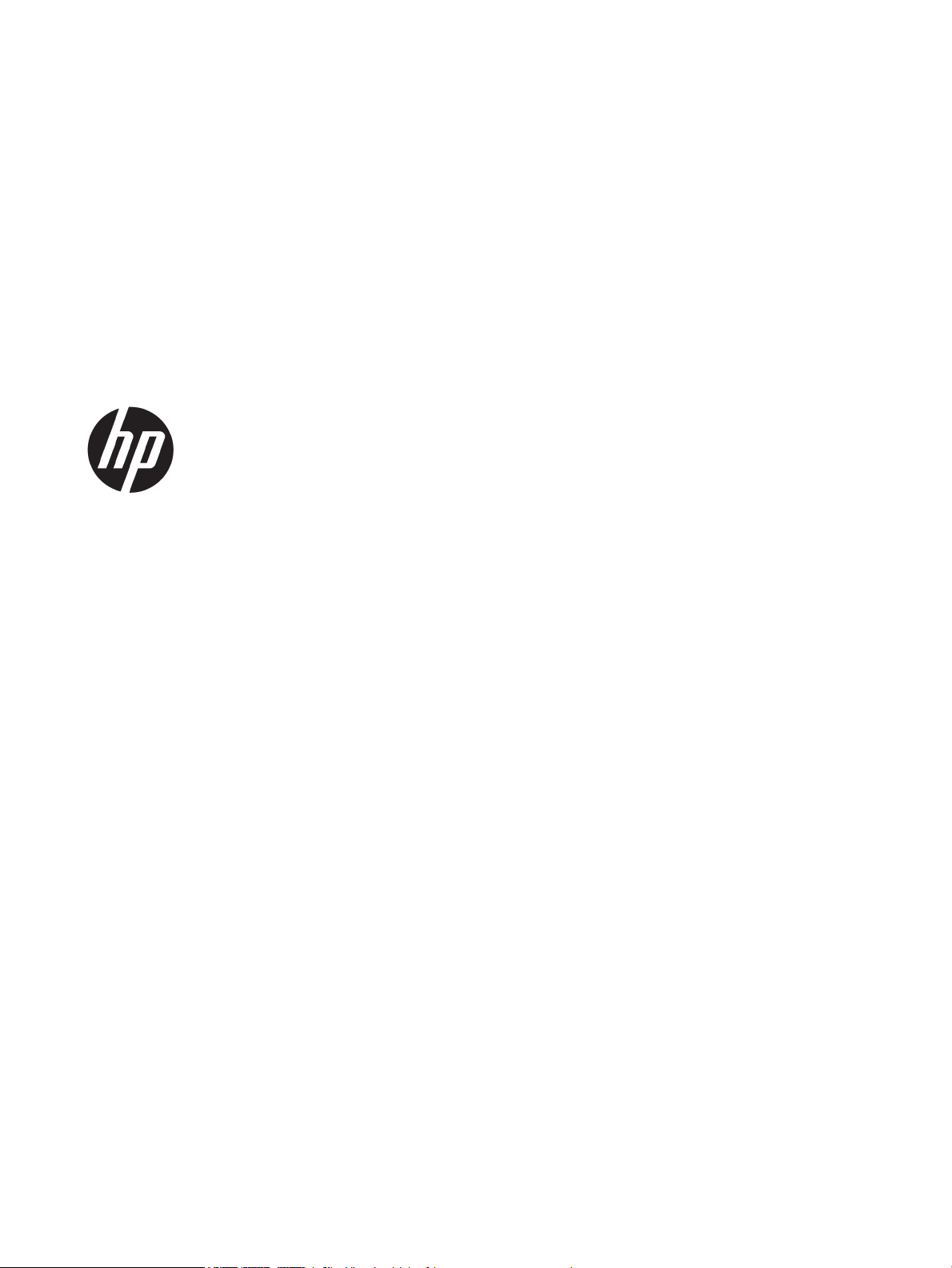
HP Color LaserJet Pro MFP M277
Kasutusjuhend
Page 4
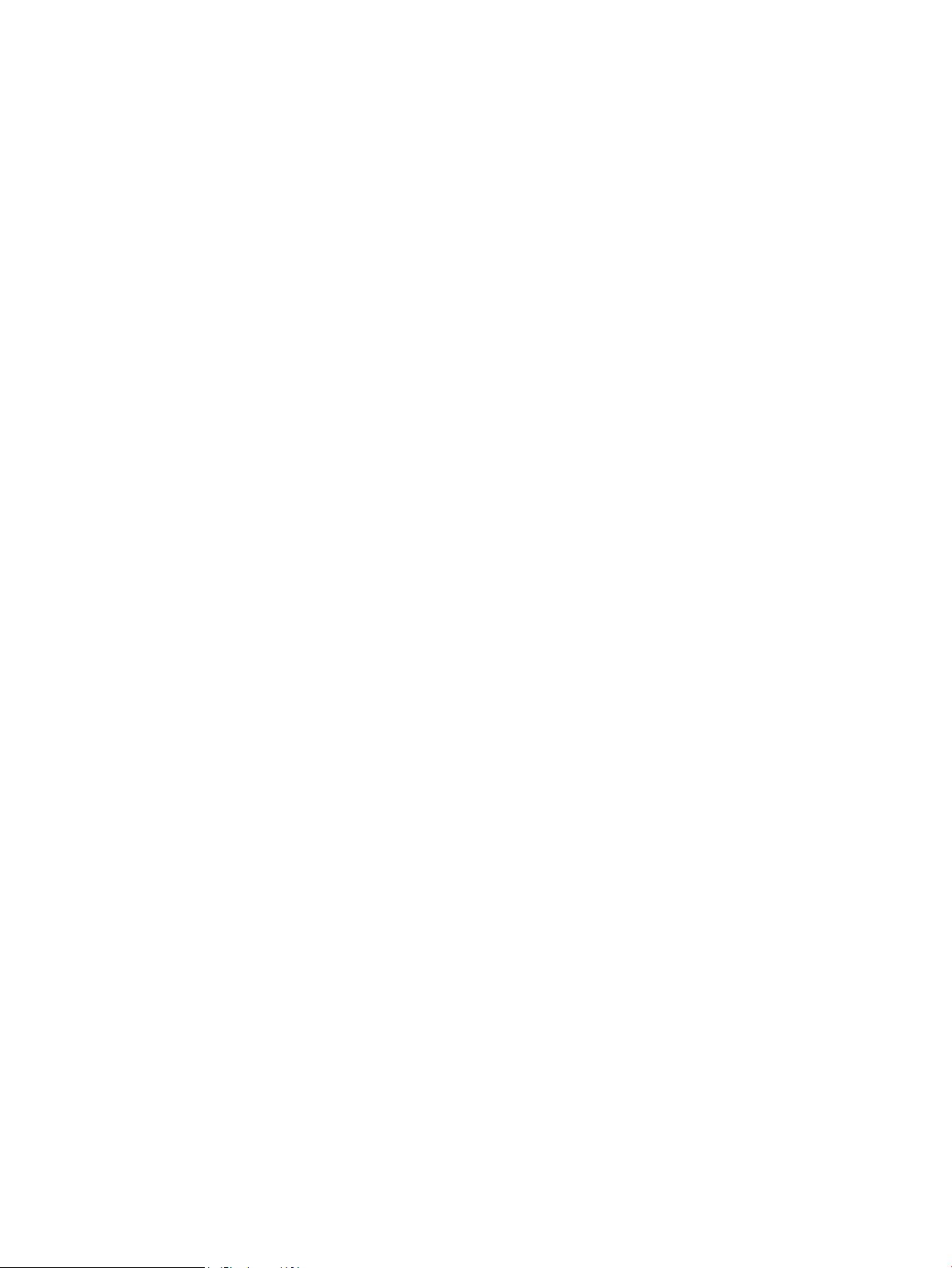
Autoriõigus ja litsents
Kaubamärkide nimetused
© Copyright 2015 HP Development Company,
L.P.
Paljundamine, kohandamine või tõlkimine on
ilma eelneva kirjaliku loata keelatud, välja
arvatud autoriõiguse seadustes lubatud
juhtudel.
Siin sisalduvat teavet võib ette teatamata
muuta.
Ainsad HP toodetele ja teenustele kehtivad
garantiid on esitatud nende toodete ja
teenustega kaasasolevates garantiikirjades.
Mitte midagi siin ei tohiks tõlgendada
lisagarantiina. HP ei vastuta siin esineda võivate
tehniliste või toimetuslike vigade või puuduste
eest.
Edition 1, 11/2015
Adobe®, Adobe Photoshop®, Acrobat® ja
PostScript
®
on ettevõttele Adobe Systems
Incorporated kuuluvad kaubamärgid.
Apple ja Apple'i logo on ettevõtte Apple
Computer, Inc. registreeritud kaubamärgid USA-s
ja teistes riikides/regioonides. iPod on ettevõtte
Apple Computer, Inc. kaubamärk. iPod on
mõeldud vaid juriidiliseks või õigusi omava
üksuse volitusega kopeerimiseks. Ärge
varastage muusikat.
Microsoft®, Windows®, Windows® XP ja Windows
Vista® on Microsoft Corporation'i USA-s
registreeritud kaubamärgid.
UNIX® on ettevõtte The Open Group
registreeritud kaubamärk.
Page 5
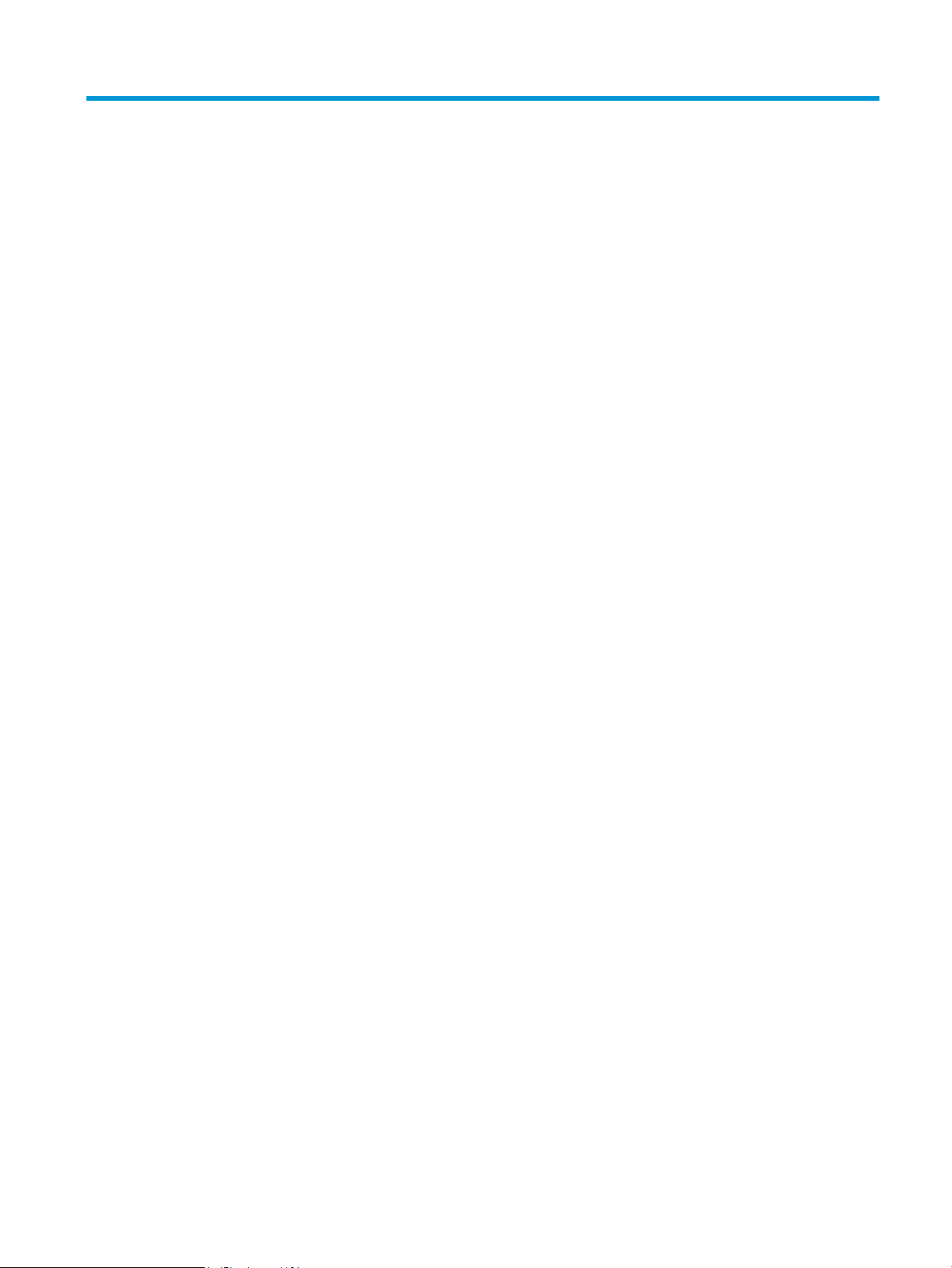
Sisukord
1 Toote ülevaade .......................................................................................................................................................................................... 1
Toote vaated .............................................................................................................................................................................. 2
Toote eestvaade ................................................................................................................................................... 2
Toote tagantvaade ............................................................................................................................................... 3
Juhtpaneeli vaade ................................................................................................................................................ 4
Avakuva paigutus ............................................................................................................................ 4
Puuteekraaniga juhtpaneel kasutamine ..................................................................................... 5
Toote andmed ........................................................................................................................................................................... 7
Sissejuhatus .......................................................................................................................................................... 7
Tehnilised andmed ............................................................................................................................................... 7
Toetatud operatsioonisüsteemid ...................................................................................................................... 8
Mobiilsed printimislahendused ....................................................................................................................... 10
Toote mõõtmed ................................................................................................................................................. 10
Elektritarbimine, elektriandmed ja müratase ............................................................................................... 11
Töökeskkonna vahemik .................................................................................................................................... 11
Toote riistvara seadistamine ja tarkvara installimine ....................................................................................................... 12
2 Paberisalved ............................................................................................................................................................................................ 13
Ühelehelisse pilusse paberi laadimine (1. salv) ................................................................................................................. 14
Sissejuhatus ....................................................................................................................................................... 14
Paberi laadimine ühelehelisse eelissöötmispilusse ..................................................................................... 14
Ümbriku laadimine ühelehelisse eelissöötmispilusse (1. salv) .................................................................. 15
Paberi paigutus 1. salves ................................................................................................................................. 16
Paberi laadimine 2. salve ...................................................................................................................................................... 18
Sissejuhatus ....................................................................................................................................................... 18
Paberi laadimine 2. salve ................................................................................................................................. 18
Ümbrike laadimine 2. salve .............................................................................................................................. 20
Paberi paigutus 2. salves ................................................................................................................................. 22
3 Tarvikud, lisaseadmed ja osad ............................................................................................................................................................. 25
Tarvikute, lisaseadmete ja osade tellimine ........................................................................................................................ 26
ETWW iii
Page 6
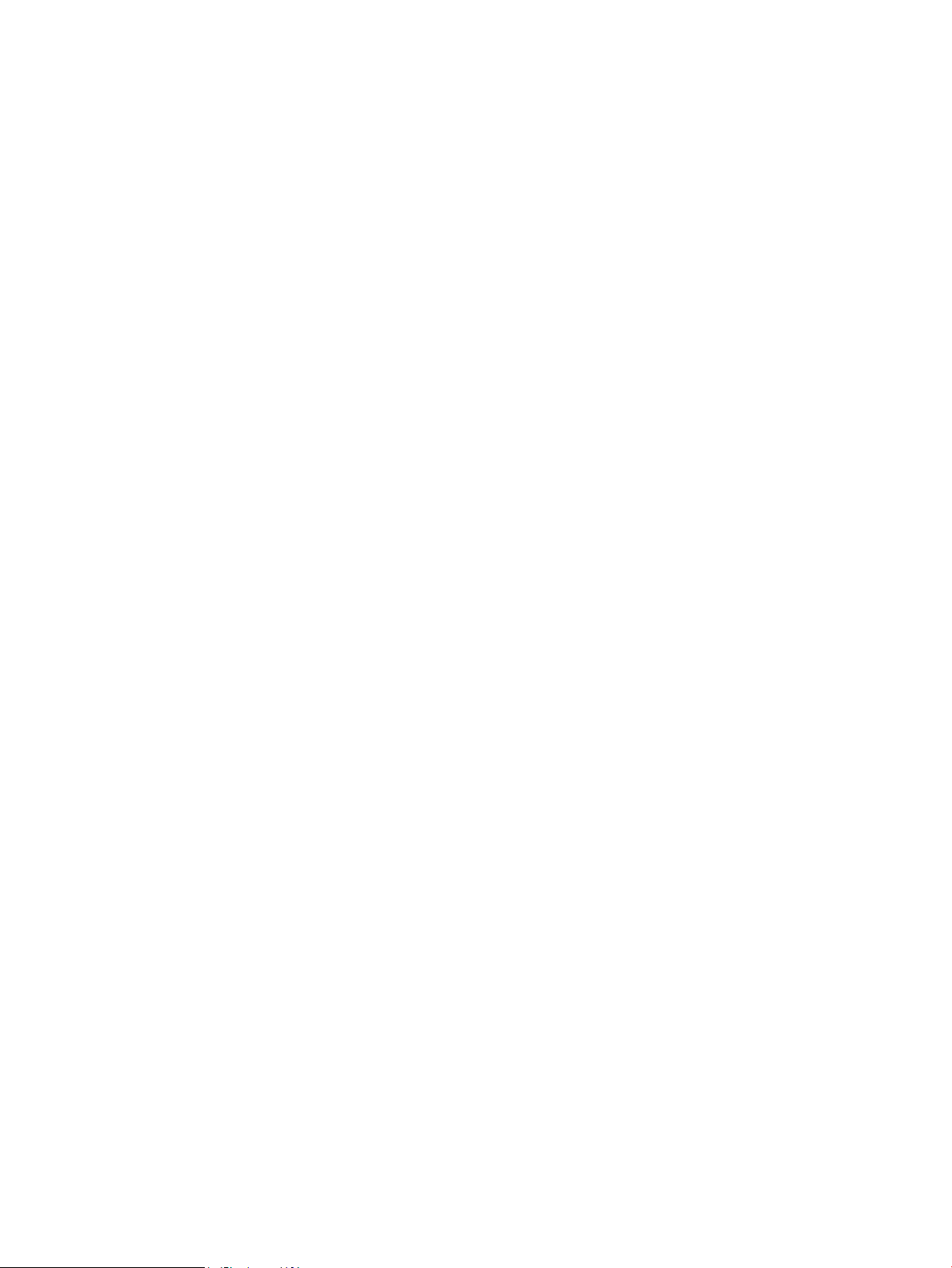
Tellimine .............................................................................................................................................................. 26
Tarvikud ja lisaseadmed ................................................................................................................................... 26
Kliendi parandatavad osad .............................................................................................................................. 26
Toonerikassettide vahetamine ............................................................................................................................................ 28
Sissejuhatus ....................................................................................................................................................... 28
Toonerikassettide eemaldamine ja vahetamine .......................................................................................... 29
4 Printimine ................................................................................................................................................................................................ 35
Prinditööd (Windows) ............................................................................................................................................................ 36
Printimine (Windows) ........................................................................................................................................ 36
Automaatne kahepoolne printimine (Windows) ........................................................................................... 37
Käsitsi mõlemale lehepoolele printimine (Windows) ................................................................................... 37
Mitme lehekülje ühele lehele printimine (Windows) .................................................................................... 38
Paberi tüübi valimine (Windows) ..................................................................................................................... 38
Prinditööd (OS X) .................................................................................................................................................................... 39
Printimine (OS X) ................................................................................................................................................ 39
Automaatselt mõlemale poolele printimine (OS X) ...................................................................................... 39
Käsitsi mõlemale poolele printimine (OS X) .................................................................................................. 39
Mitme lehekülje ühele lehele printimine (OS X) ............................................................................................ 39
Paberi tüübi valimine (OS X) ............................................................................................................................. 40
Mobiilne printimine ................................................................................................................................................................ 41
Sissejuhatus ....................................................................................................................................................... 41
Wi-Fi Direct ja NFC-printimine (ainult juhtmevabad mudelid) .................................................................... 41
HP ePrint e-posti kaudu ................................................................................................................................... 42
HP ePrint tarkvara ............................................................................................................................................. 42
AirPrint ................................................................................................................................................................. 43
Androidi sisseehitatud printimine ................................................................................................................... 43
Töö otseprintimine USB-liidesega ....................................................................................................................................... 44
5 Kopeerimine ............................................................................................................................................................................................ 45
Koopia tegemine .................................................................................................................................................................... 46
Kahepoolne kopeerimine (dupleksprintimine) .................................................................................................................. 47
Käsitsi mõlemale poole kopeerimine (M277dw) .......................................................................................... 47
6 Skannimine .............................................................................................................................................................................................. 49
Skannimine tarkvara HP Scan abil (Windows) ................................................................................................................... 50
Skannimine tarkvara HP Scan abil (OS X) ........................................................................................................................... 51
USB-välkmälule skannimine ................................................................................................................................................ 52
Võrgukausta skannimise seadistamine .............................................................................................................................. 53
Sissejuhatus ....................................................................................................................................................... 53
iv ETWW
Page 7
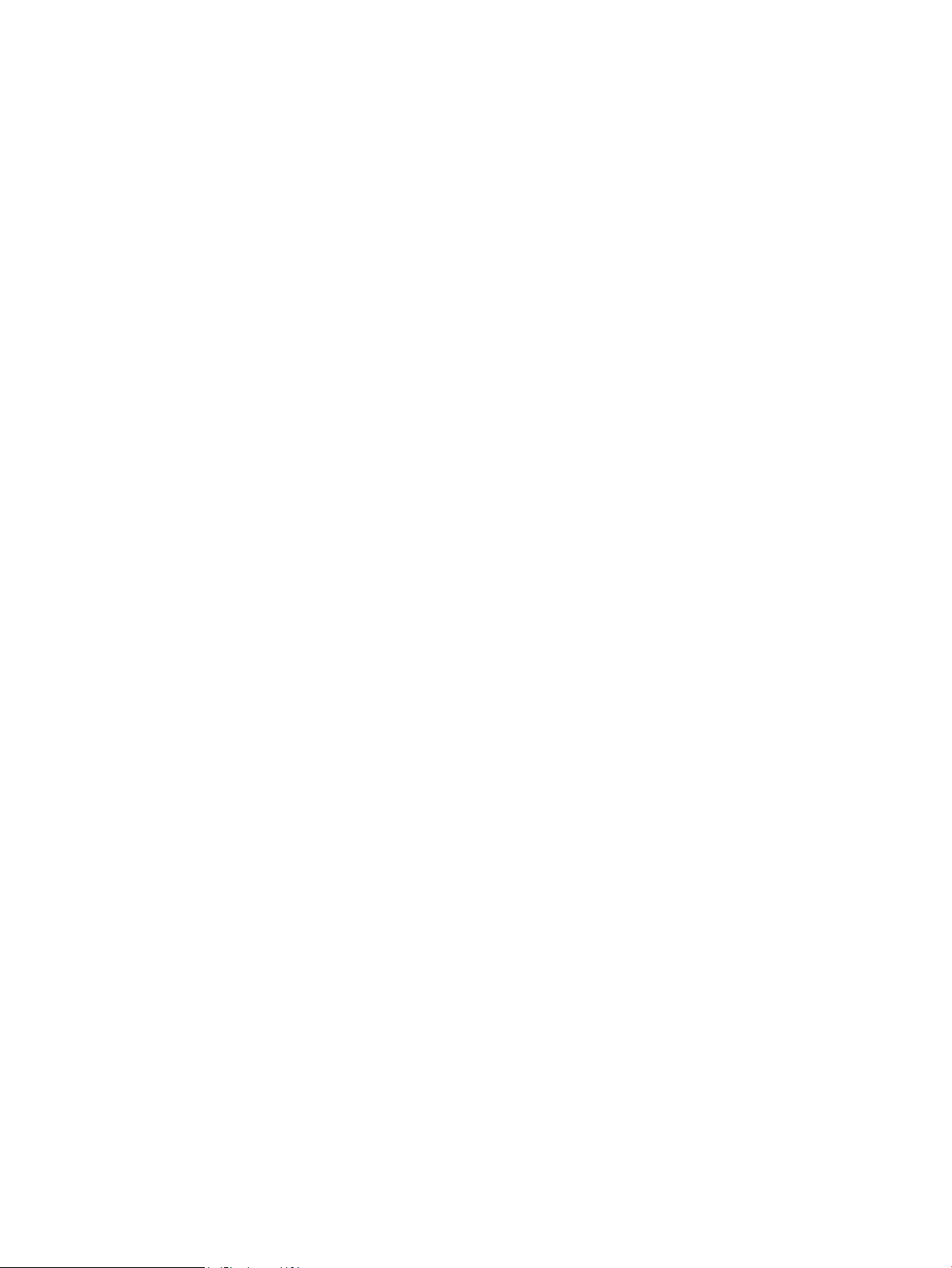
Skanni võrgukausta seadistusviisardi kasutamine (Windows) .................................................................. 53
Võrgukausta skannimise funktsiooni seadistamine HP sisseehitatud veebiserveri kaudu
(Windows) ........................................................................................................................................................... 53
Võrgukausta skannimise funktsiooni seadistamine Maci puhul ................................................................ 54
Skannimine võrgukausta ...................................................................................................................................................... 56
E-posti skannimise seadistamine ........................................................................................................................................ 57
Sissejuhatus ....................................................................................................................................................... 57
Skanni e-kirjale seadistusviisardi kasutamine (Windows) .......................................................................... 57
E-postile skannimise funktsiooni seadistamine HP sisseehitatud veebiserveri kaudu (Windows) ..... 57
E-postile skannimise funktsiooni seadistamine Maci puhul ....................................................................... 59
Skaneerimine meilisõnumisse ............................................................................................................................................. 61
Täiendavad skannimistööd ................................................................................................................................................... 62
7 Faks ........................................................................................................................................................................................................... 63
Fakside saatmise ja vastuvõtmise seadistamine .............................................................................................................. 64
Enne alustamist ................................................................................................................................................. 64
1. samm: Tuvastage telefoniühenduse tüüp ................................................................................................ 64
2. samm: Faksi seadistamine .......................................................................................................................... 65
Telefoni eriliin ................................................................................................................................. 65
Jagatud kõne-/faksiliin ................................................................................................................. 66
Jagatud kõne-/faksiliin koos automaatvastajaga .................................................................... 67
3. samm: Faksi kellaaja, kuupäeva ja päise häälestamine .......................................................................... 68
HP Fax Setup Wizard (HP faksiseadistusviisard) ...................................................................... 69
Toote juhtpaneel ........................................................................................................................... 69
HP sisseehitatud veebiserver (Embedded Web Server, EWS) ja HP Device Toolbox
(Windows) ...................................................................................................................................... 69
4. samm: Faksitesti tegemine ......................................................................................................................... 70
Saatke faks .............................................................................................................................................................................. 71
Toetatud faksirakendused ............................................................................................................................... 71
Saatke faks, valides juhtpaneelilt käsitsi number. ....................................................................................... 71
Faksimine lameskannerilt ................................................................................................................................ 71
Faksimine dokumendisööturist ....................................................................................................................... 72
Kiirvalimiste ja rühmvalimiskirjete kasutamine ............................................................................................ 72
Faksi tühistamine .............................................................................................................................................. 73
Faksi saatmine HP tarkvara kasutades (Windows) ........................................................................................................... 74
Kiirvaliku kirjete loomine, muutmine ja kustutamine ....................................................................................................... 75
Faksi telefoniraamatu loomine ja redigeerimine juhtpaneeli abil .............................................................. 75
Teiste programmide telefoniraamatute kasutamine ................................................................................... 75
Telefoniraamatu kirjete kustutamine ............................................................................................................. 75
ETWW v
Page 8
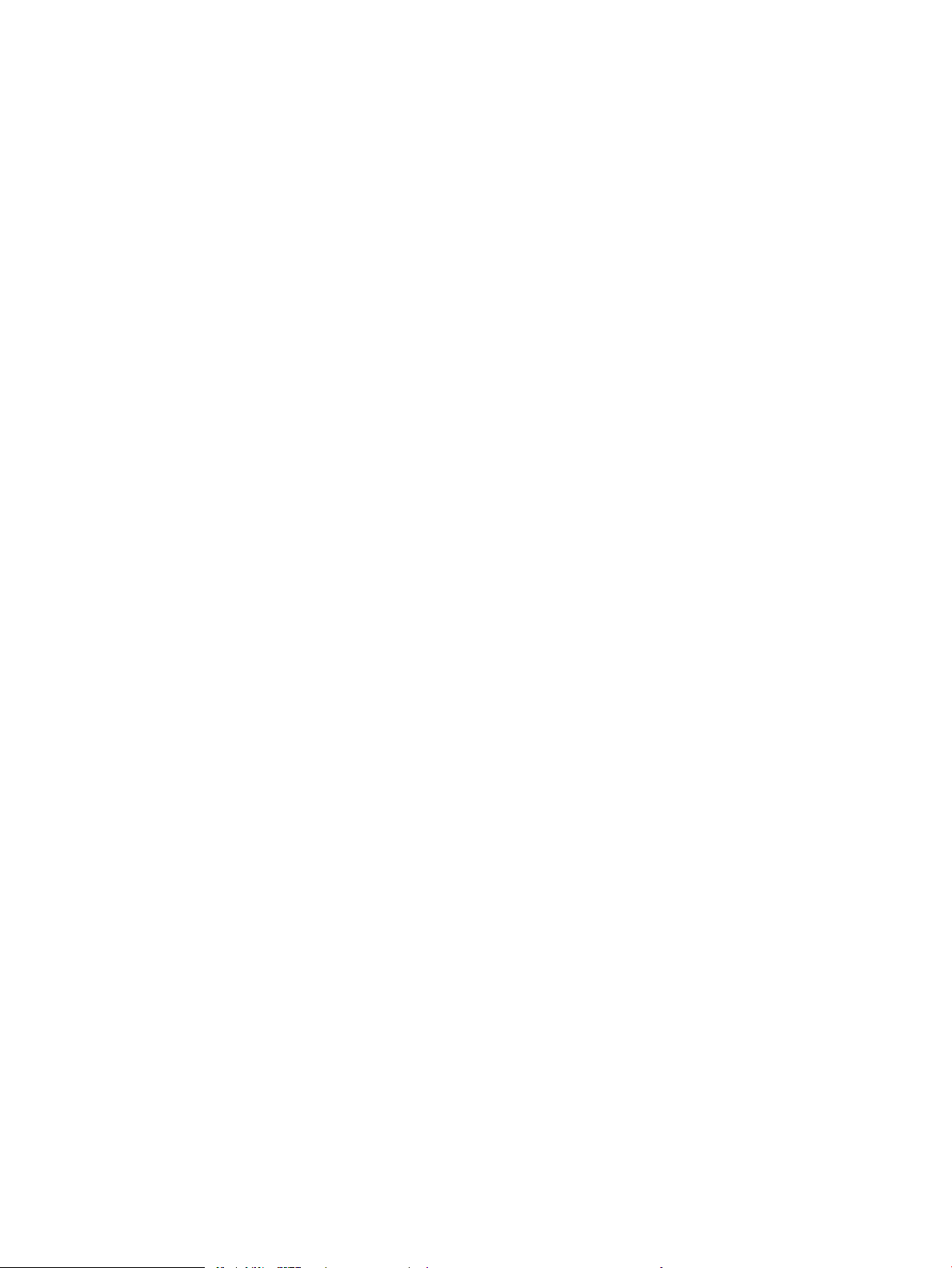
8 Toote haldamine ..................................................................................................................................................................................... 77
HP veebiteenuste rakenduste kasutamine ........................................................................................................................ 78
Ühenduse tüübi muutmine (Windows) ............................................................................................................................... 79
Täiustatud konguratsioon koos HP sisseehitatud veebiserveriga (Embedded Web Server, EWS) ja HP
Device Toolboxiga (Windows) ............................................................................................................................................... 80
Täiustatud konguratsioon koos HP utiliidiga OS X jaoks ............................................................................................... 83
HP Utility avamine ............................................................................................................................................. 83
HP Utility funktsioonid ...................................................................................................................................... 83
IP võrgusätete kongureerimine ......................................................................................................................................... 85
Sissejuhatus ....................................................................................................................................................... 85
Ühiskasutatava printeri mittetunnustamine ................................................................................................. 85
Võrguseadete vaatamine või muutmine ....................................................................................................... 85
Võrgus seadme nime muutmine ..................................................................................................................... 85
IPv4 TCP/IP parameetrite käsitsi kongureerimine juhtpaneeli kaudu .................................................... 86
Toote turbefunktsioonid ....................................................................................................................................................... 87
Sissejuhatus ....................................................................................................................................................... 87
Määrake süsteemi parool või muutke seda, kasutades sisseehitatud veebiserverit. ............................ 87
Kokkuhoiu seaded .................................................................................................................................................................. 88
Sissejuhatus ....................................................................................................................................................... 88
Printimine režiimil EconoMode ........................................................................................................................ 88
Seade Sleep/Auto O After (Unerežiim / automaatne väljalülitamine hiljem) kongureerimine ......... 88
Valige nupp Väljalülitamine hiljem ning seadistage toode kasutama energiat 1 vatt või vähem. ....... 88
Kongureerige väljalülitamise viivituse seade .............................................................................................. 89
HP Web Jetadmin ................................................................................................................................................................... 90
Püsivara värskendamine ....................................................................................................................................................... 91
Esimene meetod: Uuendage püsivara juhtpaneeli kasutades ................................................................... 91
Teine meetod: Uuendage püsivara, kasutades püsivara uuendamise utiliiti ........................................... 92
9 Probleemide lahendamine .................................................................................................................................................................... 93
Klienditugi ................................................................................................................................................................................ 94
Juhtpaneeli spikrisüsteem .................................................................................................................................................... 95
Tehase vaikeseadete taastamine ........................................................................................................................................ 96
Teateid „Kassett tühjeneb” või „Kassett peaaegu tühi” kuvatakse toote juhtpaneelil ................................................ 97
Muutke väärtuse „Very Low” (Väga madal) seadeid .................................................................................... 97
Faksimisfunktsiooniga toodete jaoks ........................................................................................ 97
Tarvikute tellimine ............................................................................................................................................. 97
Toode ei võta paberit sisse või söödab valesti .................................................................................................................. 99
Sissejuhatus ....................................................................................................................................................... 99
Toode ei võta paberit sisse .............................................................................................................................. 99
Toode võtab korraga sisse mitu paberilehte ................................................................................................. 99
Dokumendisöötur ummistub, võtab lehti viltu või siis korraga mitu lehte .............................................. 99
vi ETWW
Page 9
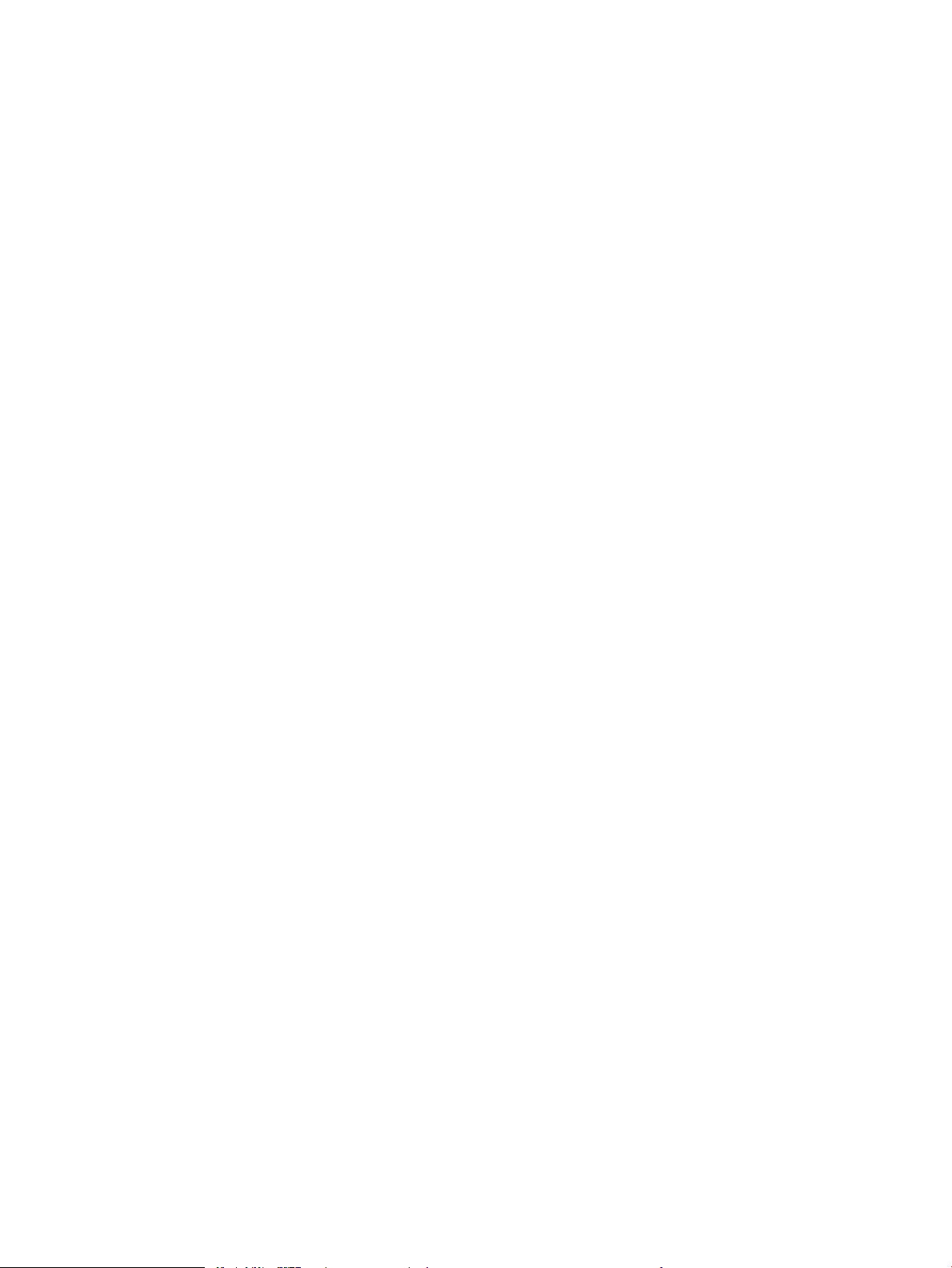
Paberiummistuste kõrvaldamine ...................................................................................................................................... 101
Sissejuhatus ..................................................................................................................................................... 101
Sagedased või korduvad paberiummistused? ........................................................................................... 101
Paberiummistuse asukoht ............................................................................................................................ 102
Paberiummistuste kõrvaldamine dokumendisööturist ............................................................................ 103
Ühelehelisest pilust paberiummistuse kõrvaldamine (1. salv) ................................................................ 105
Paberiummistuste kõrvaldamine 2. salvest ............................................................................................... 107
Paberiummistuste kõrvaldamine tagaluugi ja kuumuti piirkonnast ....................................................... 109
Paberiummistuste kõrvaldamine väljastussalvest .................................................................................... 111
Dupleksseadme ummistuste eemaldamine (ainult dupleksseadmega mudelid) ................................ 112
Prindikvaliteedi parandamine ............................................................................................................................................ 113
Sissejuhatus ..................................................................................................................................................... 113
Teisest tarkvaraprogrammist printimine ..................................................................................................... 113
Kontrollige prinditöö paberi tüübi seadet ................................................................................................... 113
Kontrollige paberi tüübi sätet (Windows) ............................................................................... 113
Paberi tüübi seade kontrollimine (OS X) ................................................................................. 114
Toonerikasseti oleku kontrollimine .............................................................................................................. 114
Prindikvaliteedi lehekülje printimine ............................................................................................................ 115
Toote puhastamine ......................................................................................................................................... 115
Puhastuslehe printimine ........................................................................................................... 115
Veenduge, et skanneri klaasil ei ole mustust ega plekke .................................................... 116
Vaadake toonerikassett üle ........................................................................................................................... 116
Paberi ja printimiskeskkonna kontrollimine ................................................................................................ 116
Esimene samm: HP nõuetele vastava paberi kasutamine .................................................. 116
Teine samm: keskkonna kontrollimine ................................................................................... 117
Seadme kalibreerimine värvide ühtlustamiseks ........................................................................................ 117
Prinditöö teiste seadete kontrollimine ........................................................................................................ 117
Režiimi EconoMode seadete kontrollimine ............................................................................ 118
Värvisätete reguleerimine (Windows) ..................................................................................... 118
Proovige erinevat prindidraiverit .................................................................................................................. 119
Kopeeritud ja skannitud kujutise kvaliteedi parandamine ............................................................................................ 121
Sissejuhatus ..................................................................................................................................................... 121
Veenduge, et skanneri klaasil ei ole mustust ega plekke ......................................................................... 121
Joonte või triipude eemaldamine dokumendisööturit kasutades .......................................................... 122
Paberi seadete kontrollimine ........................................................................................................................ 122
Kujutise reguleerimissätete kontrollimine .................................................................................................. 122
Teksti või piltide jaoks optimeerimine .......................................................................................................... 123
Skanneri eraldusvõime ja värviseadete vaatamine arvutist .................................................................... 123
Eraldusvõime ja värvijuhised .................................................................................................... 123
Värv ............................................................................................................................................... 124
Servast servani kopeerimine ......................................................................................................................... 124
ETWW vii
Page 10
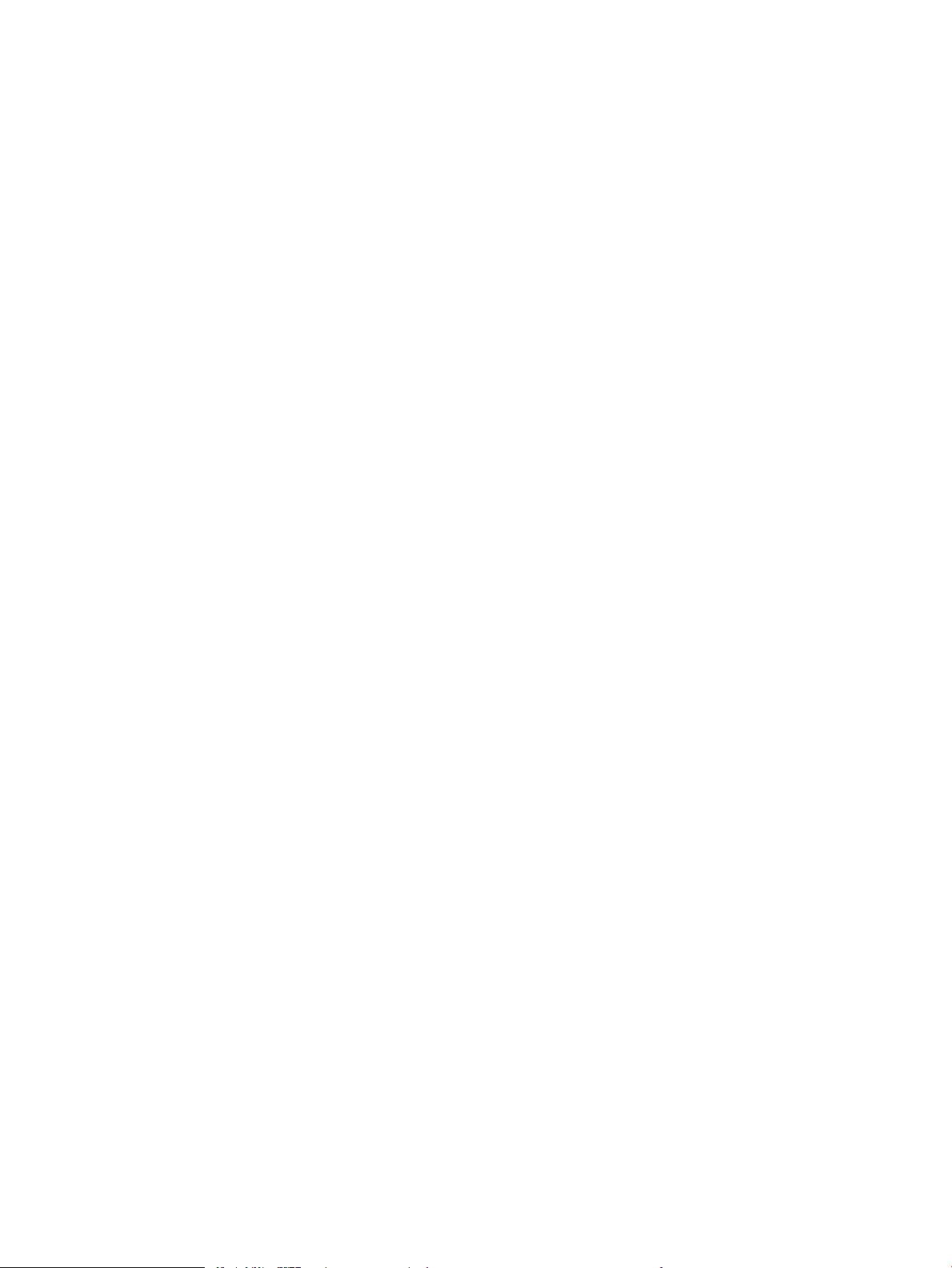
Dokumendisööturi paberivõturullide ja eralduspadja puhastamine ...................................................... 124
Faksimise pildikvaliteedi parandamine ............................................................................................................................ 126
Sissejuhatus ..................................................................................................................................................... 126
Veenduge, et skanneri klaasil ei ole mustust ega plekke ......................................................................... 126
Faksi saatmise eraldusvõime seadete kontrollimine ................................................................................ 126
Veaparanduse seadete kontrollimine .......................................................................................................... 127
Leheküljele sobitamise seade kontrollimine .............................................................................................. 127
Dokumendisööturi paberivõturullide ja eralduspadja puhastamine ...................................................... 127
Teisele faksimasinale saatmine .................................................................................................................... 129
Saatja faksimasina kontrollimine ................................................................................................................. 129
Traadiga võrgu probleemide lahendamine ..................................................................................................................... 130
Sissejuhatus ..................................................................................................................................................... 130
Kehv füüsiline ühendus .................................................................................................................................. 130
Arvuti kasutab tootel vale IP-aadressi ......................................................................................................... 130
Arvuti ei saa tootega suhelda ........................................................................................................................ 130
Toode kasutab võrgu jaoks vale linki ja võrguseadeid .............................................................................. 131
Uued tarkvaraprogrammid võivad tekitada probleeme ühilduvusega ................................................... 131
Teie arvuti või tööjaam võib olla valesti seadistatud ................................................................................. 131
Toode on keelatud või on teised võrguseaded valed ................................................................................ 131
Traadita võrgu probleemide lahendamine ...................................................................................................................... 132
Sissejuhatus ..................................................................................................................................................... 132
Traadita ühenduvuse kontroll-loend ........................................................................................................... 132
Seadmega ei saa pärast traadita ühenduse kongureerimise lõpetamist printida ............................. 133
Toodet ei saa printida ja arvutisse on installitud kolmanda osapoole tulemüür .................................. 133
Traadita ühendus ei tööta pärast traadita ühenduse marsruuteri või seadme liigutamist ................ 133
Traadita ühenduse seadmega ei saa rohkem arvuteid ühendada .......................................................... 133
Traadita toote ühendus katkeb ühendamisel VPN-iga. ............................................................................ 134
Võrku ei kuvata traadita võrguühenduste loendis ..................................................................................... 134
Traadita võrk ei tööta ..................................................................................................................................... 134
Traadita võrgu diagnostikatesti tegemine .................................................................................................. 134
Häirete vähendamine traadita võrgus ......................................................................................................... 134
Faksiprobleemide lahendamine ........................................................................................................................................ 136
Sissejuhatus ..................................................................................................................................................... 136
Faksi tõrkeotsingu kontroll-loend ................................................................................................................ 136
Üldiste faksiprobleemide lahendamine ....................................................................................................... 137
Faksid liiguvad aeglaselt ........................................................................................................... 137
Faksi kvaliteet on kehv ............................................................................................................... 138
Faks jätab printimise pooleli või prindib kahele lehele. ........................................................ 139
Tähestikuline register ............................................................................................................................................................................... 141
viii ETWW
Page 11
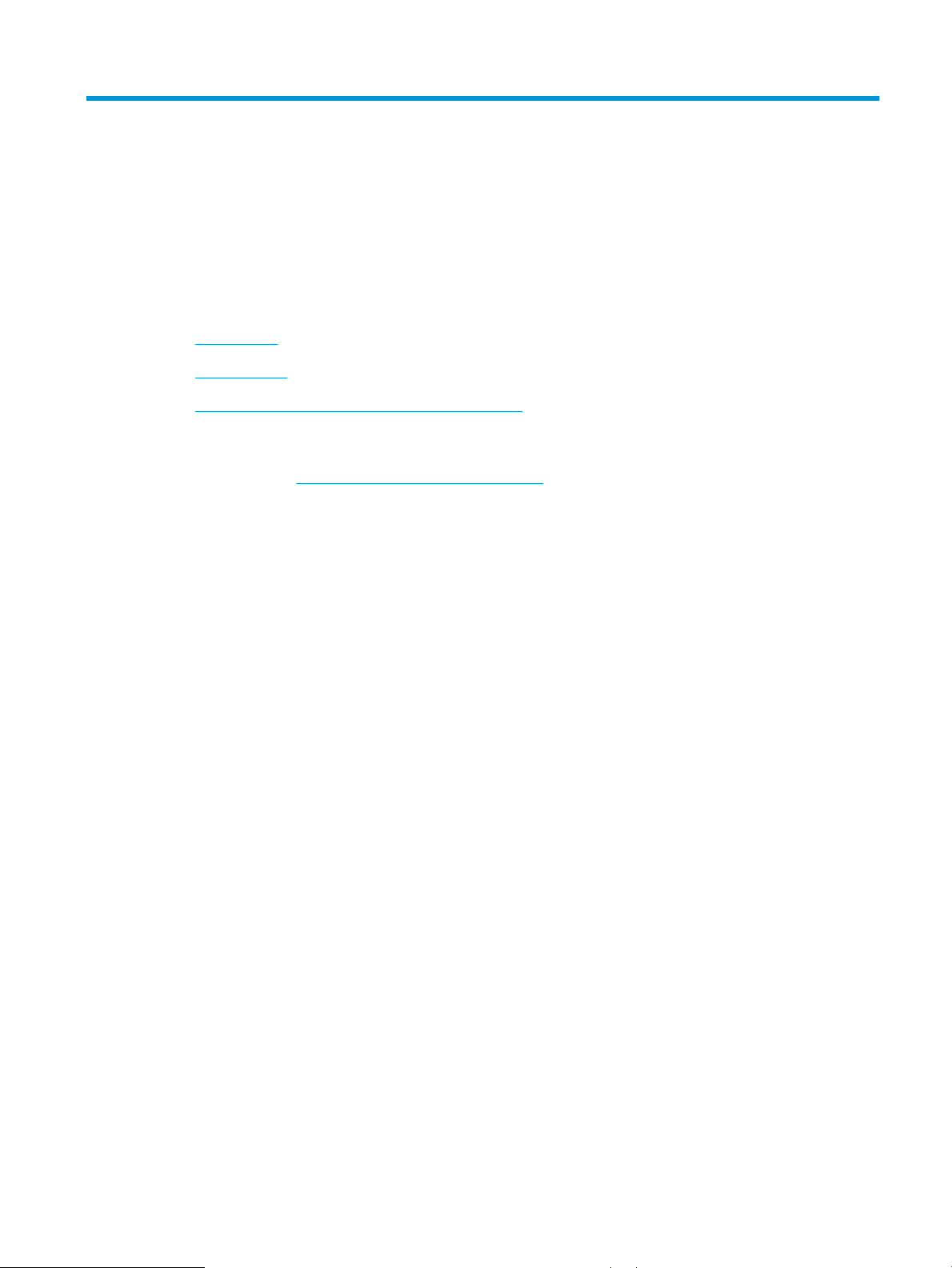
1 Toote ülevaade
●
Toote vaated
●
Toote andmed
●
Toote riistvara seadistamine ja tarkvara installimine
Lisateave:
Külastage veebilehte www.hp.com/support/colorljMFPM277.
HP põhjalik tooteabi sisaldab teavet järgmiste teemade kohta.
●
Installimine ja kongureerimine
●
Õppimine ja kasutamine
●
Probleemide lahendamine
●
Tarkvarauuenduste alla laadimine
●
Tugifoorumites osalemine
●
Garantii- ja normatiivse teabe saamine
ETWW 1
Page 12

Toote vaated
1
3
4
2
10
9
8
6
5
7
●
Toote eestvaade
●
Toote tagantvaade
●
Juhtpaneeli vaade
Toote eestvaade
1 Dokumendisöötur
2 Skanner
3 Juhtpaneel (lihtsamas vaatamiseks üles kallutatav)
4 Vahetu USB-port ilma arvutita printimiseks ja skannimiseks
5 Väljastussalv
6 Väljundsalve pikendi
7 Esiluuk (juurdepääs toonerikassetile)
8 Sisse-/väljalülitusnupp
9 Üheleheline eelissöötmispilu (1. salv)
10 Peamine sisendsalv (2. salv)
2 Peatükk 1 Toote ülevaade ETWW
Page 13
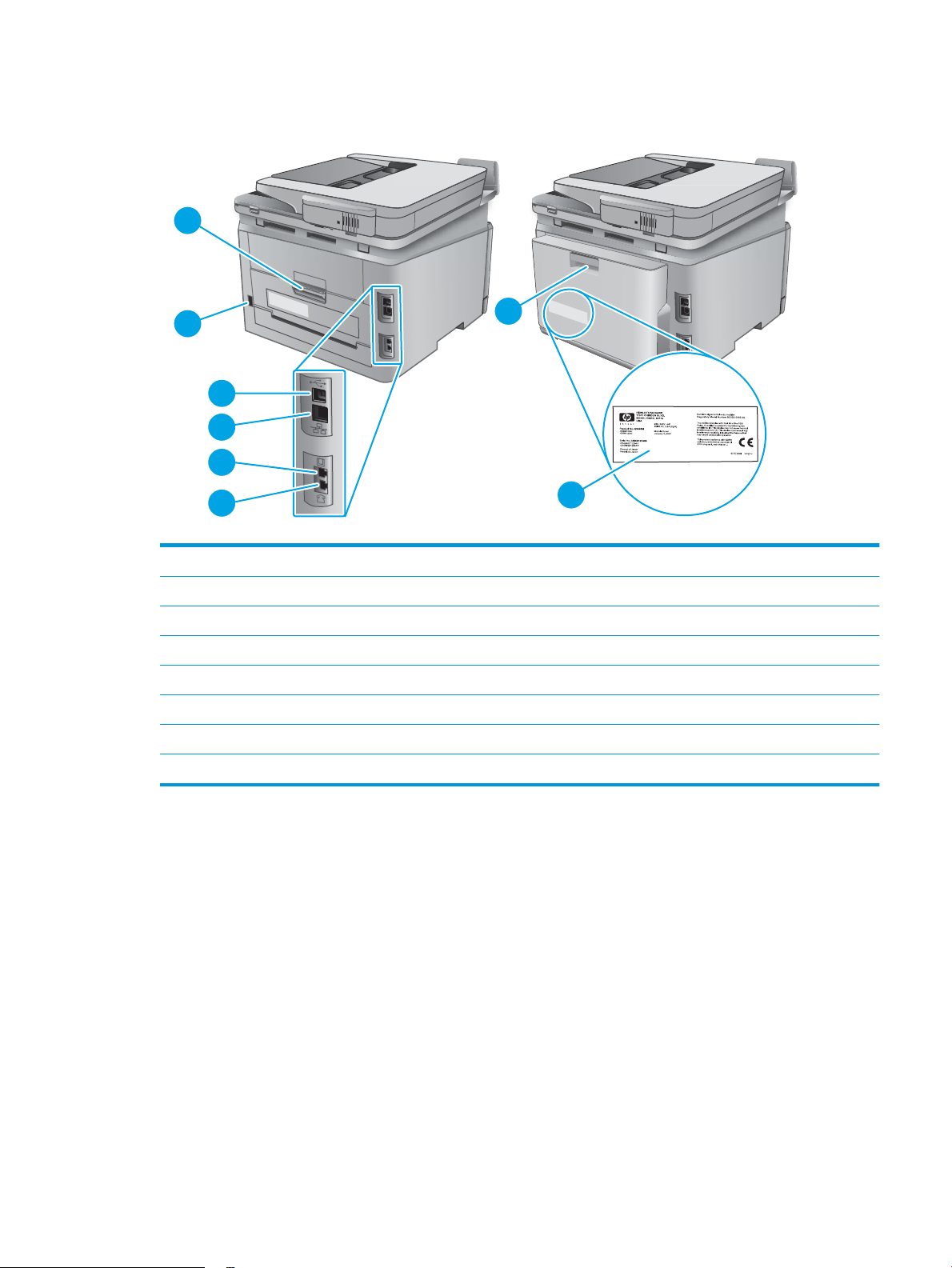
Toote tagantvaade
2
1
7
4
3
5
6
8
1 Tagumine uks (annab ligipääsu ummistuste puhastamiseks)
2 Toitepistik
3 USB-port
4 Etherneti port
5 Faksiliini port
6 Faksifunktsiooniga telefoni port
7 Dupleksseade (ainult dupleksseadmega mudelid)
8 Seerianumbri ja tootenumbri etikett
ETWW Toote vaated 3
Page 14
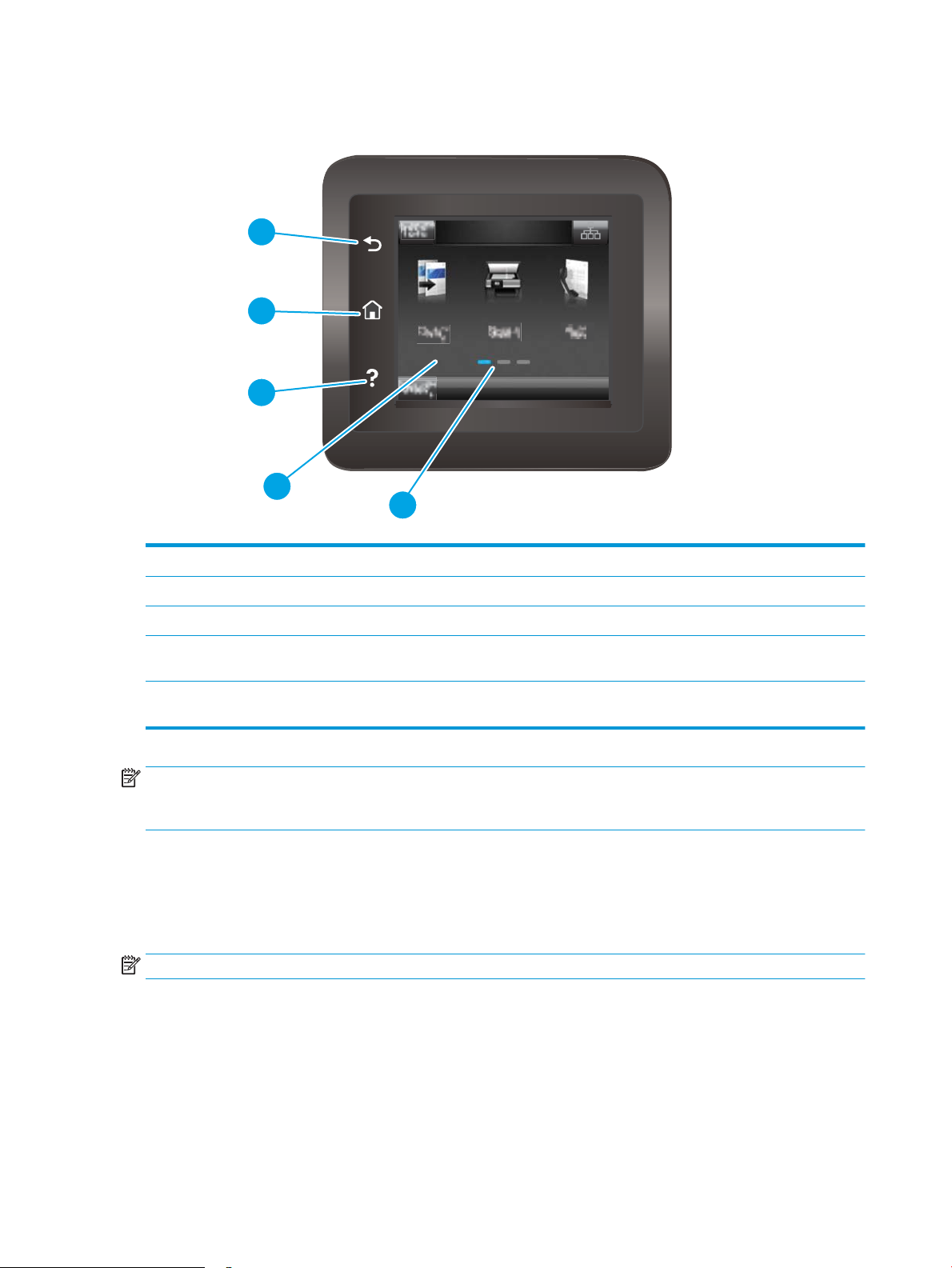
Juhtpaneeli vaade
4
3
2
1
5
1 HP tagasimineku nupp Naaseb eelmisele ekraanile
2 Koduekraani nupp Annab juurdepääsu koduekraanile
3 Spikrinupp Annab juurdepääsu juhtpaneeli spikrisüsteemile.
4 Värviline puuteekraan Annab juurdepääsu menüüdele, spikri animatsioonidele ja
5 Kodulehe ekraanitähis Kuva annab märku, millist avakuva juhtpaneelil praegu
MÄRKUS. Kui juhtpaneelil ei ole standardset nuppu Cancel (Tühista), kuvatakse mitmete toote toimingute ajal
puuteekraanil nuppu Cancel (Tühista). See võimaldab kasutajal tühistada toimingu enne, kui toode toimingu
lõpetab.
Avakuva paigutus
Koduekraani kaudu saab kasutada seadme funktsioone ja vaadata seadme praegust olekut.
Saate mis tahes ajal avakuvale tagasi minna, puudutades toote juhtpaneelil avakuva nuppu.
MÄRKUS. Koduekraanil kuvatavad funktsioonid võivad erineda olenevalt seadme konguratsioonist.
tooteteabele.
esitatakse.
4 Peatükk 1 Toote ülevaade ETWW
Page 15
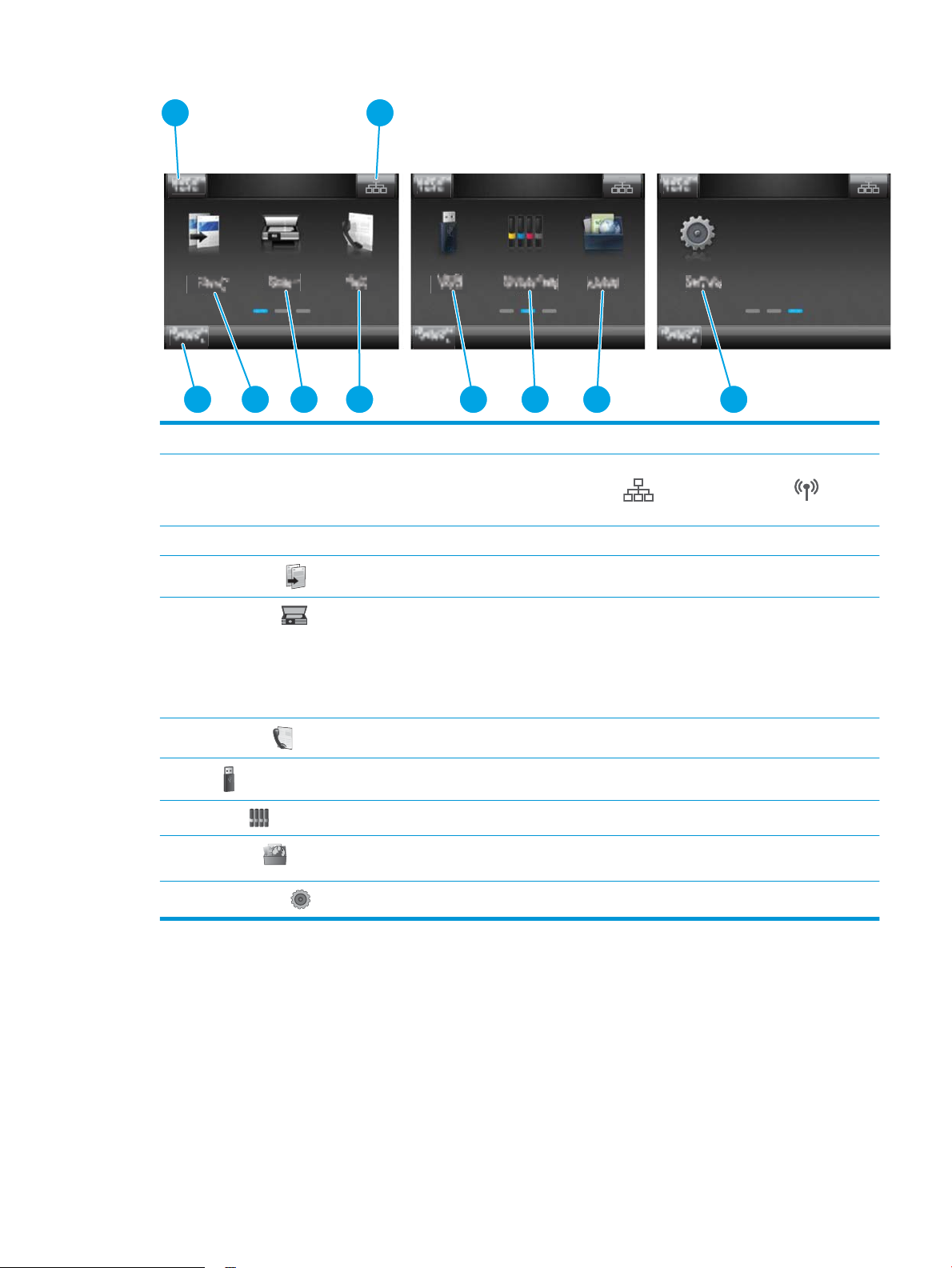
1 2
3
4 5 6 8
9
7 10
1 Lähtestamise nupp Puudutage seda nuppu, et ajutised tööseaded toote vaikeseadetele lähtestada.
2 Ühendusteabe nupp Puudutage seda nuppu, et avada menüü Connection Information (Ühendusteave), mis annab teavet
võrgu kohta. Nupp kuvatakse kas ksvõrgu ikoonina või traadita võrgu ikoonina olenevalt
võrgu tüübist, kuhu toode ühendatud on.
3 Seadme olek Kuvaala annab teavet toote üldise oleku kohta
4
Kopeerimisnupp
5
Skannimisnupp
6
Faksimisnupp
7
USB nupp
8
Tarvikute nupp
9
Rakenduste nupp
10
Seadistamisnupp
Puuteekraaniga juhtpaneel kasutamine
Toote puuteekraani juhtpaneeli kasutamiseks toimige järgmiselt.
Puudutage seda nuppu, et avada kopeerimisfunktsioon.
Puudutage seda nuppu, et avada skannimisfunktsioonid.
●
Skannimine USB-draivile
●
Skannimine võrgukausta
●
Skannimine e-posti
Puudutage seda nuppu, et avada faksimisfunktsioonid.
Puudutage seda nuppu USB-välkmälu menüü avamiseks.
Puudutage seda nuppu, et näha teavet tarvikute oleku kohta.
Puudutage seda nuppu menüü Apps (Rakendused) avamiseks, et printida otse valitud
veebirakendustest.
Puudutage seda nuppu, et avada menüü Setup (Seadistus).
ETWW Toote vaated 5
Page 16
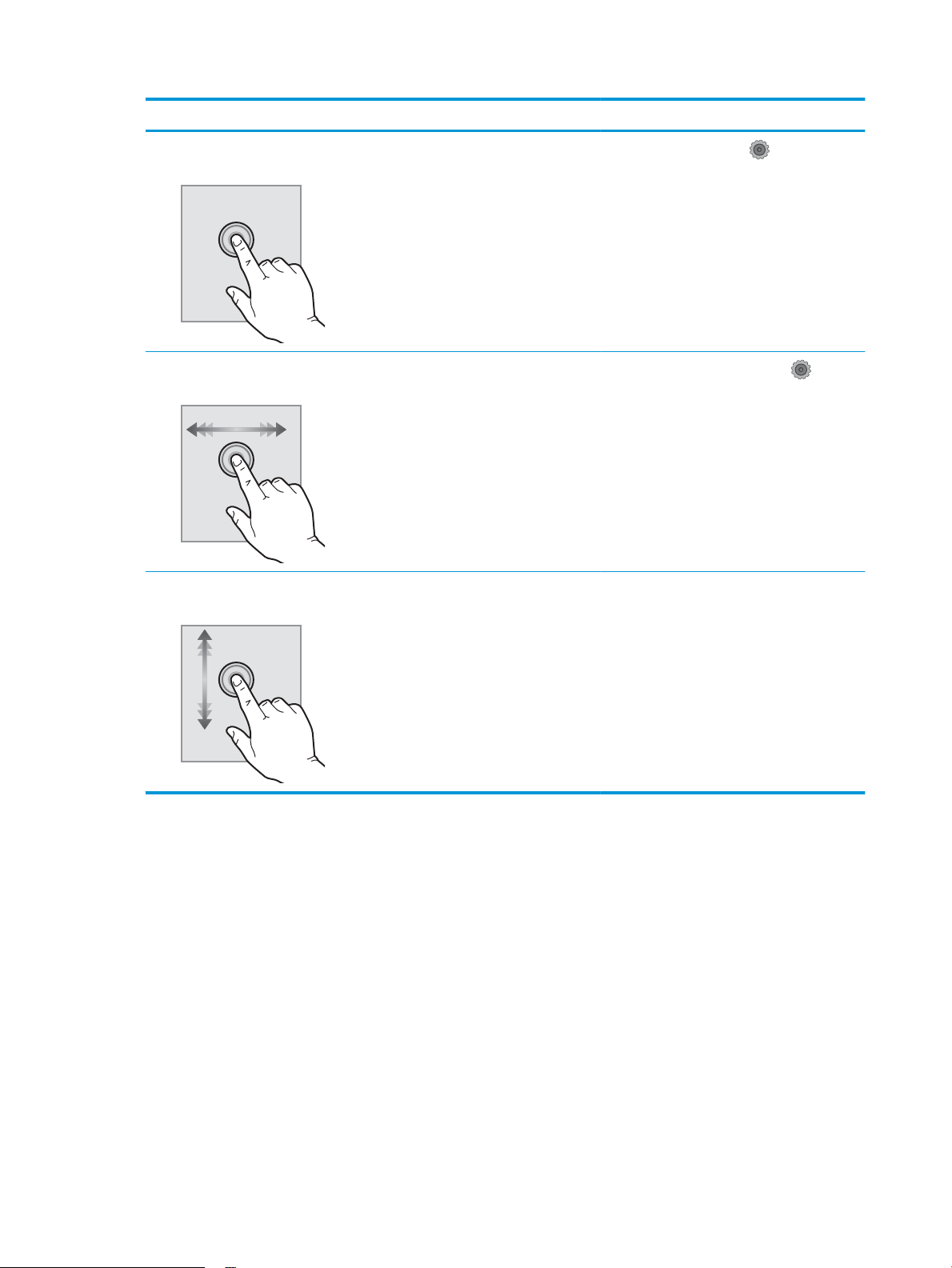
Tegevus Kirjeldus Näide
Puudutamine Puudutage elementi ekraanil, et valida vastav
element või avada vastav menüü. Läbi menüüde
kerimisel puudutage kerimise lõpetamiseks
korraks ekraani.
Sirvimine Puudutage ekraani ja seejärel liigutage kuva
küljele libistamiseks sõrme horisontaalselt.
Kerimine Puudutage ekraani ja seejärel liigutage sõrme
vertikaalselt sõrme ekraanilt tõstmata.
Puudutage seadistusnuppu , et avada menüü
Setup (Seadistus).
Nipsake avakuval, et seadistusnupp kuvada.
Kerige läbi menüü Setup (Seadistus).
6 Peatükk 1 Toote ülevaade ETWW
Page 17
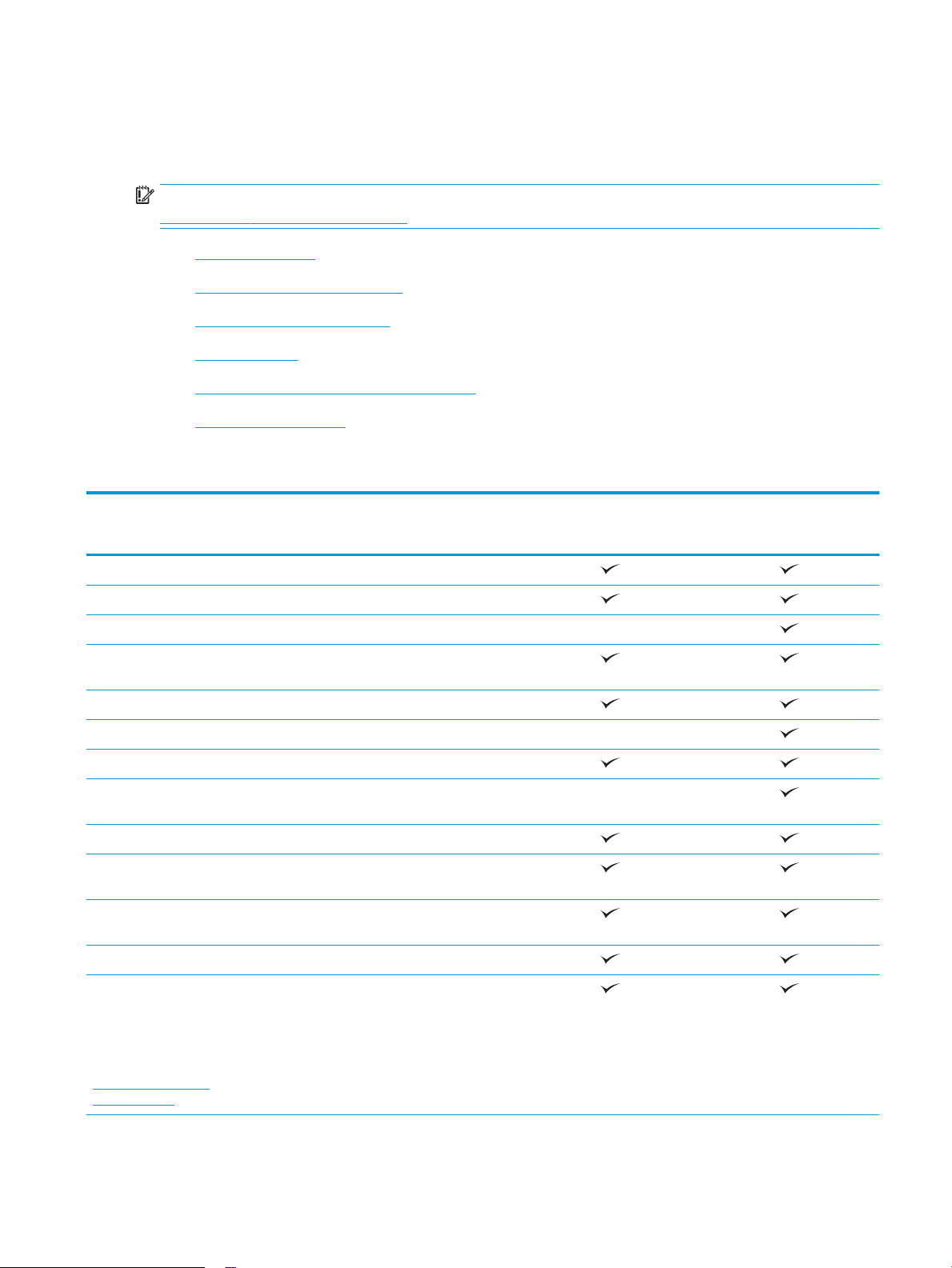
Toote andmed
Sissejuhatus
NB! Avaldamise ajal on õiged järgmised andmed, mis võivad siiski muutuda. Kehtiva teabega tutvumiseks vt
www.hp.com/support/colorljMFPM277.
●
Tehnilised andmed
●
Toetatud operatsioonisüsteemid
●
Mobiilsed printimislahendused
●
Toote mõõtmed
●
Elektritarbimine, elektriandmed ja müratase
●
Töökeskkonna vahemik
Tehnilised andmed
Mudeli nimi
Tootenumber
Paberikäsitsus Üheleheline eelissöötmispilu (1. salv)
2. salv (150-leheline)
Automaatne dupleksprintimine Ei ole saadaval
Ühenduvus 10/100/1000 Ethernet LAN ühendus IPv4-ga ja
IPv6-ga
Kiire USB 2.0
Prindiserver juhtmevaba ühenduse jaoks Ei ole saadaval
Hõlpsasti ligipääsetav USB-port
HP lähiväljaside (NFC) ja Wi-Fi Directi funktsioon
mobiilseadmest printimiseks
Juhtpaneeli kuva ja sisestus Värvilise puuteekraaniga juhtpaneel
Printimine Prindib 18 lehte minutis (lk/min) A4-formaadis
paberile ja 19 lk/min Letter-formaadis paberile
Hõlpsa juurdepääsuga USB-printimine (arvuti ei
ole vajalik)
Faks
M277n
B3Q10A
Ei ole saadaval
M277dw
B3Q11A
Kopeerimine ja skannimine
MÄRKUS. Kopeerimis- ja
skannimiskiirus võivad
muutuda. Kõige ajakohasema
teabe leiate aadressilt
www.hp.com/support/
colorljMFPM277.
Kopeerimine kiirusega 19 lk/min
Skannib 26 lk/min
ETWW Toote andmed 7
Page 18
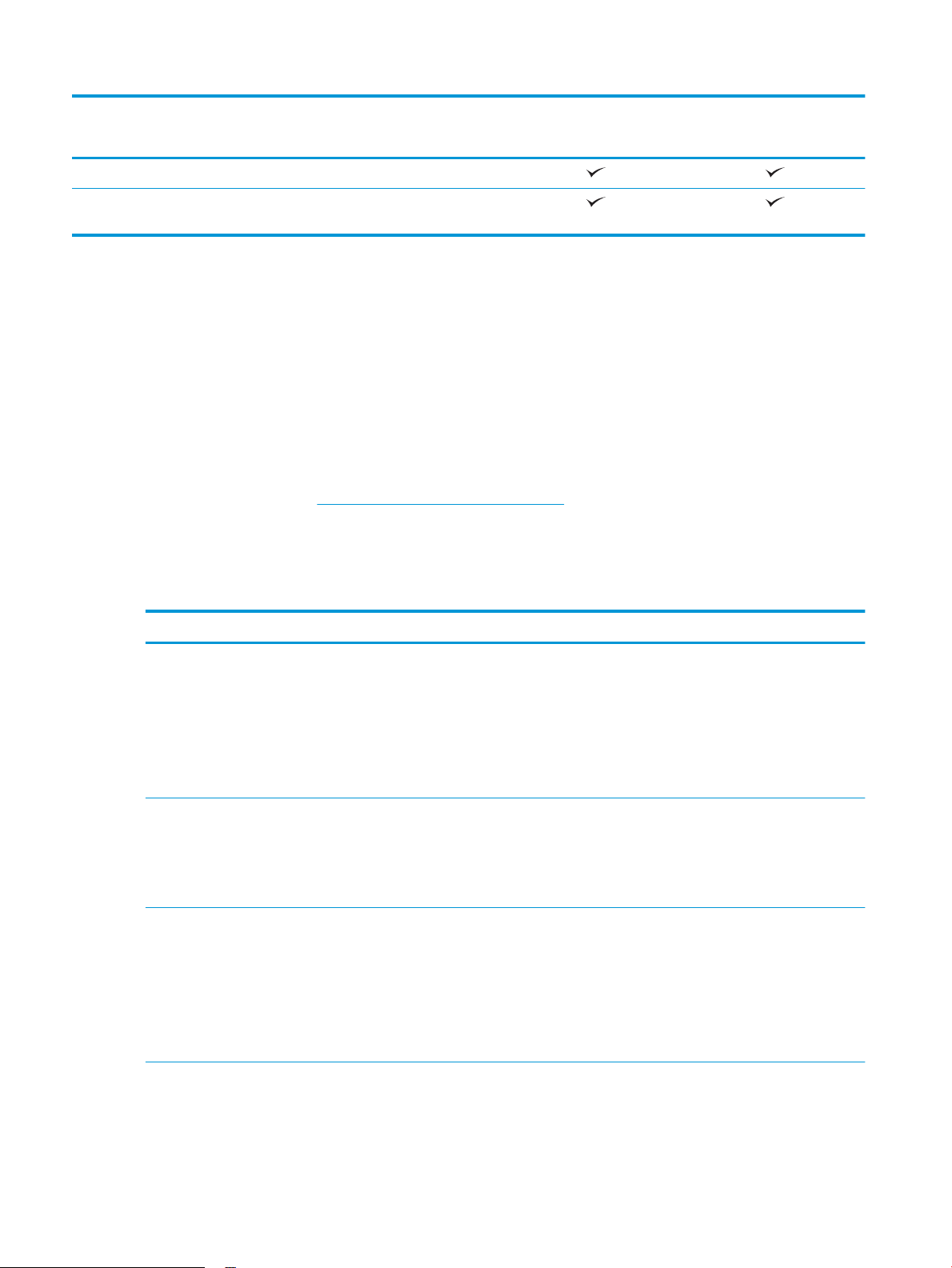
Mudeli nimi
M277n
M277dw
Tootenumber
50-leheline dokumendisöötur
E-posti skannimise, USB-le skannimise ja
võrgukausta skannimise suvandid
Toetatud operatsioonisüsteemid
Alljärgnev teave kehtib tootespetsiiliste Windows PCL 6 ja OS X prindidraiverite ja komplekti kuuluva
tarkvarainstallija CD kohta.
Windows: HP tarkvarainstallija CD installib tarkvara täisinstalleri kasutamisel olenevalt Windowsi
operatsioonisüsteemist HP PCL.6 või HP PLC 6 draiveri koos valikulise tarkvaraga.
Maci arvutid ja OS X: seade toetab Maci arvuteid ja Apple’i mobiiliseadmeid. OS X prindidraiverit ja -utiliiti saab alla
laadida aadressilt hp.com, samuti on neid võimalik saada Apple’i tarkvarauuenduse kaudu. Komplekti kuuluv CD
ei sisalda HP installitarkvara OS X jaoks. OS X installitarkvara allalaadimiseks järgige alltoodud samme.
1. Külastage veebilehte www.hp.com/support/colorljMFPM277.
2. Valige Support Options (Tugiteenuse valikud), seejärel Download Options (Allalaadimise valikud) ning siis
Drivers, Software & Firmware (Draiverid, tarkvara ja püsivara).
3. Klõpsake operatsioonisüsteemi versioonil ja seejärel klõpsake nuppu (Allalaadimine).
B3Q10A
B3Q11A
Operatsioonisüsteem Installitud draiver Märkused
32-bitine Windows® XP SP3 või
uuem
32-bitine Windows Vista® Tarkvara baasinstalli käigus
Windows Server 2003 SP2 või
uuem, 32-bitine
Tarkvara baasinstalli käigus
installitakse sellele
operatsioonisüsteemile
tootespetsiiline prindidraiver HP PCL
6. Baasinstallija installib ainult draiveri
ja skannimisrakenduse.
installitakse sellele
operatsioonisüsteemile
tootespetsiiline prindidraiver HP
PCL 6. Baasinstallija installib ainult
draiveri.
Tarkvara baasinstalli käigus
installitakse sellele
operatsioonisüsteemile
tootespetsiiline prindidraiver HP
PCL 6. Baasinstallija installib ainult
draiveri.
See operatsioonisüsteem ei toeta tarkvara täielikku
installimist.
Kasutage 64-bitistele operatsioonisüsteemidele mõeldud
UPD-draivereid.
Microsoft peatas Windows XP põhivoolu toe aprillis 2009. HP
jätkab võimaluste piires tootmisest kõrvaldatud XP
operatsioonisüsteemi toetamist.
See operatsioonisüsteem ei toeta tarkvara täielikku
installimist.
Kasutage 64-bitistele operatsioonisüsteemidele mõeldud
UPD-draivereid.
See operatsioonisüsteem ei toeta tarkvara täielikku
installimist.
Kasutage 64-bitistele operatsioonisüsteemidele mõeldud
UPD-draivereid.
Microsoft peatas Windows Server 2003 põhivoolu toe juulis
2010. HP jätkab võimaluste piires tootmisest kõrvaldatud
Server 2003 operatsioonisüsteemi toetamist.
8 Peatükk 1 Toote ülevaade ETWW
Page 19
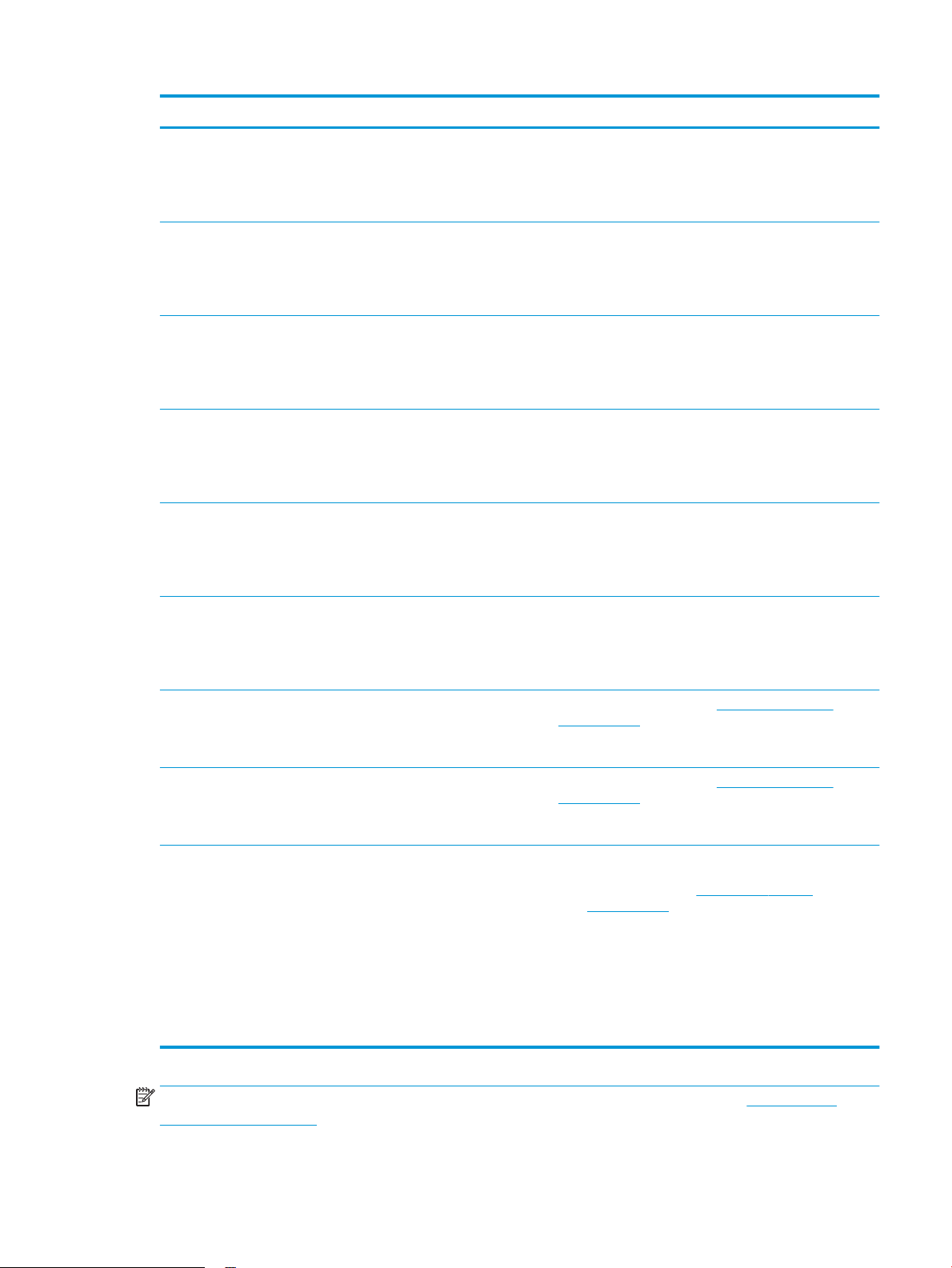
Operatsioonisüsteem Installitud draiver Märkused
Windows 7 SP1 või uuem (32bitine ja 64-bitine)
32-bitine või 64-bitine Windows 8Tarkvara täisinstalli käigus
32-bitine või 64-bitine Windows
8.1
32-bitine Windows Server 2008
SP2
64-bitine Windows Server 2008
SP2
Tarkvara täisinstalli käigus
installitakse sellele
operatsioonisüsteemile
tootespetsiiline prindidraiver HP
PCL 6.
installitakse sellele
operatsioonisüsteemile
tootespetsiiline prindidraiver HP PCL
6.
Tarkvara täisinstalli käigus
installitakse sellele
operatsioonisüsteemile
tootespetsiiline prindidraiver HP PCL
6.
Tarkvara baasinstalli käigus
installitakse sellele
operatsioonisüsteemile
tootespetsiiline prindidraiver HP PCL.
6.
Tarkvara baasinstalli käigus
installitakse sellele
operatsioonisüsteemile
tootespetsiiline prindidraiver HP PCL.
6.
Windows 8 RT tuge pakutakse 32-bitise draiveriga Microsoft
IN OS 4. versiooni kaudu.
Windows 8.1 RT tuge pakutakse 32-bitise draiveriga
Microsoft IN OS 4. versiooni kaudu.
64-bitine Windows Server 2008
R2, SP 1
64-bitine Windows Server 2012 Tarkvarainstallijal puudub Windows
64-bitine Windows Server 2012 R2Tarkvarainstallijal puudub Windows
OS X 10.7 Lion, OS X 10.8
Mountain Lion ja OS X 10.9
Mavericks
Tarkvara täisinstalli käigus
installitakse sellele
operatsioonisüsteemile
tootespetsiiline prindidraiver HP
PCL 6.
Server 2012 tugi, kuid seda toetavad
tootespetsiilised prindidraiverid HP
PCL 6 ja HP PCL-6 versioon 4.
Server 2012 tugi, kuid seda toetavad
tootespetsiilised prindidraiverid HP
PCL 6 ja HP PCL-6 versioon 4.
OS X prindidraiverit ja -utiliiti saab alla
laadida aadressilt hp.com, samuti on
neid võimalik saada Apple’i
tarkvarauuenduse kaudu. Komplekti
kuuluv CD ei sisalda HP
installitarkvara OS X jaoks.
Laadige draiver HP veebisaidilt www.hp.com/support/
colorljMFPM277 alla ja kasutage selle installimiseks tööriista
Windows Add Printer (Windowsi printeri lisamine).
Laadige draiver HP veebisaidilt www.hp.com/support/
colorljMFPM277 alla ja kasutage selle installimiseks tööriista
Windows Add Printer (Windowsi printeri lisamine).
OS X täisinstalleri saate alla laadida selle seadme tugilehelt.
1. Külastage veebilehte www.hp.com/support/
colorljMFPM277.
2. Valige Support Options (Tugiteenuse valikud), seejärel
Download Options (Allalaadimise valikud) ning siis
Drivers, Software & Firmware (Draiverid, tarkvara ja
püsivara).
3. Klõpsake operatsioonisüsteemi versioonil ja seejärel
klõpsake nuppu (Allalaadimine).
MÄRKUS. Toetatud operatsioonisüsteemide kehtiva nimekirja saamiseks minge aadressile www.hp.com/
support/colorljMFPM277, kust leiate seadme kohta kõikvõimalikke HP abimaterjale.
ETWW Toote andmed 9
Page 20
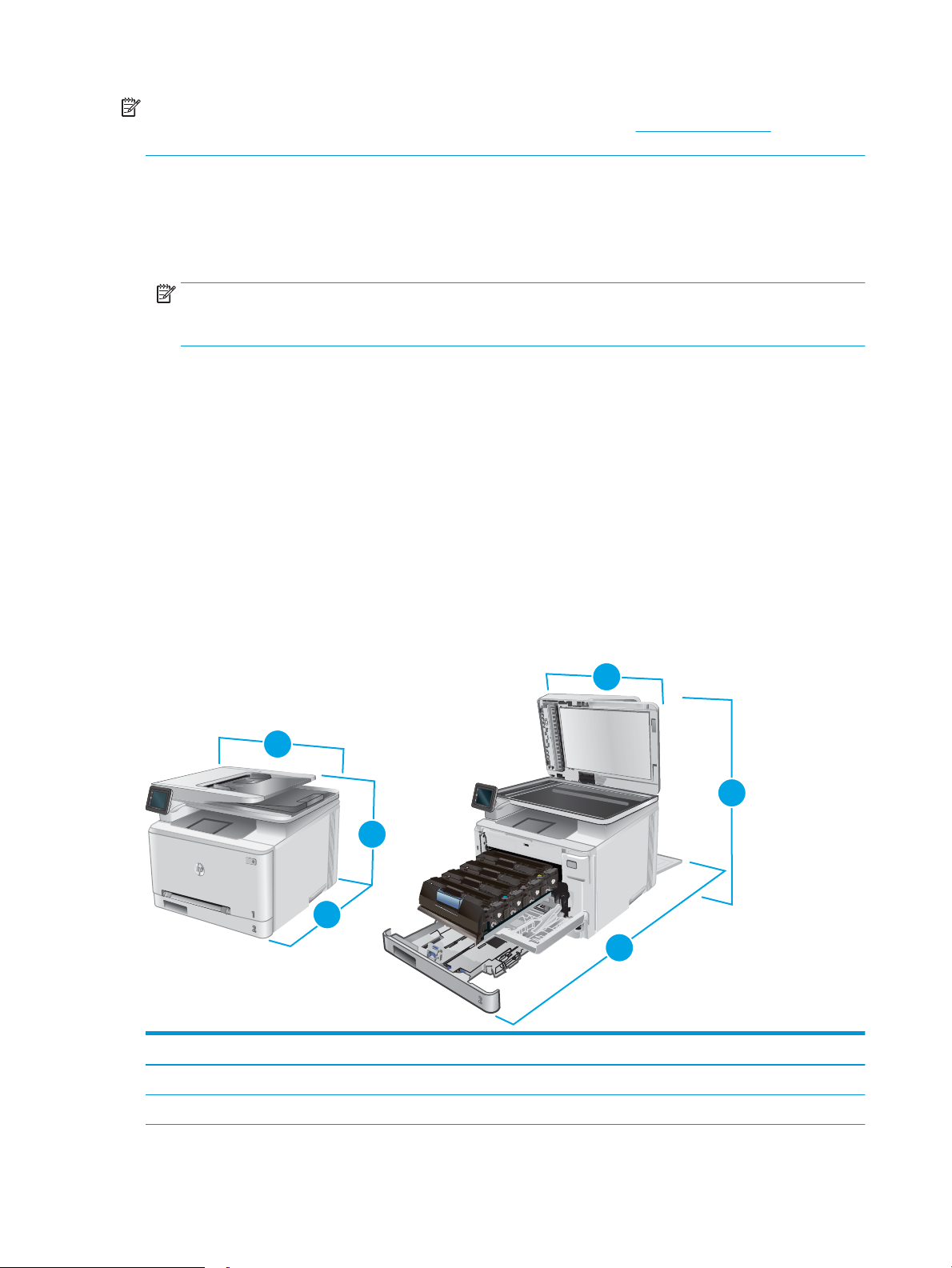
MÄRKUS. Kliendi- ja serveripõhiste operatsioonisüsteemide kohta teabe saamiseks ning selle toote HP UPD
1
1
3
3
2
2
PCL6, UPD PCL 5 ja UPD PS draiverite tugiteenuste jaoks külastage veebisaiti www.hp.com/go/upd ja klõpsake
vahekaardil Specications (Tehnilised andmed).
Mobiilsed printimislahendused
Toode toetab järgmist mobiilse printimise tarkvara:
●
HP ePrinti tarkvara
MÄRKUS. HP ePrint tarkvara toetab järgmisi operatsioonisüsteeme: Windows Vista® (32- ja 64-bitine);
Windows 7 SP 1 (32- ja 64-bitine); Windows 8 (32- ja 64-bitine); Windows 8.1 (32- ja 64-bitine) ning OS X
versioonid 10.6 Snow Leopard, 10.7 Lion, 10.8 Mountain Lion ja 10.9 Mavericks.
●
HP ePrint e-posti teel (selleks tuleb lubada HP veebiteenused ja registreerida toode HP Connectedis)
●
Rakendus HP ePrint (saadaval Androidile, iOS-ile ja Blackberryle)
●
Rakendus ePrint Enterprise (seda toetavad kõik tooted, milles on tarkvara ePrint Enterprise Server)
●
HP kõik-ühes kaugrakendus iOS- ja Android-seadmetele
●
Google Cloud Print
●
AirPrint
●
Androidiga printimine
Toote mõõtmed
Joonis 1-1 M277n mudelite mõõtmed
Seade täielikult suletud Seade täielikult avatud
1. Kõrgus 322,2 mm 578 mm
2. Sügavus 384 mm 849 mm
10 Peatükk 1 Toote ülevaade ETWW
Page 21
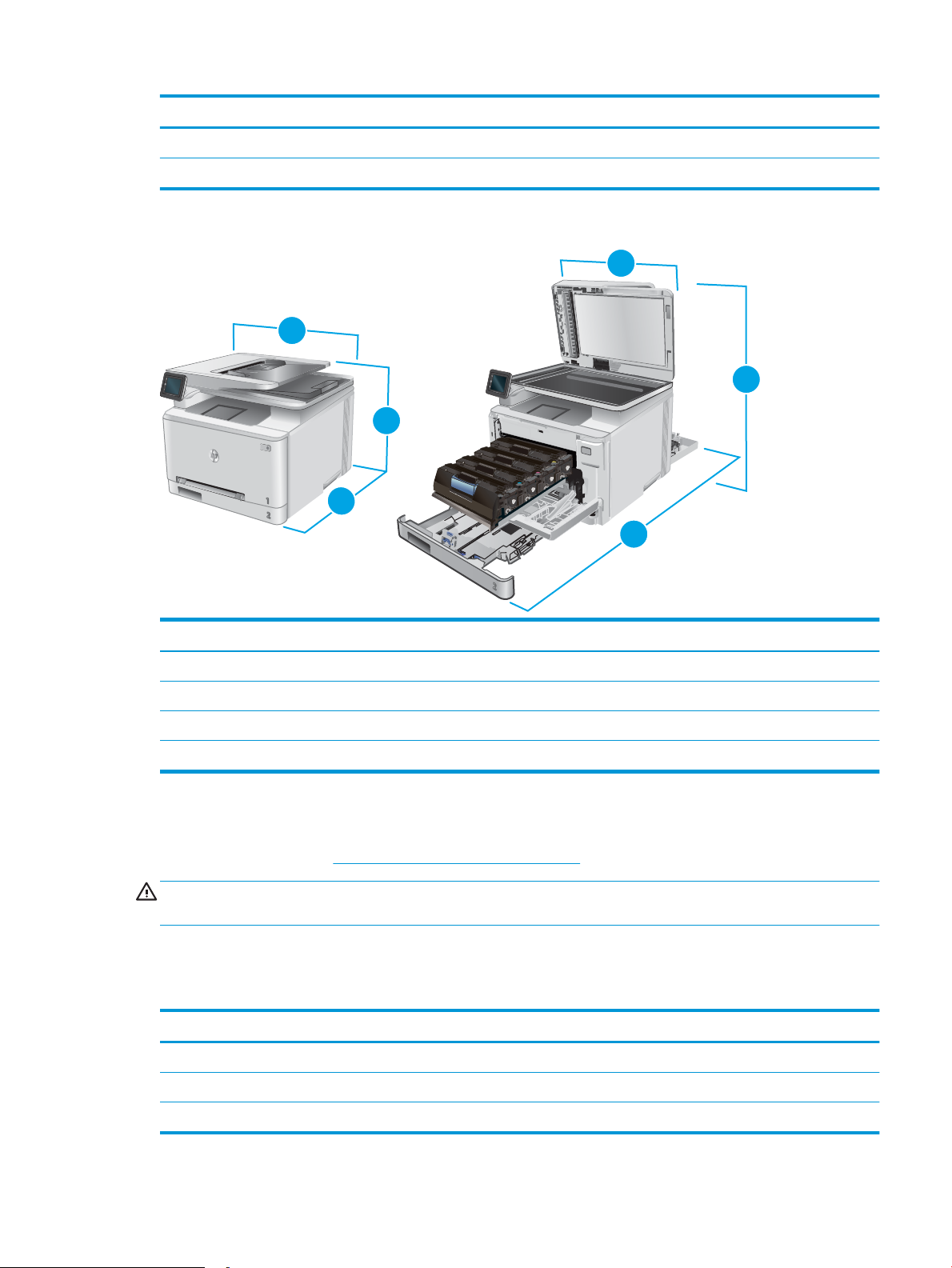
Seade täielikult suletud Seade täielikult avatud
1
1
3
3
2
2
3. Laius 392 mm 392 mm
Kaal (koos kassetiga) 17,4 kg
Joonis 1-2 M277dw mudelite mõõtmed
Seade täielikult suletud Seade täielikult avatud
1. Kõrgus 322,2 mm 578 mm
2. Sügavus 417 mm 1002 mm
3. Laius 392 mm 392 mm
Kaal (koos kassetiga) 18,3 kg
Elektritarbimine, elektriandmed ja müratase
Ajakohast teavet leiate siit: www.hp.com/support/colorljMFPM277.
ETTEVAATUST. Toitenõuded sõltuvad riigist/regioonist, kus toode osteti. Tööpinget ei tohi muuta. See
kahjustab toodet ja tühistab toote garantii.
Töökeskkonna vahemik
1-1 Nõuded töökeskkonnale
Tabel
Keskkond Soovituslik Lubatud
Temperatuur 17 kuni 27 °C 15 kuni 30 °C
Suhteline niiskus 30 kuni 70% suhteline õhuniiskus (RH) 10–80% suhteline õhuniiskus
Kõrgus merepinnast Ei kehti 0 kuni 3048 m
ETWW Toote andmed 11
Page 22
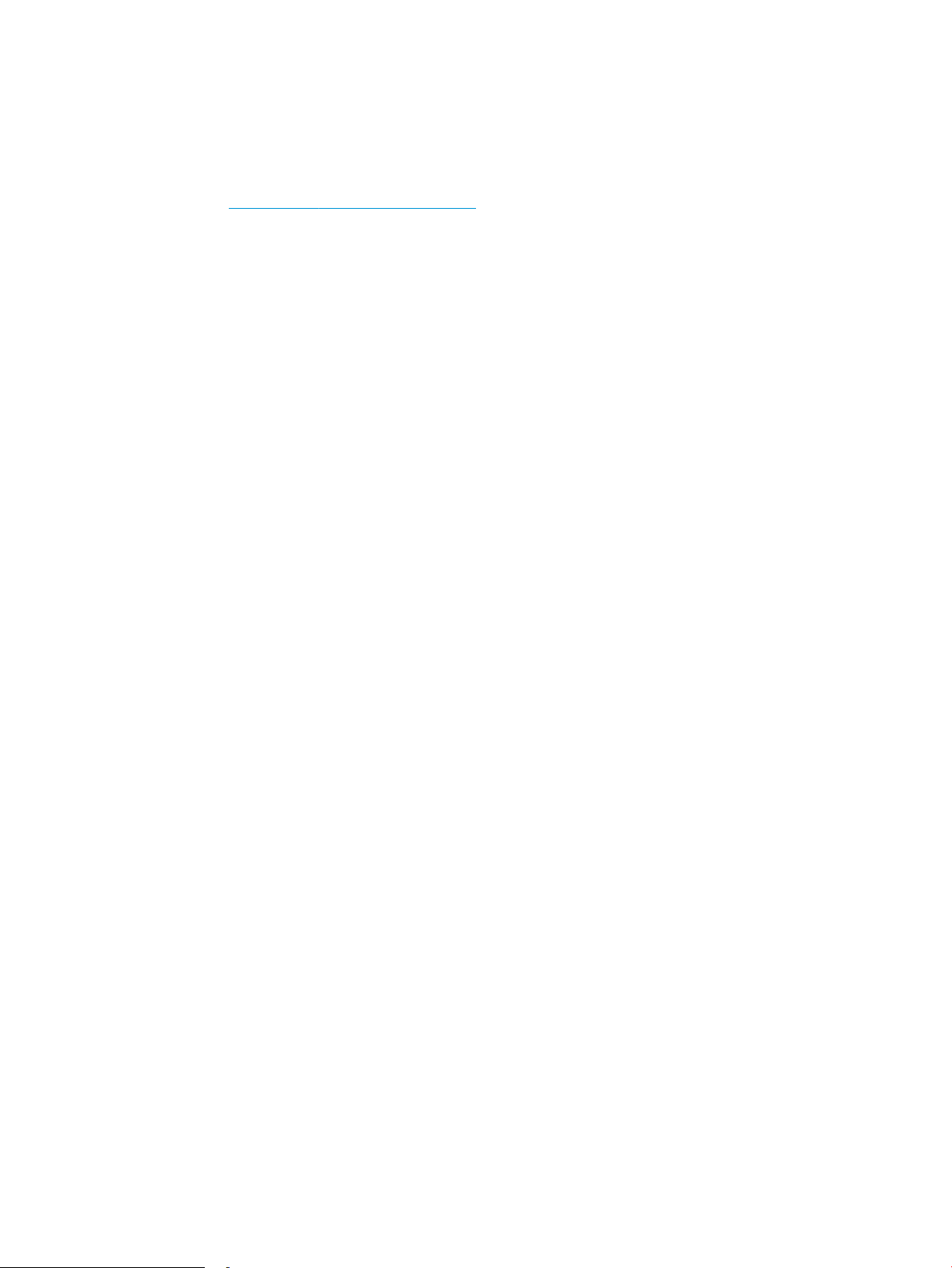
Toote riistvara seadistamine ja tarkvara installimine
Peamisi seadistamise juhiseid vaadake tootega kaasasolevast riistvara installimise kasutusjuhendist.
Täiendavate juhiste saamiseks külastage HP tuge veebis.
Minge lehele www.hp.com/support/colorljMFPM277, et saada HP toote kohta põhjalikku abi: Leiate abi järgmiste
teemade kohta.
●
Installimine ja kongureerimine
●
Õppimine ja kasutamine
●
Probleemide lahendamine
●
Tarkvarauuenduste alla laadimine
●
Tugifoorumites osalemine
●
Garantii- ja normatiivse teabe saamine
12 Peatükk 1 Toote ülevaade ETWW
Page 23
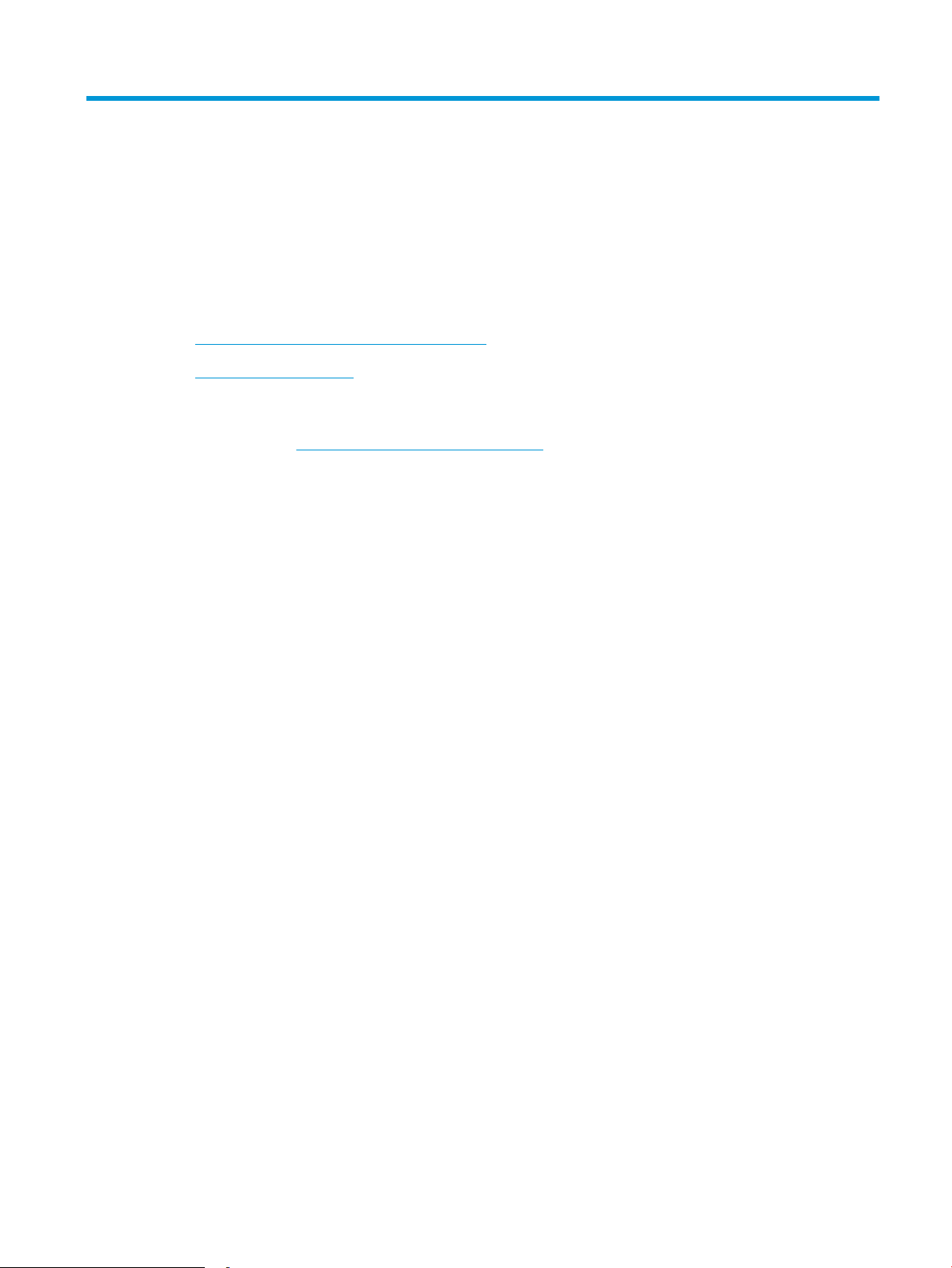
2 Paberisalved
●
Ühelehelisse pilusse paberi laadimine (1. salv)
●
Paberi laadimine 2. salve
Lisateave:
Külastage veebilehte www.hp.com/support/colorljMFPM277.
HP põhjalik tooteabi sisaldab teavet järgmiste teemade kohta.
●
Installimine ja kongureerimine
●
Õppimine ja kasutamine
●
Probleemide lahendamine
●
Tarkvarauuenduste alla laadimine
●
Tugifoorumites osalemine
●
Garantii- ja normatiivse teabe saamine
ETWW 13
Page 24
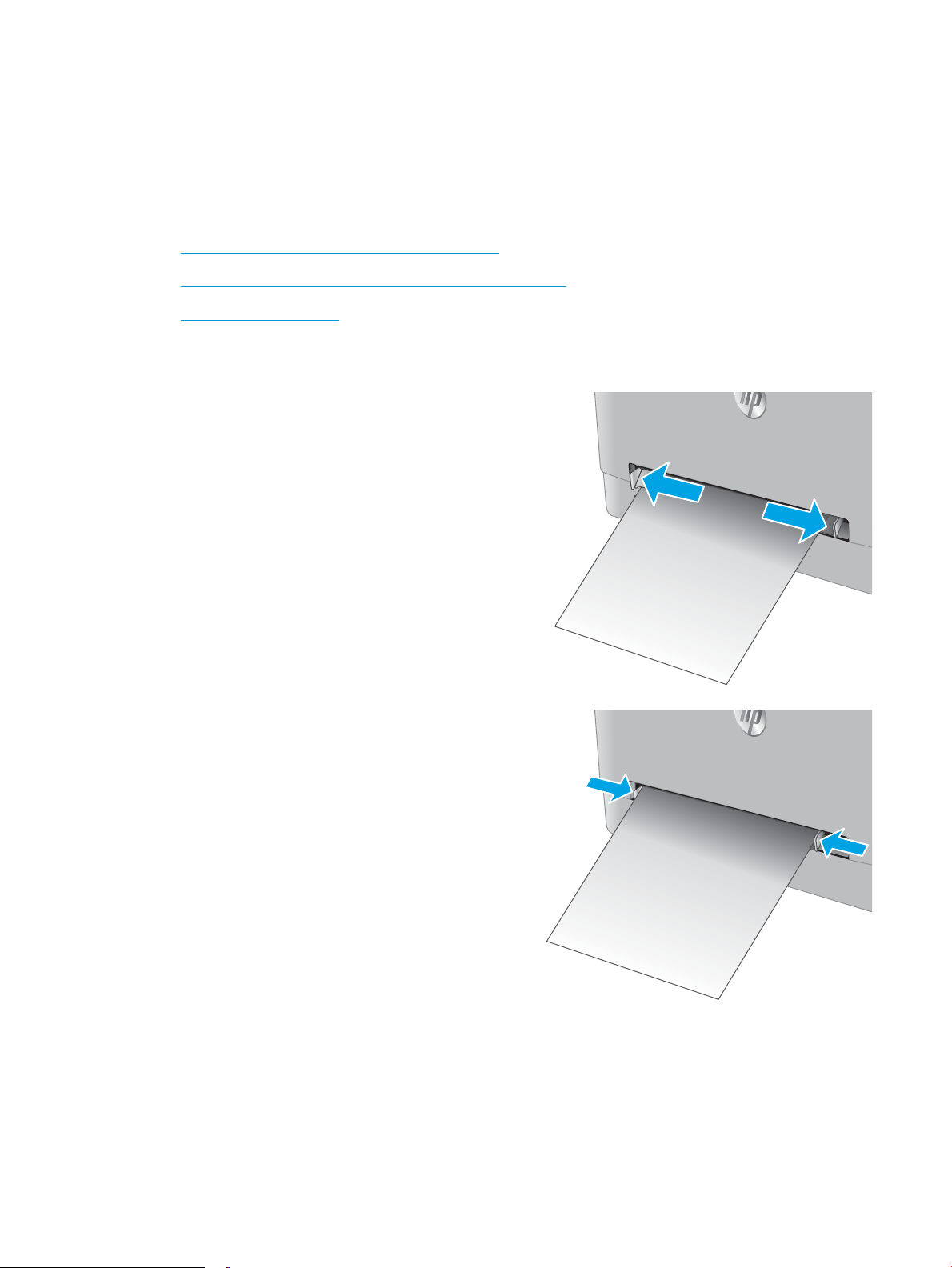
Ühelehelisse pilusse paberi laadimine (1. salv)
Sissejuhatus
Ühelehelise eelissöötmise pilu abil saate printida ühelehelisi dokumente, erinevaid paberi tüüpe eeldavaid
dokumente või ümbrikke.
●
Paberi laadimine ühelehelisse eelissöötmispilusse
●
Ümbriku laadimine ühelehelisse eelissöötmispilusse (1. salv)
●
Paberi paigutus 1. salves
Paberi laadimine ühelehelisse eelissöötmispilusse
1. Nihutage ühelehelise eelissöötmispilu paberi laiuse
juhikuid väljapoole.
2. Asetage lehe ülemine serv avasse ja reguleerige
külgmisi juhikuid nii, et need puudutaks lehte, kuid
ei painutaks seda.
14 Peatükk 2 Paberisalved ETWW
Page 25
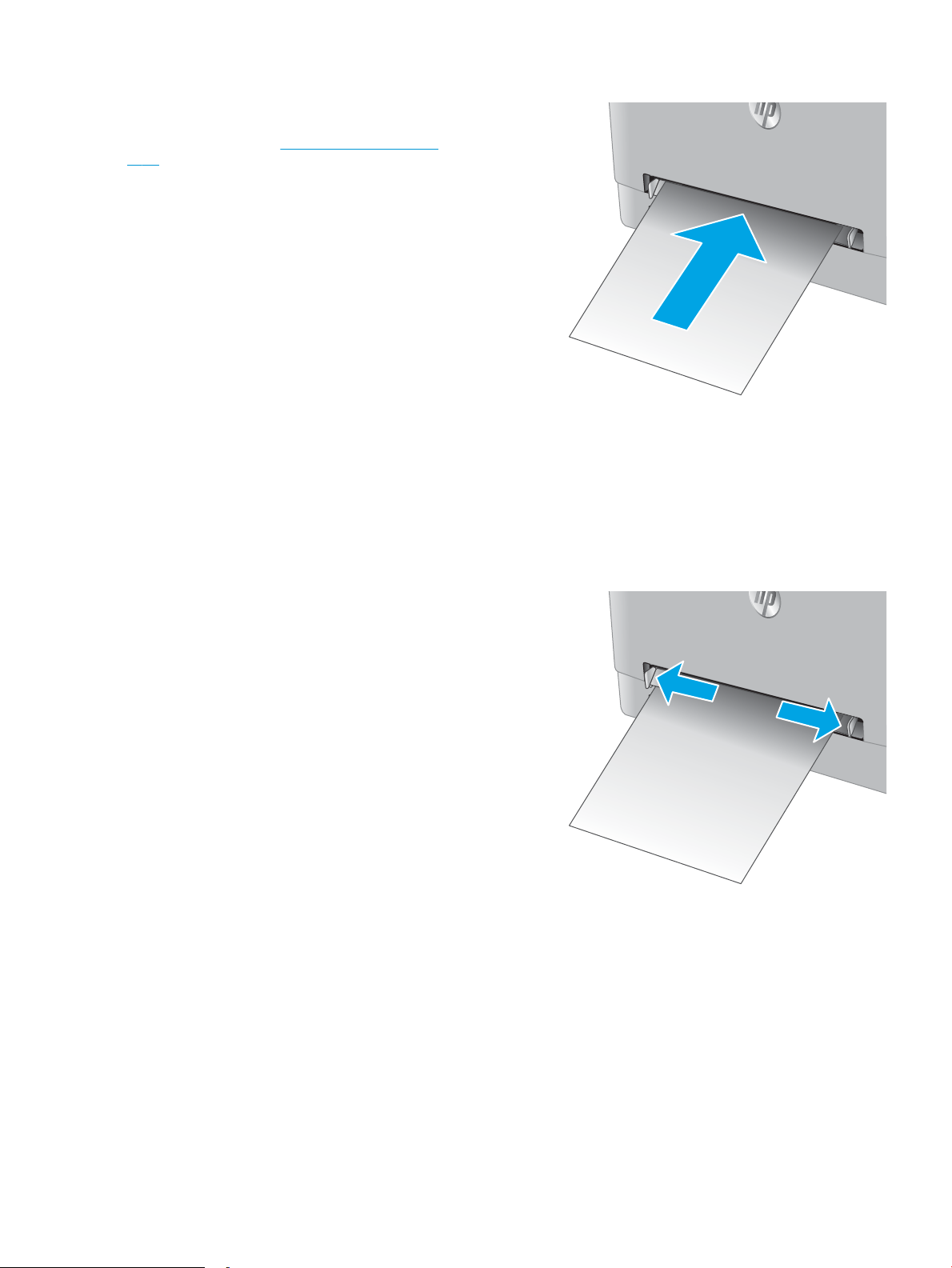
3. Sisestage üks leht pilusse ja hoidke seda paigal.
Toode tõmbab lehe osaliselt paberiteesse. Paberi
õige paigutuse kohta vt Paberi paigutus 1. salves
lk 16.
MÄRKUS. Olenevalt paberi formaadist peate
võib-olla lehte kahe käega toetama, kuni leht
tootesse edastatakse.
4. Käivitage arvutis printimise alustamiseks
tarkvararakendus. Veenduge, et draiver on
seadistatud õigele paberi tüübile ja formaadile
olenevalt ühelehelisest eelissöötmispilust
prinditavast paberist.
Ümbriku laadimine ühelehelisse eelissöötmispilusse (1. salv)
1. Nihutage ühelehelise eelissöötmispilu paberi laiuse
juhikuid väljapoole.
ETWW Ühelehelisse pilusse paberi laadimine (1. salv) 15
Page 26
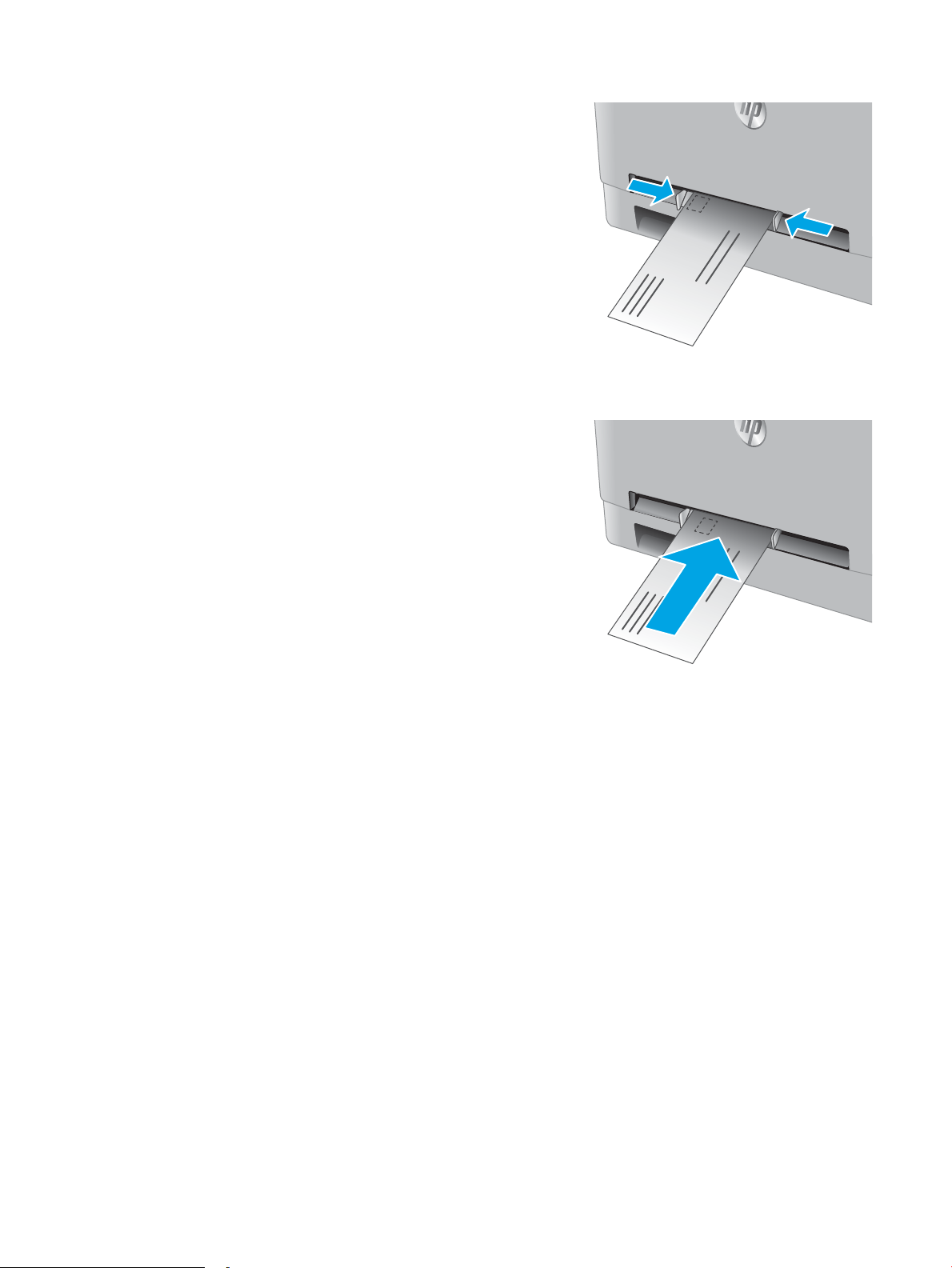
2. Asetage ümbriku parempoolne serv avasse, nii et
pealmine pool on üleval, ja seejärel reguleerige
külgmisi juhikuid nii, et need puudutaks ümbrikku,
kuid ei painutaks seda.
3. Sisestage ümbrik pilusse ja hoidke seda paigal.
Toode tõmbab ümbriku osaliselt paberiteesse.
MÄRKUS. Olenevalt ümbriku formaadist peate
võib-olla lehte kahe käega toetama, kuni ümbrik
tootesse edastatakse.
4. Käivitage arvutis printimise alustamiseks
tarkvararakendus. Veenduge, et draiver on
seadistatud õigele paberi tüübile ja formaadile
olenevalt ühelehelisest eelissöötmispilust
prinditavast ümbrikust.
Paberi paigutus 1. salves
Kindlat paigutust nõudva paberi kasutamisel asetage see seadmesse alljärgnevas tabelis esitatud teabe
kohaselt.
16 Peatükk 2 Paberisalved ETWW
Page 27

Paberitüüp Väljastus Paberi laadimine
123
123
Kirjapea või eelprinditud Ühepoolne printimine Esikülg üleval
Ülaserv toote pool
Kirjapea või eelprinditud Kahepoolne printimine Esikülg all
Ülaserv tootest eemal
Eelaugustatud Ühepoolne printimine või kahepoolne printimine Esikülg üleval
Augud printeri vasakul poolel
ETWW Ühelehelisse pilusse paberi laadimine (1. salv) 17
Page 28
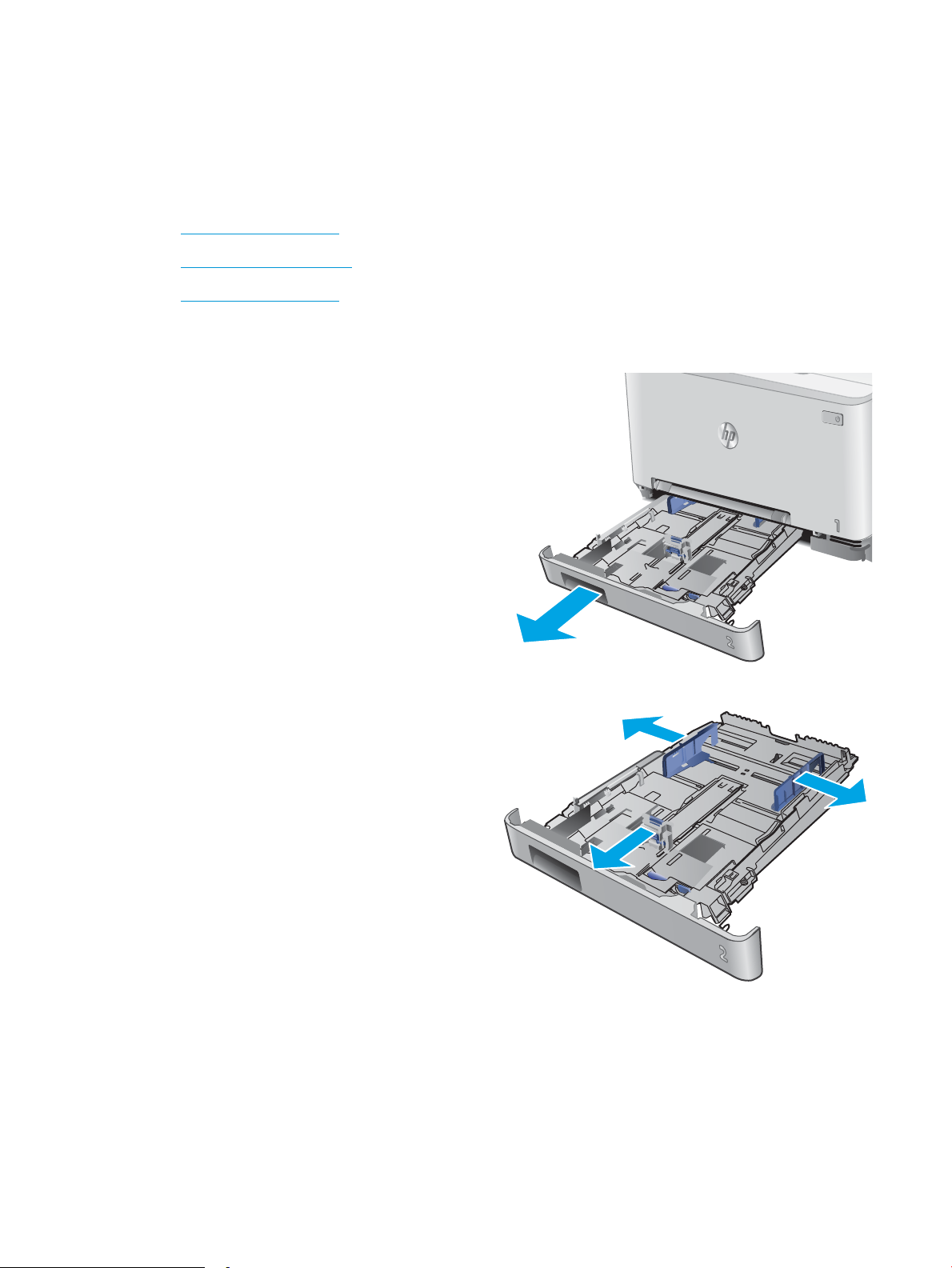
Paberi laadimine 2. salve
Sissejuhatus
Allpool kirjeldatakse paberi laadimist 2. salve.
●
Paberi laadimine 2. salve
●
Ümbrike laadimine 2. salve
●
Paberi paigutus 2. salves
Paberi laadimine 2. salve
1. Avage salv.
2. Reguleerige paberi juhikuid, libistades juhikuid
olenevalt kasutatava paberi suurusest.
18 Peatükk 2 Paberisalved ETWW
Page 29

3. Legal-formaadis paberi sisestamiseks laiendage
salve esiosa, vajutades sinist linki ja tõmmates
salve esiosast.
MÄRKUS. Legal-formaadis paberi laadimisel
ulatub 2. salv toote esiosast umbes 51 mm võrra
välja.
4. Laadige paber salve.
ETWW Paberi laadimine 2. salve 19
Page 30
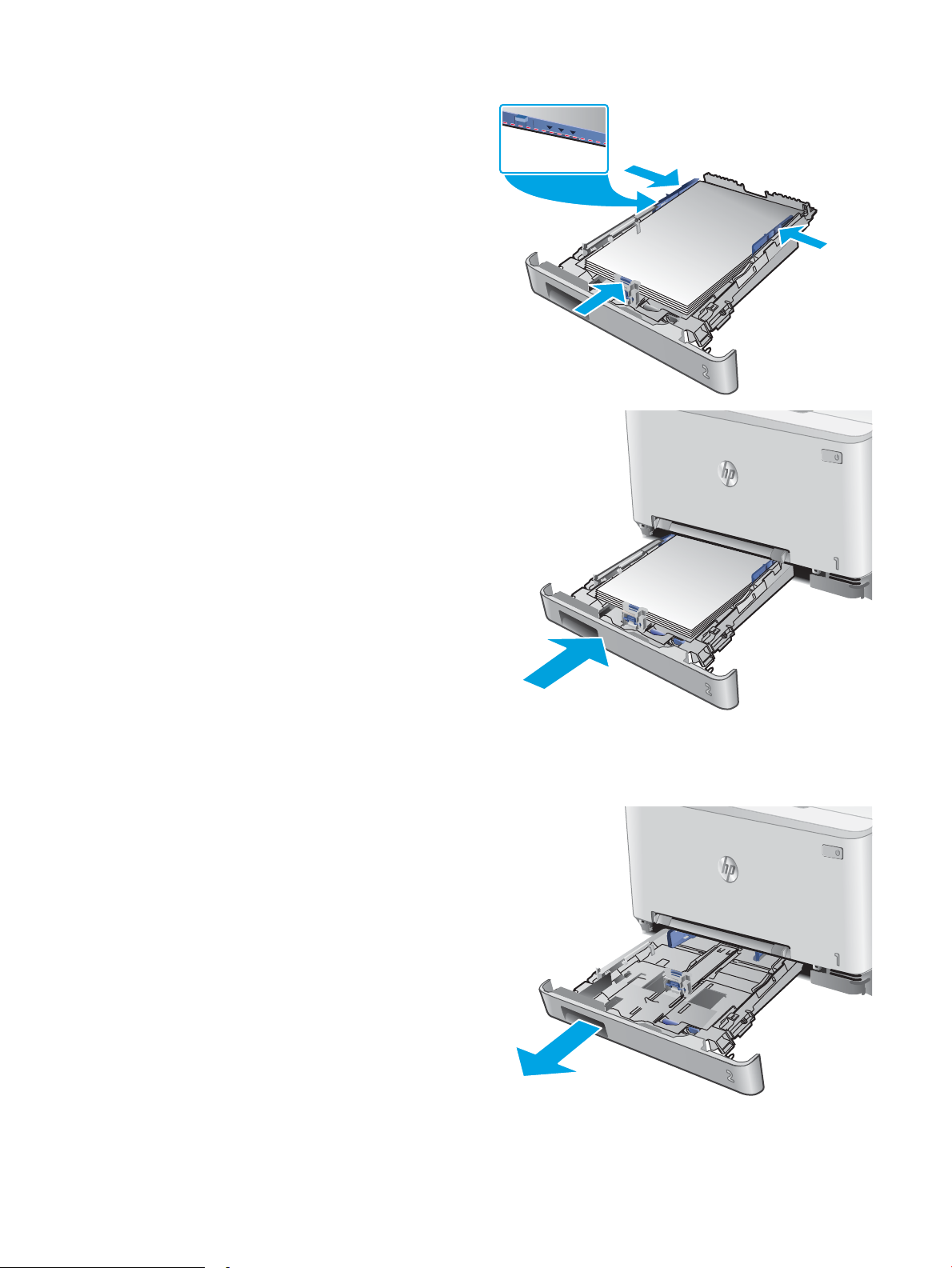
5. Veenduge, et paberivirn on kõigist neljast nurgast
sile. Nihutage paberi pikkuse ja laiuse juhikuid nii,
et need oleksid vastu paberivirna.
MÄRKUS. Ummistuste vältimiseks ärge salve liialt
täis pange. Veenduge, et virna ülemine serv on
allpool salve täituvusnäidikut.
6. Sulgege salv pärast seda, kui olete veendunud, et
paberivirn ulatub täis salve tähisest allapoole.
Ümbrike laadimine 2. salve
1. Avage salv.
20 Peatükk 2 Paberisalved ETWW
Page 31

2. Reguleerige paberi juhikuid, libistades juhikuid
olenevalt kasutatava ümbriku formaadist.
3. Laadige ümbrikud salve.
ETWW Paberi laadimine 2. salve 21
Page 32

4. Veenduge, et ümbrikuvirn on kõigist neljast
123
nurgast sile. Nihutage pikkuse ja laiuse juhikuid nii,
et need oleksid vastu virna.
MÄRKUS. Ummistuste vältimiseks ärge salve liialt
täis pange. Veenduge, et virna ülemine serv on
allpool salve täituvusnäidikut.
ETTEVAATUST. 2. salve rohkem kui viie ümbriku
laadimine võib põhjustada ummistuse.
5. Sulgege salv pärast seda, kui olete veendunud, et
virn ulatub täis salve tähisest allapoole.
Paberi paigutus 2. salves
Kindlat paigutust nõudva paberi kasutamisel asetage see seadmesse alljärgnevas tabelis esitatud teabe
kohaselt.
Paberitüüp Väljastus Paberi laadimine
Kirjapea või eelprinditud Ühepoolne printimine Esikülg üleval
Ülaserv toote poole
22 Peatükk 2 Paberisalved ETWW
Page 33

Paberitüüp Väljastus Paberi laadimine
123
Kirjapea või eelprinditud Kahepoolne printimine Esikülg all
Ülaserv tootest eemal
Eelaugustatud Ühepoolne printimine või kahepoolne printimine Esikülg üleval
Augud printeri vasakul poolel
ETWW Paberi laadimine 2. salve 23
Page 34

24 Peatükk 2 Paberisalved ETWW
Page 35

3 Tarvikud, lisaseadmed ja osad
●
Tarvikute, lisaseadmete ja osade tellimine
●
Toonerikassettide vahetamine
Lisateave:
Külastage veebilehte www.hp.com/support/colorljMFPM277.
HP põhjalik tooteabi sisaldab teavet järgmiste teemade kohta.
●
Installimine ja kongureerimine
●
Õppimine ja kasutamine
●
Probleemide lahendamine
●
Tarkvarauuenduste alla laadimine
●
Tugifoorumites osalemine
●
Garantii- ja normatiivse teabe saamine
ETWW 25
Page 36

Tarvikute, lisaseadmete ja osade tellimine
Tellimine
Tarvikute ja paberi tellimine www.hp.com/go/suresupply
Ehtsate HP osade või lisavarustuse tellimine www.hp.com/buy/parts
Tellimine teenindust või toetajaid kasutades Võtke ühendust HP volitatud teeninduse või tugiteenuse pakkujaga.
Tellimine HP sisseehitatud veebiserverit (Embedded Web Server,
EWS) kasutades
Kirjutage printeri IP-aadress või hosti nimi arvutis asuva
veebilehitseja aadressi/URL-i väljale. Sisseehitatud veebiserver
sisaldab linki veebilehele HP SureSupply, mis pakub HP
originaaltarvikute soetamise võimalusi.
Tarvikud ja lisaseadmed
Üksus Kirjeldus Kasseti number Osa number
Tarvikud
HP 201A LaserJeti
originaaltoonerikassett (must)
HP 201X LaserJeti suure tootlikkusega
originaaltoonerikassett (must)
HP 201A LaserJeti toonerikassett
(tsüaan)
HP 201X LaserJeti suure tootlikkusega
originaaltoonerikassett (tsüaan)
HP 201A LaserJeti
originaaltoonerikassett (kollane)
HP 201X LaserJeti suure tootlikkusega
originaaltoonerikassett (kollane)
Standardmahuga must asendustoonerikassett 201A CF400A
Suuremahuline must asendustoonerikassett 201X CF400X
Standardmahuga tsüaan asendustindikassett 201A CF401A
Suuremahuline asendustoonerikassett (tsüaan) 201X CF401X
Standardmahuga asendustoonerikassett
(kollane)
Suuremahuline asendustoonerikassett (kollane) 201X CF402X
201A CF402A
HP 201A LaserJet originaalne
toonerikassett (magenta)
HP 201X LaserJeti suure tootlikkusega
originaaltoonerikassett (magenta)
Lisaseadmed
USB 2.0 printerikaabel (2-meetrine standardne) A–B tüüpi kaabel C6518A
Standardmahuga asendustoonerikassett
(magenta)
Suuremahuline asendustoonerikassett
(magenta)
201A CF403A
201X CF403X
Kliendi parandatavad osad
Remondile kuluva aja vähendamiseks pakutakse paljudele HP LaserJet-seadmetele kliendi parandatavaid (CSR)
osi. Lisateavet CSR-programmi ja selle eeliste kohta leiate aadressidelt www.hp.com/go/csr-support ning
www.hp.com/go/csr-faq.
Ehtsaid HP varuosi saab tellida aadressilt www.hp.com/buy/parts, samuti HP volitatud teeninduse või
tugiteenuse pakkuja kaudu. Tellimisel on vaja ühte järgmistest andmetest: osa number, seerianumber (asub
printeri tagaküljel), tootenumber või toote nimi.
26 Peatükk 3 Tarvikud, lisaseadmed ja osad ETWW
Page 37

●
Osad, millele on määratud ise asendamiseks suvand Mandatory (Kohustuslik), on klientide paigaldada,
juhul kui te ei soovi HP hooldustöötajatele paranduse eest maksta. Nendele osadele ei rakendu teie
HP tootegarantii poe- või tehasetugi.
●
Osi, millele on määratud ise asendamiseks suvand Optional (Valikuline), paigaldavad vajadusel seadme
garantiiperioodi ajal HP hooldustöötajad lisatasuta.
Üksus Kirjeldus
Ise asendamise
suvandid Osa number
Üheleheline eelissöötmispilu salv Ühelehelisse eelissöötmispilu asendussalv (1.
salv).
150-leheline paberi sisestussalv 2. salve asenduskassett Kohustuslik RM2-5886-000
Kohustuslik RM2-5865-000
ETWW Tarvikute, lisaseadmete ja osade tellimine 27
Page 38

Toonerikassettide vahetamine
Sissejuhatus
See seade annab märku, kui toonerikasseti tase on madal. Toonerikasseti tegelik allesjäänud tööaeg võib
varieeruda. Soovitatav on varuda uus kassett juhuks, kui prindikvaliteet muutub vastuvõetamatuks.
Kassettide ostmiseks või nende tootega ühilduvuse kontrollimiseks minge HP SureSupply lehele aadressil
www.hp.com/go/suresupply. Kerige lehe lõppu ja veenduge, et valitud oleks õige riik/piirkond.
Seade kasutab nelja värvi, millest igaühe jaoks on eraldi toonerikassett: kollane (Y), magenta (M), tsüaan (C) ja
must (K). Toonerikassetid asuvad esiluugi taga.
Üksus Kirjeldus Kasseti number Osa number
HP 201A must originaaltoonerikassett
LaserJet
HP 201X LaserJeti suure tootlikkusega
originaaltoonerikassett (must)
HP 201A LaserJeti toonerikassett (tsüaan) Standardmahuga tsüaan
HP 201X LaserJeti suure tootlikkusega
originaaltoonerikassett (tsüaan)
HP 201A LaserJeti toonerikassett (kollane) Standardmahuga asendustoonerikassett
HP 201X LaserJeti suure tootlikkusega
originaaltoonerikassett (kollane)
HP 201A LaserJeti toonerikassett (magenta) Standardmahuga asendustoonerikassett
HP 201X LaserJeti suure tootlikkusega
originaaltoonerikassett (magenta)
Standardmahuga must
asendustoonerikassett
Suuremahuline must asendustoonerikassett 201X CF400X
asendustindikassett
Suuremahuline asendustoonerikassett
(tsüaan)
(kollane)
Suuremahuline asendustoonerikassett
(kollane)
(magenta)
Suuremahuline asendustoonerikassett
(magenta)
201A CF400A
201A CF401A
201X CF401X
201A CF402A
201X CF402X
201A CF403A
201X CF403X
Ärge eemaldage toonerikassetti pakendist enne, kui see on vaja paigaldada.
ETTEVAATUST. Vältimaks toonerikasseti vigastamist, ärge jätke seda valguse kätte kauemaks kui mõneks
minutiks. Kui toonerikassett tuleb pikaks ajaks tootest eemaldada, pange printerikassett plastist
originaalpakendisse või katke kassett kerge läbipaistva esemega.
Järgmisel joonisel on kujutatud toonerikasseti osad.
28 Peatükk 3 Tarvikud, lisaseadmed ja osad ETWW
Page 39

2
1
3
1 Käepide
2 Kujutistrummel
3 Mälukiip
ETTEVAATUST. Kui toonerit satub riietele, pühkige see kuiva riidetükiga ära ning peske riideid külmas vees.
Kuum vesi kinnistab tooneri kangasse.
MÄRKUS. Teave kasutatud toonerikassettide taaskasutamise kohta on toonerikasseti karbil.
Toonerikassettide eemaldamine ja vahetamine
1. Avage esiluuk.
ETWW Toonerikassettide vahetamine 29
Page 40

2. Haarake toonerikasseti sahtli sinisest käepidemest
ja tõmmake seejärel sahtel välja.
3. Toonerikasseti eemaldamiseks võtke selle
käepidemest kinni ja tõmmake kassett otse välja.
4. Võtke uue toonerikasseti pakend karbist välja ja
seejärel tõmmake pakendil olevat vabastussakki.
30 Peatükk 3 Tarvikud, lisaseadmed ja osad ETWW
Page 41

5. Eemaldage toonerikassett avatud
ümbrispakendist.
6. Kassetis tooneri ühtlaselt jaotamiseks raputage
toonerikassetti õrnalt.
7. Ärge puudutage toonerikasseti alumisel küljel
asuvat kujutistrumlit. Kujutistrumlile jäävad
sõrmejäljed võivad rikkuda printimiskvaliteeti.
ETWW Toonerikassettide vahetamine 31
Page 42

8. Sisestage uus toonerikassett sahtlisse. Veenduge,
et kassetil olev värviline kiip sobib sahtlil oleva
kiibiga.
9. Sulgege toonerikasseti sahtel.
10. Sulgege esiluuk.
32 Peatükk 3 Tarvikud, lisaseadmed ja osad ETWW
Page 43

11. Asetage kasutatud toonerikassett uue kasseti
http://www.hp.com/recycle
pakendisse.
12. Kasutage ettemaksega postietiketti, et tagastada
kasutatud kassett taaskasutamiseks HP-le (kus
see võimalus on saadaval).
ETWW Toonerikassettide vahetamine 33
Page 44

34 Peatükk 3 Tarvikud, lisaseadmed ja osad ETWW
Page 45

4 Printimine
●
Prinditööd (Windows)
●
Prinditööd (OS X)
●
Mobiilne printimine
●
Töö otseprintimine USB-liidesega
Lisateave:
Külastage veebilehte www.hp.com/support/colorljMFPM277.
HP põhjalik tooteabi sisaldab teavet järgmiste teemade kohta.
●
Installimine ja kongureerimine
●
Õppimine ja kasutamine
●
Probleemide lahendamine
●
Tarkvarauuenduste alla laadimine
●
Tugifoorumites osalemine
●
Garantii- ja normatiivse teabe saamine
ETWW 35
Page 46

Prinditööd (Windows)
Printimine (Windows)
Järgmine toiming kirjeldab põhilist printimistoimingut Windowsis.
1. Valige tarkvaraprogrammis suvand Printimine.
2. Valige printerite nimekirjast toode. Seadete muutmiseks klõpsake või puudutage nuppu Properties
(Atribuudid) või Preferences (Eelistused), et prindidraiver avada.
MÄRKUS. Nupu nimi on erinevate tarkvarapogrammide puhul erinev.
MÄRKUS. Et nendele funktsioonidele operatsioonisüsteemi Windows 8 või 8.1 avakuvalt ligi pääseda,
valige Devices (Seadmed), Print (Prindi) ning seejärel valige printer.
3. Klõpsake või puudutage prindidraiveri vahekaarte, et saadaval olevaid suvandeid kongureerida. Näiteks
määrake paberi suund vahekaardil Finishing (Viimistlemine) ning paberi allikas, paberi tüüp, paberi suurus
ja kvaliteediseaded vahekaardil Paper/Quality (Paber/kvaliteet).
4. Klõpsake või puudutage nuppu OK, et dialoogikasti Printimine. Valige sellelt ekraanilt prinditavate koopiate
arv.
5. Töö printimisek klõpsake või puudutage nuppu OK.
36 Peatükk 4 Printimine ETWW
Page 47

Automaatne kahepoolne printimine (Windows)
Kasutage seda toimingut toodete puhul, millele on automaatne dupleksija installitud. Kui tootele ei ole
automaatset dupleksijat installitud või kui prindite paberitüüpidele, mida dupleksija ei toeta, saate mõlemale
poolele printimist käsitsi valida.
1. Valige tarkvaraprogrammis suvand Printimine.
2. Valige printerite loendist toode ja vajutage või puudutage seejärel nuppu Atribuudid või Eelistused, et
printeridraiver avada.
MÄRKUS. Nupu nimi on erinevate tarkvarapogrammide puhul erinev.
MÄRKUS. Et nendele funktsioonidele operatsioonisüsteemi Windows 8 või 8.1 avakuvalt ligi pääseda,
valige Devices (Seadmed), Print (Prindi) ning seejärel valige printer.
3. Klõpsake või puudutage vahekaarti Viimistlemine.
4. Valige märkeruut Prindi mõlemale poole. Klõpsake nuppu OK, et sulgeda dialoogikast Dokumendi
atribuudid.
5. Dialoogikastis Printimine klõpsake töö printimiseks nuppu OK.
Käsitsi mõlemale lehepoolele printimine (Windows)
Kasutage seda toimingut toodete puhul, millel ei ole automaatset dupleksseadet installitud või printides paberit,
mida dupleksseade ei toeta.
1. Valige tarkvaraprogrammis suvand Printimine.
2. Valige printerit loendist printer ja klõpsake või puudutage nuppu Atribuudid või Eelistused, et printeridraiver
avada.
MÄRKUS. Nupu nimi on erinevate tarkvaraprogrammide puhul erinev.
MÄRKUS. Et nendele funktsioonidele operatsioonisüsteemi Windows 8 või 8.1 avakuvalt ligi pääseda,
valige Devices (Seadmed), Print (Prindi) ning seejärel valige printer.
3. Klõpsake või puudutage vahekaarti Viimistlemine.
4. Valige märkeruut Prindi mõlemale poole (käsitsi). Töö esipoole printimiseks klõpsake nuppu OK.
5. Võtke väljastussalvest prinditud virn ja asetage see 1. salve.
6. Küsimisel puudutage jätkamiseks juhtpaneelil vastavat nuppu.
ETWW Prinditööd (Windows) 37
Page 48

Mitme lehekülje ühele lehele printimine (Windows)
1. Valige tarkvaraprogrammis suvand Printimine.
2. Valige printerite loendist toode ja vajutage või puudutage seejärel nuppu Atribuudid või Eelistused, et
printeridraiver avada.
MÄRKUS. Nupu nimi on erinevate tarkvarapogrammide puhul erinev.
MÄRKUS. Et nendele funktsioonidele operatsioonisüsteemi Windows 8 või 8.1 avakuvalt ligi pääseda,
valige Devices (Seadmed), Print (Prindi) ning seejärel valige printer.
3. Klõpsake või puudutage vahekaarti Viimistlemine.
4. Valige rippmenüü loendist Lehekügede arv lehel lehekülgede arv ühel lehel.
5. Valige õiged suvandid Prindi lehekülje äärised, Lehe järjestus ja Paigutus jaoks. Klõpsake nuppu OK, et
sulgeda dialoogikast Dokumendi atribuudid.
6. Dialoogikastis Printimine klõpsake töö printimiseks nuppu OK.
Paberi tüübi valimine (Windows)
1. Valige tarkvaraprogrammis suvand Printimine.
2. Valige printerite loendist toode ja vajutage või puudutage seejärel nuppu Atribuudid või Eelistused, et
printeridraiver avada.
MÄRKUS. Nupu nimi on erinevate tarkvarapogrammide puhul erinev.
MÄRKUS. Et nendele funtksioonidele operatsioonisüsteemi Windows 8 või 8.1 avakuvalt ligi pääseda,
valige Devices (Seadmed), Print (Prindi) ning seejärel valige printer.
3. Klõpsake või puudutage vahekaarti Paber/kvaliteet.
4. Valige rippmenüüst Paper type (Paberi tüüp), mis kirjeldab kõige paremini kasutatavat paberit, seejärel
klõpsake nuppu OK.
5. Klõpsake nuppu OK, et sulgeda dialoogikast Dokumendi atribuudid. Dialoogikastis Printimine klõpsake töö
printimiseks nuppu OK.
38 Peatükk 4 Printimine ETWW
Page 49

Prinditööd (OS X)
Printimine (OS X)
Järgmine toiming kirjeldab peamist printimistoimingut operatsioonisüsteemiga OS X.
1. Klõpsake menüüd Fail ning seejärel klõpsake Prindi.
2. Valige toode.
3. Klõpsake Näita üksikasju ja valige seejärel teisi menüüsid printimisseadete muutmiseks.
4. Klõpsake nupule Prindi.
Automaatselt mõlemale poolele printimine (OS X)
MÄRKUS. Antud teave rakendub toodetel, millel on automaatne dupleksseade.
MÄRKUS. See funktsioon on saadaval, kui installite HP printeridraiveri. See ei pruugi saadaval olla AirPrinti
kasutades.
1. Klõpsake menüüd Fail ning seejärel klõpsake Prindi.
2. Valige toode.
3. Klõpsake Näita üksikasju ja seejärel klõpsake menüüd Paigutus.
4. Valige ripploendist sidumissuvand Kahepoolne.
5. Klõpsake nupule Prindi.
Käsitsi mõlemale poolele printimine (OS X)
MÄRKUS. See funktsioon on saadaval, kui installite HP printeridraiveri. See ei pruugi saadaval olla AirPrinti
kasutades.
1. Klõpsake menüüd Fail ning seejärel klõpsake Prindi.
2. Valige toode.
3. Klõpsake Näita üksikasju ja seejärel klõpsake menüüd Käsidupleks.
4. Klõpsake kastikest Käsidupleks ning valige sidumissuvand.
5. Klõpsake nupule Prindi.
6. Eemaldage printeri salvest 1 tühi paber.
7. Võtke prinditud virn väljastussalvest ja asetage see söötesalve, prinditud pool allapoole.
8. Küsimisel puudutage jätkamiseks juhtpaneelil vastavat nuppu.
ETWW Prinditööd (OS X) 39
Page 50

Mitme lehekülje ühele lehele printimine (OS X)
1. Klõpsake menüüd Fail ning seejärel klõpsake Prindi.
2. Valige toode.
3. Klõpsake Näita üksikasju ja seejärel klõpsake menüüd Paigutus.
4. Valige ripploendis Lehekülgi lehe kohta lehekülgede arv, mida soovite igale lehele printida.
5. Valige alas Paigutuse suund lehekülgede järjestus ja asetus lehel.
6. Valige menüüst Äärised, milline äär iga lehel oleva lehekülje ümber printida.
7. Klõpsake nupule Prindi.
Paberi tüübi valimine (OS X)
1. Klõpsake menüüd Fail ning seejärel klõpsake Prindi.
2. Valige toode.
3. Klõpsake Näita üksikasju ja seejärel klõpsake menüüd Prindimaterjal ja kvaliteet või menüüd Paber/
kvaliteet.
4. Valige tüüp ripploendist Paberi tüüp.
5. Klõpsake nupule Prindi.
40 Peatükk 4 Printimine ETWW
Page 51

Mobiilne printimine
Sissejuhatus
HP pakub mitmeid mobiilse printimise ja ePrinti lahendusi, et võimaldada juhtmevaba printimist HP printeriga
kas sülearvutist, tahvelarvutist, nutitelefonist või teistest mobiilsetest seadmetest. Lahenduste koguloendiga
tutvumiseks ja parima valiku tegemiseks minge aadressile www.hp.com/go/LaserJetMobilePrinting (ainult inglise
keeles).
●
Wi-Fi Direct ja NFC-printimine (ainult juhtmevabad mudelid)
●
HP ePrint e-posti kaudu
●
HP ePrint tarkvara
●
AirPrint
●
Androidi sisseehitatud printimine
Wi-Fi Direct ja NFC-printimine (ainult juhtmevabad mudelid)
Wi-Fi Direct ja lähiväljaside (Near Field Communication, NFC) võimaldavad printimist juhtmevabast
mobiiliseadmest ilma võrguühenduse või internetiühenduseta.
NFC võimaldab lihtsat üks-ühele printimise ühendust mobiiliseadmetele, mida saab lähiväljasideme teel
üksteisega ühendada.
Kasutage funktsiooni Wi-Fi Direct juhtmevabaks printimiseks järgmistest seadmetest:
●
iPhone, iPad või iPod touch, mis kasutab Apple'i rakendust AirPrint või HP rakendust ePrint
●
Androidi mobiiliseadmed, mis kasutavad rakendust HP ePrint või Androidi sisseehitatud printimislahendust
●
Lauaarvutid ja Maci seadmed, mis kasutavad tarkvara HP ePrint
Wi-Fi Directi lubamine või keelamine
Peate Wi-Fi Directi esmalt toote juhtpaneelilt lubama.
1.
Puudutage toote juhtpaneeli koduekraanil ühenduse teabe nuppu.
2. Avage järgmised menüüd.
●
Wi-Fi Direct
●
Settings (Sätted)
●
Sees/väljas
3. Puudutage menüüelementi Sees. Nupu O (Väljas) vajutamine lülitab Wi-Fi Direct printimise välja.
Lisateavet juhtmevaba printimise kohta vaadake veebilehelt www.hp.com/go/wirelessprinting.
Lisateavet selle kohta, kuidas Wi-Fi Directi kasutades printida, vaadake toote tugilehelt: www.hp.com/support/
colorljMFPM277.
ETWW Mobiilne printimine 41
Page 52

HP ePrint e-posti kaudu
Kasutage funktsiooni HP ePrint, et printida dokumente, saates neid meilimanustena mis tahes lubatud
meilivahetusega seadmest seadme meiliaadressile.
Funktsiooni HP ePrint kasutamiseks peab toode olema kooskõlas järgmiste nõuetega.
●
Seade peab olema võrgu või juhtmevaba võrguga ühendatud ja sellel peab olema juurdepääs internetile.
●
Tootel peavad olema HP veebiteenused lubatud ning toode peab olema registreeritud HP Connectedi või HP
ePrint Centeri kontol.
1.
Puudutage toote juhtpaneeli koduekraanil ühenduse teabe nuppu.
2. Avage järgmised menüüd.
○
ePrint
○
Settings (Sätted)
○
Enable Web Services (Luba veebiteenused)
3. Puudutage nuppu Print (Printimine), et lugeda kasutustingimuste lepingut. Puudutage nuppu OK, et
kasutustingimustega nõustuda ning HP veebiteenused lubada.
Toode lubab veebiteenused ja seejärel prindib välja teabelehe. Teabeleht sisaldab printeri koodi, mida
saate kasutada oma selle HP toote registreerimiseks HP Connectedi või ePrint Centeri kontol.
4. Minge veebilehele www.hpconnected.com või www.hp.com/go/eprintcenter HP ePrinti konto
loomiseks ning läbige ePrinti e-posti teel seadistamise toiming.
Minge www.hp.com/support/colorljMFPM277, et näha täiendavat tugiteavet selle toote jaoks.
HP ePrint tarkvara
HP ePrint tarkvaraga on lihtne Windowsi või Maci töölaualt või sülearvutist igasse HP ePrinti toega tootesse
printida. Selle tarkvaraga on lihtne leida HP ePrinti toega tooteid, mis on teie HP Connected kontol registreeritud.
HP sihtprinter võib asuda kontoris võik kus tahes maailmas.
●
Windows. Pärast tarkvara installimist avage rakenduse suvand Prindi ja valige seejärel installitud printerite
loendist HP ePrint. Printimissuvandite kongureerimiseks klõpsake nuppu Properties (Atribuudid).
●
Mac. Valige pärast tarkvara installimist File (Fail), Print (Prindi) ja seejärel valige PDF-i kõrval asuv nool
(draiveri ekraani vasakus alumises nurgas). Valige HP ePrint.
Windowsi puhul toetab tarkvara HP ePrint TCP/IP printimist kohalikus võrgus asuvatesse printeritesse (LAN või
WAN) toetatud PostScript® toodetes.
Windows ja Mac toetavad mõlemad IPP printimist LAN- või WAN-ühendusega võrguga ühendatud toodetest,
millel on ePCL tugi.
Windows ja Mac toetavad mõlemad ka PDF-dokumentide printimist avalikest printimiskohtadest ja rakenduse HP
ePrint abil e-postist pilve kaudu printimist.
Draiverite ja teabe saamiseks minge veebilehele www.hp.com/go/eprintsoftware.
MÄRKUS. HP ePrint tarkvara on PDF-i töövoo utiliit Maci jaoks ega ole tehniliselt võttes printeridraiver.
42 Peatükk 4 Printimine ETWW
Page 53

AirPrint
MÄRKUS. Tarkvara HP ePrint ei toeta USB-printimist.
Otseprintimist Apple'i rakendusega AirPrint toetatavad operatsioonisüsteemid alates versioonist iOS 4.2 ning
Mac arvutid, kus on OS X 10.7 Lion või uuem. Kasutage AirPrinti, et printida iPadist, iPhone'ist (3GS või uuem) või
iPodist (kolmas põlvkond või uuem) otse tootesse järgmistes mobiilirakendustes.
●
E-post
●
Fotod
●
Safari
●
iBooks
●
Valige kolmanda osapoole rakendused
AirPrinti kasutamiseks peab toode olema ühendatud sama juhtmevaba võrguga, millega Apple'i seade. Lisateabe
saamiseks AirPrinti kasutamise kohta ja selle kohta, millised HP seadmed AirPrintiga ühilduvad, külastage selle
toote veebitoe lehte.
www.hp.com/support/colorljMFPM277
MÄRKUS. AirPrint ei toeta USB-ühendusi.
Androidi sisseehitatud printimine
HP sisseehitatud printimislahendus Androidile ja Kindle’ile võimaldab mobiiliseadmetel automaatselt otsida HP
printereid ja nende abil printida, kasutades traadita printimiseks kas juhtmevaba võrku või juhtmevaba side
piirkonda. Printimislahendus on toetatud operatsioonisüsteemidesse sisseehitatud, mistõttu ei ole draiverite
installimine ega tarkvara allalaadimine vajalik.
Lisateavet Androidi sisseehitatud printimise ning toetatavate Androidi seadmete kohta lugege veebilehelt
www.hp.com/support/colorljMFPM277.
ETWW Mobiilne printimine 43
Page 54

Töö otseprintimine USB-liidesega
1. Sisestage USB-välkmälu seadme esiküljel olevasse USB-porti.
2. Kuvatakse menüü USB Flash Drive (USB-välkmälu) järgmiste valikutega:
●
Dokumendi printimine
●
Fotode vaatamine ja printimine
●
Skannimine USB-draivile
3. Dokumendi printimiseks puudutage ekraani Prindi dokumendid ja puudutage USB-draivil oleva kausta
nime, kuhu soovite dokumendi talletada. Kui avaneb kokkuvõtte ekraan, saate seda sätete reguleerimiseks
puudutada. Dokumendi printimiseks puudutage nuppu Prindi.
4. Fotode printimiseks puudutage ekraani Vaata ja prindi fotosid ning seejärel iga foto eelvaatekujutist, et
valida foto, mida soovite printida. Puudutage nuppu Valmis. Kui avaneb kokkuvõtte ekraan, saate seda
sätete reguleerimiseks puudutada. Fotode printimiseks puudutage nuppu Prindi.
5. Võtke väljastussalvest prinditud töö ja eemaldage USB-välkmälu.
44 Peatükk 4 Printimine ETWW
Page 55

5 Kopeerimine
●
Koopia tegemine
●
Kahepoolne kopeerimine (dupleksprintimine)
Lisateave:
Külastage veebilehte www.hp.com/support/colorljMFPM277.
HP põhjalik tooteabi sisaldab teavet järgmiste teemade kohta.
●
Installimine ja kongureerimine
●
Õppimine ja kasutamine
●
Probleemide lahendamine
●
Tarkvarauuenduste alla laadimine
●
Tugifoorumites osalemine
●
Garantii- ja normatiivse teabe saamine
ETWW 45
Page 56

Koopia tegemine
1. Asetage dokument skanneri klaasile tootel näidatud viisil.
2.
Puudutage toote juhtpaneeli koduekraanil nuppu kopeerimisnuppu .
3. Et erinevate dokumenditüüpide kopeerimiskvaliteeti parandada, puudutage nuppu Settings (Seaded),
seejärel kerige nupuni Optimize (Optimeeri) ja puudutage seda. Valikute vahel liikumiseks viige sõrmed
juhtpaneeli ekraanil kokku ja valiku tegemiseks puudutage seda. Kasutada on võimalik järgmisi koopiate
kvaliteediseadeid.
●
Automaatne valimine: Kasutage seda seadet, kui koopia kvaliteet ei ole teie jaoks väga oluline. See on
vaikesäte.
●
Segu: Kasutage seda seadet dokumentide puhul, mis sisaldavad nii teksti kui graalisi kujutisi.
●
Tekst: Kasutage seda seadet peamiselt teksti sisaldavate dokumentide puhul.
●
Pilt: Kasutage seda sätet peamiselt graakat sisaldavate dokumentide puhul.
4. Puudutage valikut Number of Copies (Koopiate arv) ning seejärel kasutage puuteekraani, et koopiate arv
seadistada.
5. Kopeerimise alustamiseks puudutage nuppu Black (Mustvalge) või Color (Värviline).
46 Peatükk 5 Kopeerimine ETWW
Page 57

Kahepoolne kopeerimine (dupleksprintimine)
Käsitsi mõlemale poole kopeerimine (M277dw)
1. Asetage dokument tekstiga allpool skanneri klaasile nii, et dokumendi vasak ülanurk oleks klaasi vasakus
ülanurgas. Sulgege skanner.
2.
Puudutage toote juhtpaneeli koduekraanil nuppu kopeerimisnuppu .
3. Puudutage nuppu Seaded.
4. Kerige nupuni Two-Sided (Kahepoolne) ja puudutage seda.
5. Sirvige valikuid ning puudutage seejärel soovitud valikul.
6. Kopeerimise alustamiseks puudutage nuppu Black (Mustvalge) või Color (Värviline).
7. Seade palub teil sööta järgmine originaaldokument. Asetage see klaasile ja vajutage nuppu OK.
8. Korrake tegevust seni, kuni olete viimase lehekülje skanninud. Vajutage koopiate printimise lõpetamiseks
nuppu Done (Valmis).
ETWW Kahepoolne kopeerimine (dupleksprintimine) 47
Page 58

48 Peatükk 5 Kopeerimine ETWW
Page 59

6 Skannimine
●
Skannimine tarkvara HP Scan abil (Windows)
●
Skannimine tarkvara HP Scan abil (OS X)
●
USB-välkmälule skannimine
●
Võrgukausta skannimise seadistamine
●
Skannimine võrgukausta
●
E-posti skannimise seadistamine
●
Skaneerimine meilisõnumisse
●
Täiendavad skannimistööd
Lisateave:
Külastage veebilehte www.hp.com/support/colorljMFPM277.
HP põhjalik tooteabi sisaldab teavet järgmiste teemade kohta.
●
Installimine ja kongureerimine
●
Õppimine ja kasutamine
●
Probleemide lahendamine
●
Tarkvarauuenduste alla laadimine
●
Tugifoorumites osalemine
●
Garantii- ja normatiivse teabe saamine
ETWW 49
Page 60

Skannimine tarkvara HP Scan abil (Windows)
Kasutage tarkvara HP Scan, et skannimist oma arvutis olevast tarkvarast alustada. Saate skannitud pildi failina
salvestada või selle teise tarkvararakendusse saata.
1. Asetage dokument dokumendisööturisse või skanneri klaasile tootel näidatud viisil.
2. Klõpsake Start-menüüd ja seejärel Programmid (või Windows XP puhul Kõik programmid).
3. Klõpsake HP ja seejärel valige oma toode.
4. Klõpsake HP Scan otsetee ja kohandage vajaduse korral seadeid.
5. Klõpsake nuppu Skanni.
MÄRKUS. Rohkemate valikute avamiseks klõpsake suvandil Täpsemad seaded.
Kohandatud seadetekomplekti loomiseks ja otseteede loendis salvestamiseks klõpsake käsul Loo uus otsetee.
50 Peatükk 6 Skannimine ETWW
Page 61

Skannimine tarkvara HP Scan abil (OS X)
Kasutage tarkvara HP Scan, et oma arvuti tarkvarast skannimist alustada.
1. Asetage dokument dokumendisööturisse või skanneri klaasile tootel näidatud viisil.
2. Avage HP Scan, mis asub kaustas HP kausta Applications (Rakendused) sees.
3. Dokumendi skaneerimiseks järgige juhiseid ekraanil.
4. Pärast kõikide lehekülgede skannimist klõpsake File (Fail) ja seejärel Save (Salvesta), et need faili
salvestada.
ETWW Skannimine tarkvara HP Scan abil (OS X) 51
Page 62

USB-välkmälule skannimine
1. Asetage dokument skanneri klaasile tootel näidatud viisil.
2. Sisestage USB-välkmälu esiküljel olevasse USB-porti.
3.
Puudutage toote juhtpaneeli koduekraanil nuppu skannimise nuppu.
4. Puudutage ekraani Skanni USB-draivile.
5. Faili skannimiseks ja salvestamiseks vajutage nuppu Skanni. Toode loob USB-l kausta nimega HPSCANS,
salvestades faili PDF- või JPG-vormingus automaatselt genereeritud nimega.
MÄRKUS. Kui avaneb kokkuvõtte ekraan, saate seda seadete reguleerimiseks puudutada.
Samuti saate kausta nimetust muuta.
52 Peatükk 6 Skannimine ETWW
Page 63

Võrgukausta skannimise seadistamine
Sissejuhatus
Selle skannimisfunktsiooni kasutamiseks peab toode olema võrku ühendatud. See skannimisfunktsioon ei ole
saadaval seni, kuni selle seadistate. Selle funktsiooni kongureerimiseks kasutage seadistusviisardeid Skanni
võrgukausta (Windows), mis installitakse HP programmirühmas täieliku tarkvata installimise osana. Saate nende
funktsioonide kongureerimiseks kasutada ka HP sisseehitatud veebiserverit. Järgmised juhised kirjeldavad,
kuidas funktsiooni kongureerida, kasutades nii seadistusviisardit Skanni võrgukausta kui ka HP sisseehitatud
veebiserverit.
●
Skanni võrgukausta seadistusviisardi kasutamine (Windows)
●
Võrgukausta skannimise funktsiooni seadistamine HP sisseehitatud veebiserveri kaudu (Windows)
●
Võrgukausta skannimise funktsiooni seadistamine Maci puhul
Skanni võrgukausta seadistusviisardi kasutamine (Windows)
Mõne HP toote puhul on võimalik draiver tarkvara CD-lt installida. Selle installimise lõpus on valik Setup Scan to
Folder and Email (Seadista kausta ja e-postile skannimine). Seadistusviisardid hõlmavad peamise
kongureerimise valikuid.
Pärast installimist pääsete seadistusviisardile ligi, kui klõpsate nuppu Start (Alusta), valite üksuse Programs
(Programmid) või All Programs (Kõik programmid) ja klõpsate seejärel üksust HP. Klõpsake toote nimel ja
seejärel klõpsake Scan to Network Folder Wizard (Võrgukausta skannimise viisard), et kongureerimisprotsessi
alustada.
1. Uue võrgukausta lisamiseks klõpsake nuppu New (Uus).
2. Sisestage võrgukausta aadress või klõpsake nuppu Browse (Otsi), et määrata kaust, mida soovite jagada.
Sisestage kuvatav nimi, mis ilmub juhtpaneelile. Klõpsake nuppu Next (Järgmine).
3. Et kausta teiste kasutajatega jagada, märgistage selle suvandiga märkeruut. Nõudmise korral sisestage
turvakood. Klõpsake nuppu Next (Järgmine).
4. Sisestage kasutajanimi ja parool. Klõpsake nuppu Next (Järgmine).
5. Vaadake teave üle ja veenduge, et kõik seaded on õiged. Kui leiate vea, klõpsake nuppu Back (Tagasi), et
viga parandada. Kui olete lõpetanud, klõpsake nuppu Save and Test (Salvesta ja testi), et konguratsiooni
testida ja seadistamine lõpule viia.
Võrgukausta skannimise funktsiooni seadistamine HP sisseehitatud veebiserveri kaudu
(Windows)
1. HP sisseehitatud veebiserveri (Embedded Web Server, EWS) avamine
a.
Puudutage toote juhtpaneeli koduekraanil ühenduse teabe nuppu, seejärel puudutage
võrguühenduse nuppu või Wi-Fi sisselülitamise nuppu, et kuvada IP-aadressi või hosti nime.
ETWW Võrgukausta skannimise seadistamine 53
Page 64

b. Avage veebilehitseja ja sisestage aadressireale IP-aadress või hosti nimi täpselt samamoodi, kui seda
kuvatakse toote juhtpaneelil. Vajutage arvuti klahvistikul klahvi Enter. Avaneb EWS.
MÄRKUS. Kui veebibrauseris kuvatakse teadet There is a problem with this website’s security
certicate (Veebilehe turvasertikaadiga on probleeme), kui püüate EWS-i avada, klõpsake valikul
Continue to this website (not recommended) (Jätka selle veebilehe avamist (ei ole soovitatav)).
Valik Continue to this website (not recommended) (Jätka selle veebilehe avamist (ei ole soovitatav)) ei
kahjusta arvutit, kui liigute HP toote EWS-is ringi.
2. Klõpsake vahekaarti Skanni.
3. Klõpsake vasakpoolsel navigatsiooniribal linki Network Folder Setup (Võrgukausta seadistamine).
4. Klõpsake lehel Network Folder Conguration (Võrgukausta kongureerimine) nuppu New (Uus).
a. Sisestage jaotises Network Folder Information (Võrgukausta teave) kuvatav nimi ja võrgutee.
Nõudmise korral sisestage võrgu kasutajanimi ja parool.
MÄRKUS. Selle funktsiooni toimimiseks peab võrgukaust olema jagatud. Seda saab jagada ainult
iseendaga või ka teiste kasutajatega.
b. Valikuline. Et kausta volitamata ligipääsu eest kaitsta, sisestage PIN-kood jaotisesse Secure the
Folder Access with a PIN (Kaitse kaustale ligipääsu PIN-koodiga). Seda PIN-koodi nõutakse iga kord,
kui keegi kasutab võrgukausta skannimise funktsiooni.
c. Reguleerige jaotises Scan Settings (Skannimisseaded) skannimisseadeid.
Vaadake kogu teave üle, seejärel klõpsake Save and Test (Salvesta ja testi), et teave salvestada ja ühendust
testida, või klõpsake Save Only (Ainult salvesta), et ainult teave salvestada.
Võrgukausta skannimise funktsiooni seadistamine Maci puhul
1. Kasutage ühte järgmistest meetoditest, et avada sisseehitatud veebiserveri (Embedded Web Server, EWS)
liides.
HP sisseehitatud veebiserveri (Embedded Web Server, EWS) avamine veebilehitsejaga
a.
Puudutage toote juhtpaneeli koduekraanil ühenduse teabe nuppu, seejärel puudutage
võrguühenduse nuppu või Wi-Fi sisselülitamise nuppu, et kuvada IP-aadressi või hosti nime.
b. Avage veebilehitseja ja sisestage aadressireale IP-aadress või hosti nimi täpselt samamoodi, kui seda
kuvatakse toote juhtpaneelil. Vajutage arvuti klahvistikul klahvi Enter. Avaneb EWS.
MÄRKUS. Kui veebibrauseris kuvatakse teadet There is a problem with this website’s security
certicate (Veebilehe turvasertikaadiga on probleeme), kui püüate EWS-i avada, klõpsake valikul
Continue to this website (not recommended) (Jätka selle veebilehe avamist (ei ole soovitatav)).
Valik Continue to this website (not recommended) (Jätka selle veebilehe avamist (ei ole soovitatav)) ei
kahjusta arvutit, kui liigute HP toote EWS-is ringi.
54 Peatükk 6 Skannimine ETWW
Page 65

HP sisseehitatud veebiserveri (Embedded Web Server, EWS) avamine HP utiliidiga
a. Avge HP utiliit, klõpsates dokil HP utiliidi ikooni või klõpsake menüüd Go (Mine) ja seejärel
topeltklõpsake HP Utility (HP utiliit).
b. Menüüs HP Utility (HP utiliit) klõpsake kas Additional Settings (Täiendavad seaded) ja seejärel Open
Embedded Web Server (Ava sisseehitatud veebiserver) või klõpsake Scan to E-mail (Skanni e-postile).
Avaneb EWS.
2. Klõpsake vahekaarti Skanni.
3. Klõpsake vasakpoolsel navigatsiooniribal linki Network Folder Setup (Võrgukausta seadistamine).
4. Klõpsake lehel Network Folder Conguration (Võrgukausta kongureerimine) nuppu New (Uus).
●
Sisestage jaotises Network Folder Information (Võrgukausta teave) kuvatav nimi ja võrgutee.
Nõudmise korral sisestage võrgu kasutajanimi ja parool.
●
Sisestage jaotises Secure the Folder Access with a PIN (Kaitse kaustale ligipääsu PIN-koodiga) PINkood.
MÄRKUS. Saate määrata 4-kohalise PIN-koodi, et volitamata isikud ei salvestaks skannimisi
võrgukausta. PIN-kood tuleb sisestada toote juhtpaneelil igal skannimisel.
●
Reguleerige jaotises Scan Settings (Skannimisseaded) skannimisseadeid.
5. Vaadake kogu teave üle, seejärel klõpsake Save and Test (Salvesta ja testi), et teave salvestada ja ühendust
testida, või klõpsake Save Only (Ainult salvesta), et ainult teave salvestada.
MÄRKUS. Rohkemate võrgukaustade loomiseks korrake neid samme iga kausta puhul.
ETWW Võrgukausta skannimise seadistamine 55
Page 66

Skannimine võrgukausta
Kasutage toote juhtpaneeli, et skannida dokumenti ja salvestada see võrgukausta.
MÄRKUS. Selle funktsiooni kasutamiseks peab toode olma võrguga ühendatud ja funktsioon võrgukausta
skannimise funktsioon kongureeritud, kasutades seadistusviisardit Skanni võrgukausta (Windows) või
HP sisseehitatud veebiserverit.
1. Asetage dokument skanneri klaasile tootel näidatud viisil.
2. Puudutage seadme juhtpaneeli koduekraanil nuppu Skanni.
3. Puudutage üksust Skanni võrgukausta.
4. Valige võrgukaustade loetelust kaust, kuhu dokumendi salvestada soovite.
5. Juhtpaneeli ekraanil kuvatakse skannimise seaded.
●
Kui soovite mõnda seadet muuta, puudutage nuppu Seaded ja seejärel muutke seadeid.
●
Kui seaded on õiged, minge järgmise etapi juurde.
6. Skannimistöö alustamiseks puudutage nuppu Skanni.
56 Peatükk 6 Skannimine ETWW
Page 67

E-posti skannimise seadistamine
Sissejuhatus
Selle skannimisfunktsiooni kasutamiseks peab toode olema võrku ühendatud. See skannimisfunktsioon ei ole
saadaval seni, kuni selle seadistate. Selle funktsiooni kongureerimiseks kasutage seadistusviisardeid Skanni ekirjale (Windows), mis installitakse HP programmirühmas täieliku tarkvata installimise osana. Saate selle
funktsiooni kongureerimiseks kasutada ka HP sisseehitatud veebiserverit. Järgmised juhised kirjeldavad, kuidas
funktsiooni kongureerida, kasutades nii seadistusviisardit Skanni e-kirjale kui ka HP sisseehitatud veebiserverit.
●
Skanni e-kirjale seadistusviisardi kasutamine (Windows)
●
E-postile skannimise funktsiooni seadistamine HP sisseehitatud veebiserveri kaudu (Windows)
●
E-postile skannimise funktsiooni seadistamine Maci puhul
Skanni e-kirjale seadistusviisardi kasutamine (Windows)
Mõne HP toote puhul on võimalik draiver tarkvara CD-lt installida. Selle installimise lõpus on valik Setup Scan to
Folder and Email (Seadista kausta ja e-postile skannimine). Seadistusviisardid hõlmavad peamise
kongureerimise valikuid.
Pärast installimist pääsete seadistusviisardile ligi, kui klõpsate nuppu Start (Alusta), valite üksuse Programs
(Programmid) või All Programs (Kõik programmid) ja klõpsate seejärel üksust HP. Klõpsake toote nimel ja
seejärel klõpsake Scan to E-mail Wizard (E-postile skannimise viisard), et kongureerimisprotsessi alustada.
1. Uue väljuva e-posti aadressi lisamiseks klõpsake nuppu New (Uus).
2. Sisestage e-posti aadress. Klõpsake nuppu Next (Järgmine).
3. Sisestage kasti Display Name (Kuvatav nimi) nimi, mida soovite selle e-posti aadressi jaoks kuvada ja
vajutage seejärel Next (Järgmine).
MÄRKUS. E-posti proili turvamiseks sisestage 4-kohaline PIN. Pärast PIN-koodi proilile määramist tuleb
PIN toote juhtpaneelil sisestada, et toode saaks e-kirja seda proili kasutades saata.
4. Sisestage SMTP-serveri IP-aadress ja SMTP-serveri pordi number. Kui väljub SMTP-server nõuab täiendavat
turvaautentimist, märgistage märkeruut E-mail Log-in Authentication (E-posti sisselogimise autentimine)
ning sisestage kasutaja ID ja parool. Kui olete lõpetanud, klõpsake nuppu Next (Järgmine).
MÄRKUS. Kui te ei tea SMTP-serveri nime, SMTP-pordi numbrit või autentimise teavet, võtke teabe
saamiseks ühendust e-posti/interneti teenuse pakkujaha või süsteemi administraatoriga. SMTP-serveri
nimed ja pordi nimed on tavaliselt lihtsasti leitavad internetiotsingu teel. Näiteks kasutades otsingusõnu
nagu „gmaili smtp serveri nimi” või „yahoo smtp serveri nimi”.
5. Vaadake teave üle ja veenduge, et kõik seaded on õiged. Kui leiate vea, klõpsake nuppu Back (Tagasi), et
viga parandada. Kui olete lõpetanud, klõpsake nuppu Save and Test (Salvesta ja testi), et konguratsiooni
testida ja seadistamine lõpule viia.
MÄRKUS. Looge täiendavaid väljuvaid e-posti proile, et skannida rohkem kui ühelt e-posti kontolt.
E-postile skannimise funktsiooni seadistamine HP sisseehitatud veebiserveri kaudu
(Windows)
1. HP sisseehitatud veebiserveri (Embedded Web Server, EWS) avamine
ETWW E-posti skannimise seadistamine 57
Page 68

a.
Puudutage toote juhtpaneeli koduekraanil ühenduse teabe nuppu, seejärel puudutage
võrguühenduse nuppu või Wi-Fi sisselülitamise nuppu, et kuvada IP-aadressi või hosti nime.
b. Avage veebilehitseja ja sisestage aadressireale IP-aadress või hosti nimi täpselt samamoodi, kui seda
kuvatakse toote juhtpaneelil. Vajutage arvuti klahvistikul klahvi Enter. Avaneb EWS.
MÄRKUS. Kui veebibrauseris kuvatakse teadet There is a problem with this website’s security
certicate (Veebilehe turvasertikaadiga on probleeme), kui püüate EWS-i avada, klõpsake valikul
Continue to this website (not recommended) (Jätka selle veebilehe avamist (ei ole soovitatav)).
Valik Continue to this website (not recommended) (Jätka selle veebilehe avamist (ei ole soovitatav)) ei
kahjusta arvutit, kui liigute HP toote EWS-is ringi.
2. Klõpsake vahekaarti Skanni.
3. Klõpsake vasakpoolsel navigatsiooniribal linki Scan to E-mail Setup (E-postile skannimise seadistamine).
4. Lehel Scan to E-mail Setup (E-postile skannimise seadistamine) on nimekiri kongureeritavatest seadetest.
Need seaded on loetletud ka vasakpoolsel navigatsiooniribal. Alustamiseks klõpsakse linki Outgoing E-mail
Proles (Väljuvad e-posti proilid).
5. Lehel Outgoing E-mail Proles (Väljuvad e-posti proilid) klõpsake nuppu New (Uus).
●
Sisestage alas E-mail Address (E-posti aadress) e-posti aadress ja kuvatav nimi.
●
Sisetage alas SMTP Server Settings (SMTP-serveri seaded) SMTP-serveri aadress ja SMTP-port.
Vaikimisi port on juba sisestatud ja enamikul juhtudest ei pea seda muutma.
MÄRKUS. Kui kasutate e-posti teenust Google™ Gmail , märgistage ruut Always use secure
connection (SSL/TLS) (Kasuta alati turvalist ühendust (SSL/TLS).
●
Märgistage alas SMTP Authentication (SMTP autentimine) märkeruut SMTP server requires
authentication for outgoing e-mail messages (SMTP-server nõuab väljuvate e-kirjade jaoks
autentimist), et kongureerida nõumdise korral SMTP kasutaja ID ja parool.
Küsige teavet SMTP serveri seadete kohta oma võrgu administraatorilt või internetiteenuse osutajalt.
Kui SMTP-server nõuab autentimist, siis peate te teadma ka SMTP-serveri kasutajanime ja parooli.
SMTP-serveri nimed ja pordi nimed on tavaliselt lihtsasti leitavad internetiotsingu teel. Kasutage
näiteks otsingusõnu nagu „gmaili smtp serveri nimi” või „yahoo smtp serveri nimi”.
●
Sisestage alas Optional PIN (Valikuline PIN) PIN-kood. Seda PIN-koodi nõutakse iga kord, kui e-posti
aadressi kasutades e-kiri saadetakse.
●
Kongureerige alas E-mail Message Preferences (E-kirja eelistused) e-kirja eelistused.
Vaadake kogu teave üle, seejärel klõpsake Save and Test (Salvesta ja testi), et teave salvestada ja ühendust
testida, või klõpsake Save Only (Ainult salvesta), et ainult teave salvestada.
6. E-posti aadresside tootes olevasse aadressiraamatusse lisamiseks klõpsake linki E-mail Address Book (E-
posti aadressiraamat) ja sisestage vajalik teave. Saate seadistada eraldi e-posti aadressid või e-posti
rühmad.
7. Et vaikimisi suvandeid kongureerida, klõpsake linki E-mail options (E-posti suvandid). Sisestage vaikimisi
e-posti teema, kehatekst ja muud skannimisseaded.
58 Peatükk 6 Skannimine ETWW
Page 69

E-postile skannimise funktsiooni seadistamine Maci puhul
1. Kasutage ühte järgmistest meetoditest, et avada sisseehitatud veebiserveri (Embedded Web Server, EWS)
liides.
HP sisseehitatud veebiserveri (Embedded Web Server, EWS) avamine veebilehitsejaga
a.
Puudutage toote juhtpaneeli koduekraanil ühenduse teabe nuppu, seejärel puudutage
võrguühenduse nuppu või Wi-Fi sisselülitamise nuppu, et kuvada IP-aadressi või hosti nime.
b. Avage veebilehitseja ja sisestage aadressireale IP-aadress või hosti nimi täpselt samamoodi, kui seda
kuvatakse toote juhtpaneelil. Vajutage arvuti klahvistikul klahvi Enter. Avaneb EWS.
MÄRKUS. Kui veebibrauseris kuvatakse teadet There is a problem with this website’s security
certicate (Veebilehe turvasertikaadiga on probleeme), kui püüate EWS-i avada, klõpsake valikul
Continue to this website (not recommended) (Jätka selle veebilehe avamist (ei ole soovitatav)).
Valik Continue to this website (not recommended) (Jätka selle veebilehe avamist (ei ole soovitatav)) ei
kahjusta arvutit, kui liigute HP toote EWS-is ringi.
HP sisseehitatud veebiserveri (Embedded Web Server, EWS) avamine HP utiliidiga
a. Avge HP utiliit, klõpsates dokil HP utiliidi ikooni või klõpsake menüüd Go (Mine) ja seejärel
topeltklõpsake HP Utility (HP utiliit).
b. Menüüs HP Utility (HP utiliit) klõpsake kas Additional Settings (Täiendavad seaded) ja seejärel Open
Embedded Web Server (Ava sisseehitatud veebiserver) või klõpsake Scan to E-mail (Skanni e-postile).
Avaneb EWS.
2. Klõpsake vahekaarti Skanni.
3. Klõpsake vasakpoolsel navigatsiooniribal linki Scan to E-mail Setup (E-postile skannimise seadistamine).
4. Lehel Scan to E-mail Setup (E-postile skannimise seadistamine) on nimekiri kongureeritavatest seadetest.
Need seaded on loetletud ka vasakpoolsel navigatsiooniribal. Alustamiseks klõpsakse linki Outgoing E-mail
Proles (Väljuvad e-posti proilid).
5. Lehel Outgoing E-mail Proles (Väljuvad e-posti proilid) klõpsake nuppu New (Uus).
●
Sisestage alas E-mail Address (E-posti aadress) e-posti aadress ja kuvatav nimi.
●
Sisetage alas SMTP Server Settings (SMTP-serveri seaded) SMTP-serveri aadress ja SMTP-port.
Vaikimisi port on juba sisestatud ja enamikul juhtudest ei pea seda muutma.
MÄRKUS. Kui kasutate e-posti teenust Google™ Gmail , märgistage ruut Always use secure
connection (SSL/TLS) (Kasuta alati turvalist ühendust (SSL/TLS).
●
Märgistage alas SMTP Authentication (SMTP autentimine) märkeruut SMTP server requires
authentication for outgoing e-mail messages (SMTP-server nõuab väljuvate e-kirjade jaoks
autentimist), et kongureerida nõumdise korral SMTP kasutaja ID ja parool.
ETWW E-posti skannimise seadistamine 59
Page 70

MÄRKUS. Küsige teavet SMTP serveri seadete kohta oma võrgu administraatorilt või
internetiteenuse osutajalt. Kui SMTP-server nõuab autentimist, siis peate te teadma ka SMTP-serveri
kasutajanime ja parooli. SMTP-serveri nimed ja pordi nimed on tavaliselt lihtsasti leitavad
internetiotsingu teel. Kasutage näiteks otsingusõnu nagu „gmaili smtp serveri nimi” või „yahoo smtp
serveri nimi”.
●
Sisestage alas Optional PIN (Valikuline PIN) PIN-kood. Seda PIN-koodi nõutakse iga kord, kui e-posti
aadressi kasutades e-kiri saadetakse.
●
Kongureerige alas E-mail Message Preferences (E-kirja eelistused) e-kirja eelistused.
6. E-posti aadresside tootes olevasse aadressiraamatusse lisamiseks klõpsake linki E-mail Address Book (E-
posti aadressiraamat) ja sisestage vajalik teave. Saate seadistada eraldi e-posti aadressid või e-posti
rühmad.
7. Et vaikimisi suvandeid kongureerida, klõpsake linki E-mail options (E-posti suvandid). Sisestage vaikimisi
e-posti teema, kehatekst ja muud skannimisseaded.
8. Seadistamise lõpetamiseks klõpsake Save and Test (Salvesta ja testi).
MÄRKUS. Looge täiendavaid väljuvaid e-posti proile, et skannida rohkem kui ühelt e-posti kontolt.
60 Peatükk 6 Skannimine ETWW
Page 71

Skaneerimine meilisõnumisse
Faili otse e-posti aadressile skaneerimiseks kasutage seadme juhtpaneeli. Skaneeritud fail saadetakse e-posti
aadressile e-kirja manusena.
MÄRKUS. Selle funktsiooni kasutamiseks peab toode olma võrguga ühendatud ja funktsioon e-kirjale
skannimise funktsioon kongureeritud, kasutades seadistusviisardit Skanni e-kirjale (Windows) või
HP sisseehitatud veebiserverit.
1. Asetage dokument skanneri klaasile tootel näidatud viisil.
2.
Puudutage toote juhtpaneeli koduekraanil nuppu skannimise nuppu.
3. Puudutage üksust Skanni e-kirjale.
4. Puudutage üksust Saada e-kiri.
5. Valige Saatja alt aadress, mida soovite kasutada. Seda nimetatakse ka “väljuva e-kirja proiliks.”
MÄRKUS. Kui PIN-funktsioon on seadistatud, sisestage PIN ja puudutage nuppu OK. Siiski pole selle
funktsiooni kasutamiseks PINi tarvis.
6. Puudutage nuppu Saaja ja valige aadress või grupp, kuhu soovite faili saata. Kui olete lõpetanud, puudutage
nuppu Valmis.
●
Teate teisele e-posti aadressile saatmiseks puudutage uuesti nuppu New (Uus) ning sisestage e-posti
aadress.
7. Kui soovite lisada teemarea, puudutage nuppu Teema.
8. Puudutage nuppu Järgmine.
9. Juhtpaneeli ekraanil kuvatakse skannimise seaded.
●
Kui soovite mõnda seadet muuta, puudutage nuppu Seaded ja seejärel muutke seadeid.
●
Kui seaded on õiged, minge järgmise etapi juurde.
10. Skannimistöö alustamiseks puudutage nuppu Skanni.
ETWW Skaneerimine meilisõnumisse 61
Page 72

Täiendavad skannimistööd
Külastage veebilehte www.hp.com/support/colorljMFPM277.
Spetsiiliste skannimistööde tegemiseks on saadaval juhised, nt järgmised.
●
Kuidas skannida tavalist fotot või dokumenti
●
Kuidas skannida muudetavat teksti (OCR)
●
Kuidas skannida mitut lehte ühe failina
62 Peatükk 6 Skannimine ETWW
Page 73

7 Faks
●
Fakside saatmise ja vastuvõtmise seadistamine
●
Saatke faks
●
Faksi saatmine HP tarkvara kasutades (Windows)
●
Kiirvaliku kirjete loomine, muutmine ja kustutamine
Lisateave:
Külastage veebilehte www.hp.com/support/colorljMFPM277.
HP põhjalik tooteabi sisaldab teavet järgmiste teemade kohta.
●
Installimine ja kongureerimine
●
Õppimine ja kasutamine
●
Probleemide lahendamine
●
Tarkvarauuenduste alla laadimine
●
Tugifoorumites osalemine
●
Garantii- ja normatiivse teabe saamine
ETWW 63
Page 74

Fakside saatmise ja vastuvõtmise seadistamine
●
Enne alustamist
●
1. samm: Tuvastage telefoniühenduse tüüp
●
2. samm: Faksi seadistamine
●
3. samm: Faksi kellaaja, kuupäeva ja päise häälestamine
●
4. samm: Faksitesti tegemine
Enne alustamist
Veenduge, et toode oli enne faksiteenusega ühendamist täielikult seadistatud.
MÄRKUS. Kasutage telefonikaablit ja mis tahes tootega kaasas olevat adapterit, et ühendada toode telefoni
pistikupesaga.
MÄRKUS. Riikides/regioonides, kus kasutatakse telefonisüsteeme, tarnitakse adapter tootega koos. Kasutage
adapterit, et ühendada teine telekommunikatsiooniseade sama telefoni pistikupesaga, millega on ühendatud
toode.
Järgige iga järgmise nelja sammu jaoks toodud juhiseid:
1. samm: Tuvastage telefoniühenduse tüüp lk 64.
2. samm: Faksi seadistamine lk 65.
3. samm: Faksi kellaaja, kuupäeva ja päise häälestamine lk 68.
4. samm: Faksitesti tegemine lk 70.
1. samm: Tuvastage telefoniühenduse tüüp
Vaadake järgmised seadmed ja teenusetüübid üle, et tuvastada, millist seadistusmeetodit kasutada. Kasutatav
meetod oleneb seadmetest ja teenustest, mis on juba telefonisüsteemi installitud.
MÄRKUS. See toode on analoogseade. HP soovitab seda toodet kasutada erianaloogliinil.
●
Telefoni eriliin: Toode on ainuke seadme või teenuse osa, mis on telefoniliiniga ühendatud
●
Häälkõned: Häälkõned ja faksid kasutavad sama telefoniliini
●
Automaatvastaja: Automaatvastaja vastab häälkõnedele sama telefoniliiniga, mida kasutatakse fakside
jaoks.
●
Kõnepost: Kõneposti tellimise teenus kasutab sama telefoniliini, mida faksid
●
Eristav telefoniteenus: Telefoniettevõtte teenus, mis võimaldab mitmel telefoninumbril olla ühe
telefoniliiniga seotud. Igal telefoninumbril on erinev helin. Toode tuvastab seotud helina ja vastab kõnele
●
Arvuti sissehelistusmodem: Arvuti kasutab internetiga ühendamiseks telefoniliini sissehelistusühendust.
●
DSL-liin: Digitaalne abonendiliini (digital subscriber line, DSL) teenus telefoniettevõttelt; seda teenust
võidakse mõnes riigis/regioonis nimetada ADSL-iks
64 Peatükk 7 Faks ETWW
Page 75

●
PBX- või ISDN-telefonisüsteem: Kodukeskjaama (private branch exchange, PBX) telefonisüsteem või
integreeritud teenustega digitaalvõrgu (integrated services digital network, ISDN) süsteem
●
VoIP-telefonisüsteem: Kõne üle interneti (voice over Internet protocol, VoIP) protokoll internetiteenuse
pakkuja kaudu
2. samm: Faksi seadistamine
Klõpsake allolevatest linkidest seda, mis kirjeldab kõige paremini keskkonda, kus fakse saatma ja vastu võtma
hakkate, ning järgige seadistamisjuhiseid.
●
Telefoni eriliin lk 65
●
Jagatud kõne-/faksiliin lk 66
●
Jagatud kõne-/faksiliin koos automaatvastajaga lk 67
Siin on hõlmatud ainult juhised kolme ühendustüübi jaoks. Et saada lisateavet toote teiste ühendustüüpidega
ühendamise kohta, minge tugiveebilehele www.hp.com/support/colorljMFPM277.
MÄRKUS. See toode on analoogfaksiseade. HP soovitab seda toodet kasutada erianaloogliinil. Kui kasutate
digitaalseid lahendusi (DSL, PBX, ISDN või VoIP), veenduge, et liinile on paigaldatud õiged ltrid, ning
kongureerige digitaalsätted õigesti. Lisateabe saamiseks pöörduge digiteenuse pakkuja poole.
MÄRKUS. Ärge ühendage ühe telefoniliini külge rohkem kui kolme seadet.
MÄRKUS. Toode ei toeta kõnepostiteenust.
Telefoni eriliin
Järgige neid samme, et toode telefoni eriliini seadistada (ilma lisateenusteta).
1. Ühendage telefonikaabel tootel olevasse faksiporti ja seinas olevasse telefoni pistikupessa.
MÄRKUS. Mõnes riigis/piirkonnas on tootega kaasas olnud telefonikaablile vaja adapterit.
MÄRKUS. Mõne toote puhul võib faksiport asuda telefonipordi üleval. Vaadake tootel olevaid jooniseid.
2. Seadistage toode automaatselt fakse vastu võtma.
a. Lülitage toode sisse.
b.
Puudutage toote juhtpaneeli koduekraanil seadistamisnuppu .
ETWW Fakside saatmise ja vastuvõtmise seadistamine 65
Page 76

c. Vajutage menüüd Fax Setup (Faksi seadistamine).
d. Vajutage menüüd Basic Setup (Peamine seadistamine).
e. Vajutage seadet Answer Mode (Vastamisrežiim).
f. Puudutage suvandit Automatic (Automaatne).
3. Jätkake sammuga 3. samm: Faksi kellaaja, kuupäeva ja päise häälestamine lk 68.
Jagatud kõne-/faksiliin
Järgige neid samme, et ühendada toode jagatud kõne-/faksiliiniga.
1. Ühendage lahti kõik telefoniliini pistikuga ühendatud seadmed.
2. Ühendage telefonikaabel tootel olevasse faksiporti ja seinas olevasse telefoni pistikupessa.
MÄRKUS. Mõnes riigis/piirkonnas on tootega kaasas olnud telefonikaablile vaja adapterit.
MÄRKUS. Mõne toote puhul võib faksiport asuda telefonipordi üleval. Vaadake tootel olevaid jooniseid.
3. Eemaldage toote taga asuv telefoniliini väljundpordi pistik ja ühendage seejärel telefon sellesse porti.
4. Seadistage toode automaatselt fakse vastu võtma.
a. Lülitage toode sisse.
b.
Puudutage toote juhtpaneeli koduekraanil seadistamisnuppu .
c. Vajutage menüüd Fax Setup (Faksi seadistamine).
d. Vajutage menüüd Basic Setup (Peamine seadistamine).
e. Vajutage seadet Answer Mode (Vastamisrežiim) ning puudutage seejärel suvandit Automatic
(Automaatne).
5. Seadistage toode enne faksi saatmist valimistooni kontrollima.
MÄRKUS. See välistab olukorra, kus seade hakkab faksi saatma samal ajal, kui keegi telefoniga räägib.
a.
Puudutage toote juhtpaneeli koduekraanil seadistamisnuppu .
b. Vajutage menüüd Fax Setup (Faksi seadistamine).
66 Peatükk 7 Faks ETWW
Page 77

c. Vajutage menüüd Advanced Setup (Täiustatud seadistamine).
d. Puudutage seadet Detect Dial Tone (Valimistooni tuvastamine) ja puudutage seejärel suvandit On
(Sees).
6. Jätkake sammuga 3. samm: Faksi kellaaja, kuupäeva ja päise häälestamine lk 68.
Jagatud kõne-/faksiliin koos automaatvastajaga
Järgige neid samme, et ühendada toode jagatud kõne-/faksiliiniga koos automaatvastajaga.
1. Ühendage lahti kõik telefoniliini pistikuga ühendatud seadmed.
2. Eemaldage toote taga asuv telefoniliini väljundpordi pistik.
3. Ühendage telefonikaabel tootel olevasse faksiporti ja seinas olevasse telefoni pistikupessa.
MÄRKUS. Mõnes riigis/piirkonnas on tootega kaasas olnud telefonikaablile vaja adapterit.
MÄRKUS. Mõne toote puhul võib faksiport asuda telefonipordi üleval. Vaadake tootel olevaid jooniseid.
4. Ühendage automaatvastaja telefonikaabel toote taga asuva telefoniliini väljundpordiga.
MÄRKUS. Ühendage automaatvastaja otse tootega, vastasel korral võib automaatvastaja salvestada
saatva faksimasina faksitoone ning toode ei pruugi fakse vastu võtta.
MÄRKUS. Kui automaatvastajal ei ole sisseehitatud telefoni, ühendage telefon mugavuse eesmärgil
automaatvastaja VÄLJUNDpordiga.
MÄRKUS. Mõne toote puhul võib faksiport asuda telefonipordi üleval. Vaadake tootel olevaid jooniseid.
ETWW Fakside saatmise ja vastuvõtmise seadistamine 67
Page 78

5. Seadistage tootel seade „helinad vastamiseni”.
a. Lülitage toode sisse.
b.
Puudutage toote juhtpaneeli koduekraanil seadistamisnuppu .
c. Vajutage menüüd Fax Setup (Faksi seadistamine).
d. Vajutage menüüd Basic Setup (Peamine seadistamine).
e. Vajutage suvandit Rings to Answer (Helinad vastamiseni).
f. Kasutage toote juhtpaneeli numbriklahvistikku, et seadistada helinate arvuks 5 või enam, seejärel
puudutage nuppu OK.
g. Puudutage koduekraani nuppu , et minna tagasi peamenüüsse .
6. Seadistage toode automaatselt fakse vastu võtma.
a.
Puudutage toote juhtpaneeli koduekraanil seadistamisnuppu .
b. Vajutage menüüd Fax Setup (Faksi seadistamine).
c. Vajutage menüüd Basic Setup (Peamine seadistamine).
d. Vajutage seadet Answer Mode (Vastamisrežiim) ning puudutage seejärel suvandit Automatic
(Automaatne).
e. Puudutage koduekraani nuppu , et minna tagasi peamenüüsse .
7. Seadistage toode enne faksi saatmist valimistooni kontrollima.
MÄRKUS. See välistab olukorra, kus seade hakkab faksi saatma samal ajal, kui keegi telefoniga räägib.
a.
Puudutage toote juhtpaneeli koduekraanil seadistamisnuppu .
b. Vajutage menüüd Fax Setup (Faksi seadistamine).
c. Vajutage menüüd Advanced Setup (Täiustatud seadistamine).
d. Puudutage seadet Detect Dial Tone (Valimistooni tuvastamine) ja puudutage seejärel nuppu On
(Sees).
8. Jätkake sammuga 3. samm: Faksi kellaaja, kuupäeva ja päise häälestamine lk 68.
3. samm: Faksi kellaaja, kuupäeva ja päise häälestamine
Kongureerige toote faksiseaded, kasutades ühte järgmistest meetoditest.
●
HP Fax Setup Wizard (HP faksiseadistusviisard) lk 69 (soovitatud meetod)
●
Toote juhtpaneel lk 69
●
HP sisseehitatud veebiserver (Embedded Web Server, EWS) ja HP Device Toolbox (Windows) lk 69(kui
tarkvara on installitud)
MÄRKUS. USA-s ja paljudes teistes riikides/regioonides on kellaaja, kuupäeva ja muu faksi päiseinfo
seadistamine seadusega nõutav.
68 Peatükk 7 Faks ETWW
Page 79

HP Fax Setup Wizard (HP faksiseadistusviisard)
Pääsege ligi faksiseadistusviisardile Fax Setup Wizard pärast esialgset seadistamist ja tarkvara installimist,
järgides neid samme.
1. Klõpsake menüül Start ja seejärel suvandil Programmid.
2. Klõpsake HP, seejärel klõpsake toote nimele ja kirjele HP Fax Setup Wizard (HP faksiseadistusviisard).
3. Järgige faksiseadete kongureerimiseks HP faksiseadistusviisardi ekraanile ilmuvaid juhiseid.
4. Jätkake sammuga 4. samm: Faksitesti tegemine lk 70.
Toote juhtpaneel
Kellaaja, kuupäeva ja faksi päise määramiseks juhtpaneelil toimige järgmiselt.
1.
Puudutage koduekraanil seadistamisnuppu .
2. Vajutage menüüd Fax Setup (Faksi seadistamine).
3. Vajutage menüüd Basic Setup (Peamine seadistamine).
4. Kerige nupuni Time/Date (Kuupäev/kellaaeg) ja puudutage seda.
5. Valige kellaaja 12-tunnine kell või 24-tunnine kell.
6. Praeguse kellaaja sisestamiseks kasutage klaviatuuri, seejärel puudutage nuppu OK.
MÄRKUS. Puudutage nuppu 123, et avada klahvistik, mis sisaldab vajaduse korral ka erimärke.
7. Valige kuupäeva vorming.
8. Praeguse kuupäeva sisestamiseks kasutage klaviatuuri, seejärel puudutage nuppu OK.
9. Vajutage menüüd Fax Header (Faksi päis).
10. Faksinumbri sisestamiseks kasutage klaviatuuri, seejärel puudutage nuppu OK.
MÄRKUS. Faksinumber võib olla kuni 20 märgi pikkune.
11. Ettevõtte nime või päise sisestamiseks kasutage klaviatuuri, seejärel puudutage nuppu OK.
MÄRKUS. Faksi päis võib olla kuni 25 märgi pikkune.
12. Jätkake sammuga 4. samm: Faksitesti tegemine lk 70.
HP sisseehitatud veebiserver (Embedded Web Server, EWS) ja HP Device Toolbox (Windows)
1. Käivitage HP sisseehitatud veebiserver kas Start-menüüst või veebibrauserist
Start-menüü
a. Klõpsake Start-nuppu ja seejärel klõpsake üksusel Programs (Programmid).
b. Klõpsake oma HP tooterühmal ja seejärel üksusel HP Device Toolbox.
ETWW Fakside saatmise ja vastuvõtmise seadistamine 69
Page 80

Veebibrauser
a.
Puudutage toote juhtpaneeli koduekraanil ühenduse teabe nuppu, seejärel puudutage
võrguühenduse nuppu või Wi-Fi sisselülitamise nuppu, et kuvada IP-aadressi või hosti nime.
b. Avage veebilehitseja ja sisestage aadressireale IP-aadress või hosti nimi täpselt samamoodi, kui seda
kuvatakse toote juhtpaneelil. Vajutage arvuti klahvistikul klahvi
MÄRKUS. Kui veebibrauseris kuvatakse teadet There is a problem with this website’s security
certicate (Veebilehe turvasertikaadiga on probleeme), kui püüate EWS-i avada, klõpsake valikul
Continue to this website (not recommended) (Jätka selle veebilehe avamist (ei ole soovitatav)).
Valik Continue to this website (not recommended) (Jätka selle veebilehe avamist (ei ole soovitatav)) ei
kahjusta arvutit, kui liigute HP toote EWS-is ringi.
2. Klõpsake vahekaarti Fax (Faks)
3. Faksiseadete kongureerimiseks järgige juhiseid ekraanil.
4. Jätkake sammuga 4. samm: Faksitesti tegemine lk 70.
4. samm: Faksitesti tegemine
Enter. Avaneb EWS.
Tehke faksitest, et veenduda faksi õiges seadistamises.
1.
Puudutage koduekraanil seadistamisnuppu .
2. Kerige menüüni Hooldus ja puudutage seda.
3. Puudutage menüüd Fax Service (Faksiteenus).
4. Puudutage suvandit Run Fax Test (Tee faksitest). Toode prindib testiaruande välja.
5. Vaadake aruanne üle.
●
Kui aruandes on kirjas, et toode läbis testi, on toode valmis fakse saatma ja vastu võtma.
●
Kui aruandes on kirjas, et toode ei läbinud testi, vaadake aruanne üle, et saada lisateavet probleemi
lahendamise kohta. Faksi tõrkeotsingu kontroll-loend sisaldab lisateavet faksimisega seotud
probleemide lahendamise kohta.
70 Peatükk 7 Faks ETWW
Page 81

Saatke faks
●
Toetatud faksirakendused
●
Saatke faks, valides juhtpaneelilt käsitsi number.
●
Faksimine lameskannerilt
●
Faksimine dokumendisööturist
●
Kiirvalimiste ja rühmvalimiskirjete kasutamine
●
Faksi tühistamine
Toetatud faksirakendused
Tootega koos tarnitud arvutifaksi programm on ainus arvutifaksi programm, mis sellel tootel töötab. Kui soovite
edasi kasutada seda arvutifaksiprogrammi, mis teil on arvutisse varem installitud, tuleb seda kasutada koos
modemiga, mis on juba arvutiga ühendatud; toote modemiga see ei tööta.
Saatke faks, valides juhtpaneelilt käsitsi number.
1. Asetage dokument sööturisse või pange see tasaskanneri klaasile.
2.
Puudutage toote juhtpaneelil nuppu faksimise nuppu.
3. Kasutage faksinumbri sisestamiseks klahvistikku.
4. Faksi saatmiseks puudutage nuppu Start Fax (Alusta faksimist).
Faksimine lameskannerilt
1. Asetage dokument skanneriklaasile, faksitav külg allapoole.
2.
Puudutage toote juhtpaneeli koduekraanil faksimise nuppu.
3. Kasutage faksinumbri sisestamiseks klahvistikku.
4. Puudutage nuppu Start Fax (Alusta faksimist).
5. Seade palub teil kinnitada skanneriklaasilt saatmist. Puudtage nuppu Yes (Jah).
6. Seade palub teil sööta esimese lehekülje. Puudutage nuppu OK.
7. Seade skaneerib esimese lehekülje ja palub teil seejärel sisestada järgmise. Kui dokument koosneb
mitmest leheküljest, puudutage nuppu Yes (Jah). Korrake seda toimingut, kuni olete kõik leheküljed
skanninud.
8. Pärast kõikide lehekülgede skannimist puudutage soovituse kuvamisel nuppu No (Ei). Seade saadab faksi.
ETWW Saatke faks 71
Page 82

Faksimine dokumendisööturist
1. Asetage originaaldokumendid
dokumendisööturisse, küljega ülespoole.
ETTEVAATUST. Seadme kahjustamise vältimiseks
ärge kasutage originaali, millel on kasutatud
paranduslinti, parandusvedelikku või mille küljes
on kirjaklambrid või klambrid. Samuti ärge
sisestage dokumendisööturisse fotosid või
väikeseid/hapraid originaale.
2. Reguleerige paberijuhikuid seni, kuni need vastu
paberit puutuvad.
3. Puudutage toote juhtpaneeli koduekraanil
faksimise nuppu.
4. Kasutage faksinumbri sisestamiseks klahvistikku.
5. Puudutage nuppu Start Fax (Alusta faksimist).
Kiirvalimiste ja rühmvalimiskirjete kasutamine
MÄRKUS. Telefoniraamatu kirjed tuleb seadistada, kasutades menüüd Fax Menu (Faksi menüü) enne
telefoniraamatu kasutamist fakside saatmiseks.
1. Asetage dokument skanneriklaasile või
dokumendisööturisse.
72 Peatükk 7 Faks ETWW
Page 83

2. Puudutage toote juhtpaneeli koduekraanil
faksimise nuppu.
3. Puudutage klahvistikul faksi telefoniraamatu
ikooni.
4. Puudutage üksik- või grupikirjet, mida soovite
kasutada.
5. Puudutage nuppu Start Fax (Alusta faksimist).
Faksi tühistamine
Praeguse faksi tühistamine
▲
Puudutage toote juhtpaneelil nuppu Cancel (Katkesta). Tühistatakse kõik veel edastamata leheküljed. Nupu
Cancel (Katkesta) vajutamine lõpetab ka rühmvalimise tööd.
Poolelioleva faksitöö tühistamine
Toimige järgmiselt faksitööde tühistamiseks loetletud olukordades.
Seade ootab kordusvalimist pärast hõivatussignaali saamist, vastamata kõne või sidevea korral.
Faksi on kavas saata hiljem.
1.
Puudutage koduekraanil faksimise nuppu.
2. Puudutage nuppu Fax Menu (Faksi menüü).
3. Puudutage nuppu Send Options (Saatmise valikud).
4. Puudutage nuppu Fax Job Status (Faksitöö olek).
5. Vajutage tühistatavate tööde valimiseks faksinumbrit.
ETWW Saatke faks 73
Page 84

Faksi saatmine HP tarkvara kasutades (Windows)
1. Laadige dokument.
●
Kui laadite skanneri klaasile originaali, asetage see skanneri klaasi vasakusse tagumisse nurka esikülg
ülespoole.
●
Kui laadite dokumendisööturisse mitu lehte, laadige leheküljed esikülg ülespool, seejärel reguleerige
paberijuhukuid, kuni need paberi vastu puutuvad.
MÄRKUS. Kui dokumendid on dokumendisööturis ja skanneriklaasil samaaegselt, töötleb seade
dokumendisööturis olevat dokumenti, mitte skanneriklaasil olevat dokumenti.
2. Klõpsake Start-menüüs Programmid (või Kõik programmid Windows XP puhul) ja seejärel klõpsake HP.
3. Klõpsake toote nime ning seejärel klõpsake HP saada faks. Avaneb faksi tarkvara.
4. Sisestage ühe või mitme saaja faksinumber.
5. Klõpsake Saada kohe.
74 Peatükk 7 Faks ETWW
Page 85

Kiirvaliku kirjete loomine, muutmine ja kustutamine
Saate salvestada sageli valitud faksinumbreid (kuni 120 kannet) kas üksikute faksinumbrite või faksinumbri
gruppidena.
●
Faksi telefoniraamatu loomine ja redigeerimine juhtpaneeli abil
●
Teiste programmide telefoniraamatute kasutamine
●
Telefoniraamatu kirjete kustutamine
Faksi telefoniraamatu loomine ja redigeerimine juhtpaneeli abil
1. Puudutage seadme juhtpaneeli koduekraanil nuppu Faks.
2. Puudutage nuppu Fax Menu (Faksi menüü).
3. Puudutage nuppu Phone Book Setup (Telefoniraamatu seadistamine).
4. Puudutage kiirvalikute loomiseks nuppu Individual Setup (Eraldi seadistamine) või nuppu Group Setup
(Rühma seadistamine).
5. Puudutage loendis määramata numbrit.
6. Kirje nime sisestamiseks kasutage klaviatuuri, seejärel puudutage nuppu OK.
7. Kirje faksinumbri sisestamiseks kasutage klaviatuuri, seejärel puudutage nuppu OK.
Teiste programmide telefoniraamatute kasutamine
NÄPUNÄIDE. Enne teise programmi telefoniraamatu importimist peate selles teises programmis tegema
eksportimisprotsessi.
HP Device Toolbox aitab importida kontaktinfot järgmiste programmide telefoniraamatutest:
●
Microsoft Outlook
●
Lotus Notes
●
Microsoft Outlook Express
●
teise HP toote tarkvarast Device Toolbox viimati eksporditud telefoniraamat.
Telefoniraamatu kirjete kustutamine
Teil on võimalik kõik tootesse salvestatud telefoniraamatu kirjed kustutada.
ETTEVAATUST. Telefoniraamatu kirjeid ei ole võimalik pärast kustutamist taastada.
1. Puudutage seadme juhtpaneeli koduekraanil nuppu Faks.
2. Puudutage nuppu Fax Menu (Faksi menüü).
3. Puudutage nuppu Phone Book Setup (Telefoniraamatu seadistamine).
4. Puudutage nuppu Delete Entry (Kirje kustutamine). Või puudutage nuppu Delete All Entries (Kustuta kõik
kirjed) kõikide kirjete kustutamiseks.
ETWW Kiirvaliku kirjete loomine, muutmine ja kustutamine 75
Page 86

5. Puudutage kirjet, mida te soovite kustutada.
6. Puudutage kustutamise kinnitamiseks nuppu OK.
76 Peatükk 7 Faks ETWW
Page 87

8 Toote haldamine
●
HP veebiteenuste rakenduste kasutamine
●
Ühenduse tüübi muutmine (Windows)
●
Täiustatud konguratsioon koos HP sisseehitatud veebiserveriga (Embedded Web Server, EWS) ja HP
Device Toolboxiga (Windows)
●
Täiustatud konguratsioon koos HP utiliidiga OS X jaoks
●
IP võrgusätete kongureerimine
●
Toote turbefunktsioonid
●
Kokkuhoiu seaded
●
HP Web Jetadmin
Lisateave:
●
Püsivara värskendamine
Külastage veebilehte www.hp.com/support/colorljMFPM277.
HP põhjalik tooteabi sisaldab teavet järgmiste teemade kohta.
●
Installimine ja kongureerimine
●
Õppimine ja kasutamine
●
Probleemide lahendamine
●
Tarkvarauuenduste alla laadimine
●
Tugifoorumites osalemine
●
Garantii- ja normatiivse teabe saamine
ETWW 77
Page 88

HP veebiteenuste rakenduste kasutamine
Selle seadme jaoks on saadaval mitmed uuenduslikud rakendused, mis saate Internetist alla laadida. Lisateabe
saamiseks ja nende rakenduste allalaadimiseks minge HP Connected veebilehele aadressil
www.hpconnected.com.
Selle funktsiooni kasutamiseks peab seade olema ühendatud võrgu- või Interneti-ühendusega arvutiga.
Seadmel peavad olema lubatud HP veebiteenused.
1.
Puudutage toote juhtpaneeli koduekraanil ühenduse teabe nuppu.
2. Avage järgmised menüüd.
●
ePrint
●
Settings (Sätted)
3. Puudutage nuppu Enable Web Services (Luba veebiteenused).
Kui olete rakenduse HP Connectedi veebilehelt alla laadinud, on see saadaval toote juhtpaneelil olevas
menüüs Apps (Rakendused). See toiming lubab nii HP veebiteenused kui ka rakenduste nupu.
78 Peatükk 8 Toote haldamine ETWW
Page 89

Ühenduse tüübi muutmine (Windows)
Kui kasutate juba seadet ja soovite muuta selle ühendusviisi, kasutage ühenduse häälestamiseks otseteed HP
seadme uuesti kongureerimine. Saate seadme näiteks kongureerida kasutama mõnda teist traadita ühenduse
aadressi, ühendada selle (traadita) võrku või muuta ühenduse võrguühendusest USB-ühenduseks. Saate
konguratsiooni muuta seadme CD-d sisestamata. Kui olete valinud ühendustüübi, liigub programm kohe
seadme selle häälestusprotseduuri osa juurde, mida teil on vaja muuta.
ETWW Ühenduse tüübi muutmine (Windows) 79
Page 90

Täiustatud konguratsioon koos HP sisseehitatud veebiserveriga
(Embedded Web Server, EWS) ja HP Device Toolboxiga (Windows)
Kasutage arvutist printimisfunktsioonide haldamiseks toote juhtpaneeli asemel arvuti sisseehitatud
veebiserverit.
●
Printeri olekuteabe vaatamine
●
Määrake kõigi tarvikute järelejäänud kasutusaeg ning tellige uued
●
Vaadake ja muutke salve konguratsioone (paberitüübid ja -formaadid)
●
Vaadake ja printige printeri seadistuste infolehti
●
vaadata ja muuta võrgu konguratsiooni
HP sisseehitatud veebiserver töötab, kui toode on ühendatud IP-põhise võrguga. HP sisseehitatud veebiserver ei
toeta IPX-il põhinevaid tooteühendusi. HP sisseehitatud veebiserveri avamiseks ja kasutamiseks pole tarvis
internetiühendust.
HP sisseehitatud veebiserver on pärast toote võrku ühendamist automaatselt saadaval.
MÄRKUS. HP Device Toolbox on saadaval vaid siis, kui tegite toote installimisel täisinstalli. Olenevalt sellest,
kuidas toode on ühendatud, ei pruugi mõned funktsioonid olla kättesaadavad.
MÄRKUS. HP sisseehitatud veebiserverile ei pääse ligi, kui võrgu tulemüür on sisse lülitatud.
Avage Start-menüüs HP sisseehitatud veebiserver (Embedded Web Server, EWS)
1. Klõpsake nuppu Start ja seejärel üksusel Programmid.
2. Klõpsake oma HP tooterühmal ja seejärel üksusel HP Device Toolbox.
Avage veebilehitsejas HP sisseehitatud veebiserver (Embedded Web Server, EWS)
1. 2-realised juhtpaneelid: Vajutage toote juhtpaneelil nuppu OK. Avage menüü Network Setup (Võrgu
seadistamine) ja valige seejärel Show IP Address (Näita IP-aadressi), et kuvada IP-aadress või hosti nimi.
Puuteekraaniga juhtpaneelid: puudutage toote juhtpaneeli koduekraanil ühenduse teabe
nuppu, seejärel puudutage võrguühenduse nuppu või Wi-Fi sisselülitamise nuppu, et kuvada IP-
aadressi või hosti nime.
2. Avage veebilehitseja ja sisestage aadressireale IP-aadress või hosti nimi täpselt samamoodi, kui seda
kuvatakse toote juhtpaneelil. Vajutage arvuti klahvistikul klahvi Enter. Avaneb EWS.
MÄRKUS. Kui veebibrauseris kuvatakse teadet There is a problem with this website’s security certicate
(Veebilehe turvasertikaadiga on probleeme), kui püüate EWS-i avada, klõpsake valikul Continue to this
website (not recommended) (Jätka selle veebilehe avamist (ei ole soovitatav)).
Valik Continue to this website (not recommended) (Jätka selle veebilehe avamist (ei ole soovitatav)) ei
kahjusta arvutit, kui liigute HP toote EWS-is ringi.
80 Peatükk 8 Toote haldamine ETWW
Page 91

Vahekaart või jaotis Kirjeldus
Vahekaart Kodu
Toote, oleku ja konguratsiooni info
Vahekaart Süsteem
Võimaldab printeri seadistamist
arvutist.
●
Seadme olek. Näitab seadme olekut ja HP tarvikute järelejäänud kasutusea ligikaudset
protsenti.
●
Tarvikute olek. Näitab HP tarvikute järelejäänud kasutusea ligikaudset protsenti. Tarviku
tegelik järelejäänud kasutusiga võib varieeruda. Mõelge varutarviku hankimisele juhuks, kui
prindikvaliteet muutub vastuvõetamatuks. Kui prindikvaliteet on veel vastuvõetav, siis
tarvikut asendama ei pea.
●
Seadme konguratsioon. Näita seadme konguratsioonilehel olevat teavet.
●
Võrgu ülevaade. Siin kuvatakse seadme võrgukonguratsiooni lehel olev teave.
●
Aruanded. Prindib seadme loodud konguratsiooni ja tarvikute olekulehed.
●
Sündmuste logi: Kuvab loetelu kõigist printeri sündmustest ja tõrgetest.
●
Seadme teave: Annab peamist teavet seadme ja selle tootnud ettevõtte kohta.
●
Paberi seaded. Muutke toote paberi käsitsemise vaikeseadeid.
●
Prindikvaliteet: Muutke toote prindikvaliteedi vaikeseadeid.
●
EcoSMART konsool: Muutke uinaku või automaatse väljalülituse režiimi sisenemise vaikimisi
aegu. Seadistage, millised sündmused seadme äratavad.
●
Paberitüübid: Kongureerib prindirežiimid, mis vastavad seadme vastuvõetavatele paberi
tüüpidele.
●
Süsteemi häälestus. Muudab toote süsteemi eelistusi.
●
Hooldus: Teostage tootega puhastusprotseduur.
Vahekaart Printimine
Võimaldab teil arvutist muuta
printimise vaikeseadeid.
Faksi vahekaart
(Ainult faksiga tooted)
●
Salvestamine ja taastamine. Salvestage jooksvad tooteseaded arvutis olevasse faili.
Kasutage seda faili samade seadete laadimiseks muusse tootesse või hiljem samas arvutis
nende seadete taastamiseks.
●
Haldus: Seadistab või vahetab toote salasõna. Lubab või keelab toote funktsioone.
MÄRKUS. Vahekaart Süsteem võib olla parooliga kaitstud. Kui seade on võrku ühendatud,
pidage enne selle vahekaardi seadete muutmist alati nõu administraatoriga.
●
Printimine: Muutke printimise vaikeseadeid nagu näiteks koopiate arvu ja paberi suunda.
Samu valikuid saab teha ka juhtpaneelil.
●
PCL5c. Vaadake ja muutke PCL5c seadeid.
●
PostScript. Lülitage funktsioon Printimise PS-vead välja või sisse.
●
Vastuvõtusuvandid: Kongureerige seadet sissetulevate fakside osas.
●
Phone Book: Lisage, redigeerige või kustutage kirjed faksi telefoniraamatus.
●
Rämpsfakside loend: Seadistage faksinumbrid, millelt saatmine on tootesse blokeeritud.
●
Faksi töölogi: Vaadake läbi toote hiljutised faksitoimingud.
ETWW Täiustatud konguratsioon koos HP sisseehitatud veebiserveriga (Embedded Web Server, EWS) ja HP Device
Toolboxiga (Windows)
81
Page 92

Vahekaart või jaotis Kirjeldus
Skannimise vahekaart
(Ainult MFP mudelid)
Vahekaart Võrgundus:
(Ainult võrguühendusega tooted)
Pakub võimalusi võrguseadete
muutmiseks arvutist.
Vahekaart HP veebiteenused Kasutage seda vahekaarti erinevate võrgutööriistade häälestamiseks ja seadmega kasutamiseks.
Kongureerige funktsioonid Skanni võrgukausta ja Skanni e-kirja.
●
Võrgukausta seadistamine: Seadista kaustad võrgus, kuhu toode võib skannitud fail
salvestada.
●
E-posti skannimise seadistamine: Alustage toimingut funktsiooni Skanni e-kirja
seadistamisega.
●
Väljaminevate e-meilide proilid: Määrake e-meili aadress, mida ilmub kõikide tootelt
saadetud e-kirjade puhul saatja aadressina. Seadistage SMTP-serveri teave.
●
Aadressiraamatu saatmine: Lisage või kustutage selle aadressiraamatu kirjeid.
●
E-posti suvandid: Seadistage vaikimisi kuvatav teemarida ja sisu tekst. Seadistage e-meilide
skannimise vaikeseaded.
Kui seade on ühendatud IP-põhise võrguga, saavad võrguadministraatorid seda vahekaarti
kasutades reguleerida võrguga seonduvaid printeri seadeid. See võimaldab võrguadministraatoril
häälestada ka traadita otseühenduse funktsiooni. Kui printer on otse ühendatud arvutiga, siis
seda vahekaarti ei ilmu.
82 Peatükk 8 Toote haldamine ETWW
Page 93

Täiustatud konguratsioon koos HP utiliidiga OS X jaoks
Kasutage HP utiliiti toote oleku vaatamiseks või oma arvutis seadme seadete vaatamiseks või muutmiseks.
Utiliiti HP Utility on võimalik kasutada, kui toode on ühendatud USB-kaabliga või TCP/IP-põhisesse võrku.
HP Utility avamine
1. Avage arvutis menüü Süsteemi eelistused ning klõpsake seejärel Printimine ja faksimine, Printimine ja
skannimine või Printerid ja skannerid.
2. Valige nimekirjast toode.
3. Klõpsake nuppu Suvandid ja tarvikud.
4. Klõpsake vahekaardil Liides.
5. Klõpsake nuppu Ava printeri liides.
HP Utility funktsioonid
HP utiliidi tööriistariba hõlmab järgmisi üksusi.
●
Seadmed: klõpsake seda nuppu, et HP utiliidi leitud Maci tooteid kuvada või peita.
●
Kõik seaded: Klõpsake seda nuppu HP liidese põhivaatessse naasmiseks.
●
HP tugi: klõpsake seda nuppu brauseri avamiseks ja minge HP tugilehele.
●
Tarvikud: klõpsake seda nuppu HP SureSupply veebilehe avamiseks.
●
Registreerimine: klõpsake seda nuppu HP registreerimise veebilehe avamiseks.
●
Taaskasutamine: klõpsake seda nuppu, et avada HP taaskasutusprogrammi Planet Partners veebileht.
HP utiliit koosneb lehtedest, mida saate avada, klõpsates loendis All Settings (Kõik seaded). Järgmine tabel
kirjeldab toiminguid, mida saate HP utiliidiga teha.
Üksus Kirjeldus
Tarvikute olek Näitab toote tarvikute olekut ja annab linke veebist tarvikute tellimiseks.
Seadme teave Näita teavet praegu valitud seadme kohta, sh toote teenuse ID (kui määratud), püsivara
versioon, seerianumber ja IP aadress.
Käsud Saada eritähemärgid või prindikäsud tootele pärast prinditööd.
MÄRKUS. Seda suvandit saab kasutada ainult pärast seda, kui olete avanud menüü View
(Vaade) ja valinud elemendi Show Advanced Options (Kuva täiustatud suvandid).
Värvikasutus
(Ainult värviprinterid)
Näita teavet toote tehtud värvitööde kohta.
ETWW Täiustatud konguratsioon koos HP utiliidiga OS X jaoks 83
Page 94

Üksus Kirjeldus
Faili üleslaadimine Kandke failid üle arvutist tootesse. Saate üles laadida järgmist tüüpi faile:
○
HP LaserJet printeri käsukeel (.PRN)
○
Teisaldatav dokumendi formaat (.PDF)
○
Postscript (.PS)
○
Text (.TXT)
Toitehaldus Kongureerige toote kokkuhoiu seaded.
Püsivara uuendamine Edastage püsivara uuendusfaili tootele.
MÄRKUS. Seda suvandit saab kasutada ainult pärast seda, kui olete avanud menüü View
(Vaade) ja valinud elemendi Show Advanced Options (Kuva täiustatud suvandid).
HP Connected Ligipääs veebilehele HP Connected.
Fontide üleslaadimine Laadige üles fondid arvutist tootesse.
Teadete keskus Kuvab tootel esinevaid veateateid.
Dupleksrežiim Lülitage sisse automaatne kahepoolse printimise režiim.
Võrguseaded
(Ainult võrguühendusega tooted)
Tarvikute hooldamine Kongureerige seda, kuidas peaks toode käituma, kui tarvikute eeldatav kasutusiga hakkab
Salvede kongureerimine Muutke paberi suurust ja tüüpi iga salve kohta.
Lisaseaded Avage toote HP sisseehitatud veebiserver.
Proksiserveri seaded Kongureerige toote jaoks proksiserver.
Üldised faksiseaded
(ainult MFP faksiga mudelid)
Faksiedastus
(ainult MFP faksiga mudelid)
Faksi logid
(ainult MFP faksiga mudelid)
Faksi kiirvalikud
(ainult MFP faksiga mudelid)
Kongureerige võrgusätted, nt IPv4 sätted, IPv6 sätted, Bonjouri sätted ja muud sätted.
lõpule jõudma.
MÄRKUS. USB-ühendusi ei toetata.
Seadistage faksi päise väljad ja kongureerige, kuidas toode vastab sissetulevatele
kõnedele.
: seadistage toode, kuhu sissetulevad faksid erineva numbriga saadetakse.
Vaadake kõikide fakside logisid.
Lisage faksinumbreid kiirvalikute hulka.
Rämpsfakside blokeerimine
(ainult MFP faksiga mudelid)
Skannimine e-posti
(Ainult MFP-tooted)
Skannimine võrgukausta
(Ainult MFP-tooted)
Salvestage faksinumbrid, mida soovite blokeerida.
Avage HP sisseehitatud veebiserveri leht, et kongureerida e-posti skannimise seaded.
Avage HP sisseehitatud veebiserveri leht, et kongureerida võrgukausta skannimise
seaded.
84 Peatükk 8 Toote haldamine ETWW
Page 95

IP võrgusätete kongureerimine
Sissejuhatus
Kasutage järgmisi jaotisi, et kongureerida toote võrguseaded.
●
Ühiskasutatava printeri mittetunnustamine
●
Võrguseadete vaatamine või muutmine
●
Võrgus seadme nime muutmine
●
IPv4 TCP/IP parameetrite käsitsi kongureerimine juhtpaneeli kaudu
Ühiskasutatava printeri mittetunnustamine
HP ei toeta võrdõigusvõrgu kasutamist, kuna see funktsioon on Microsofti opsüsteemi, mitte HP printeridraiveri
funktsioon. Minge Microsofti aadressile www.microsoft.com.
Võrguseadete vaatamine või muutmine
IP-konguratsiooniseadete vaatamiseks või muutmiseks kasutage HP sisseehitatud veebiserverit.
1. HP sisseehitatud veebiserveri (Embedded Web Server, EWS) avamine
a.
Puudutage toote juhtpaneeli koduekraanil ühenduse teabe nuppu, seejärel puudutage
võrguühenduse nuppu või Wi-Fi sisselülitamise nuppu, et kuvada IP-aadressi või hosti nime.
b. Avage veebilehitseja ja sisestage aadressireale IP-aadress või hosti nimi täpselt samamoodi, kui seda
kuvatakse toote juhtpaneelil. Vajutage arvuti klahvistikul klahvi Enter. Avaneb EWS.
MÄRKUS. Kui veebibrauseris kuvatakse teadet There is a problem with this website’s security
certicate (Veebilehe turvasertikaadiga on probleeme), kui püüate EWS-i avada, klõpsake valikul
Continue to this website (not recommended) (Jätka selle veebilehe avamist (ei ole soovitatav)).
Valik Continue to this website (not recommended) (Jätka selle veebilehe avamist (ei ole soovitatav)) ei
kahjusta arvutit, kui liigute HP toote EWS-is ringi.
2. Klõpsake vahekaardil Networking (Võrgundus), et näha võrguinformatsiooni. Muutke seadeid vastavalt
vajadusele.
Võrgus seadme nime muutmine
Kui soovite võrgus seadme nime muuta selleks, et seda üheselt tuvastada, kasutage selleks HP sisseehitatud
veebiserverit.
1. HP sisseehitatud veebiserveri (Embedded Web Server, EWS) avamine
a.
Puudutage toote juhtpaneeli koduekraanil ühenduse teabe nuppu, seejärel puudutage
võrguühenduse nuppu või Wi-Fi sisselülitamise nuppu, et kuvada IP-aadressi või hosti nime.
ETWW IP võrgusätete kongureerimine 85
Page 96

b. Avage veebilehitseja ja sisestage aadressireale IP-aadress või hosti nimi täpselt samamoodi, kui seda
kuvatakse toote juhtpaneelil. Vajutage arvuti klahvistikul klahvi Enter. Avaneb EWS.
MÄRKUS. Kui veebibrauseris kuvatakse teadet There is a problem with this website’s security
certicate (Veebilehe turvasertikaadiga on probleeme), kui püüate EWS-i avada, klõpsake valikul
Continue to this website (not recommended) (Jätka selle veebilehe avamist (ei ole soovitatav)).
Valik Continue to this website (not recommended) (Jätka selle veebilehe avamist (ei ole soovitatav)) ei
kahjusta arvutit, kui liigute HP toote EWS-is ringi.
2. Avage vahekaart System (Süsteem).
3. Lehel Device Information (Seadme teave) kuvatakse vaikimisi toote nimi väljal Device Status (Seadme olek).
Saate seda nime seadme üheselt tuvastamiseks muuta.
MÄRKUS. Teiste väljade täitmine sellel lehel pole kohustuslik.
4. Muudatuste salvestamiseks klõpsake nuppu Apply (Rakenda).
IPv4 TCP/IP parameetrite käsitsi kongureerimine juhtpaneeli kaudu
Kasutage juhtpaneeli menüüsid, et käsitsi seadistada IPv4 aadress, alamvõrgu mask ja vaikevõrguvärav.
1.
Puudutage toote juhtpaneeli koduekraanil seadistamisnuppu .
2. Kerige menüüni Network Setup (Võrgu seadistamine) ja puudutage seda.
3. Puudutage menüüd IPv4 Cong Method (TCP/IP kongureerimismeetod) ning puudutage seejärel nuppu
Manual (Käsitsi).
4. Kasutage IP-aadressi sisestamiseks puuteekraani numbriklahvistikku ja puudutage nuppu OK.
Kinnitamiseks puudutage nuppu Yes (Jah).
5. Kasutage alamvõrgu maski sisestamiseks puuteekraani numbriklahvistikku ja puudutage nuppu OK.
Kinnitamiseks puudutage nuppu Yes (Jah).
6. Kasutage vaikevõrguvärava sisestamiseks puuteekraani numbriklahvistikku ja puudutage nuppu OK.
Kinnitamiseks puudutage nuppu Yes (Jah).
86 Peatükk 8 Toote haldamine ETWW
Page 97

Toote turbefunktsioonid
Sissejuhatus
Tootel on mitmeid turvafunktsioone, et piirata ligipääsu konguratsiooniseadetele, kaitsta andmeid ning vältida
ligipääsu väärtuslikele riistvara komponentidele.
●
Määrake süsteemi parool või muutke seda, kasutades sisseehitatud veebiserverit.
Määrake süsteemi parool või muutke seda, kasutades sisseehitatud veebiserverit.
Määrake HP sisseehitatud veebiserverisse ja tootesse juurdepääsuks administraatori parool, et autoriseerimata
kasutajad ei saaks tootesätteid muuta.
1. HP sisseehitatud veebiserveri (Embedded Web Server, EWS) avamine
a.
Puudutage toote juhtpaneeli koduekraanil ühenduse teabe nuppu, seejärel puudutage
võrguühenduse nuppu või Wi-Fi sisselülitamise nuppu, et kuvada IP-aadressi või hosti nime.
b. Avage veebilehitseja ja sisestage aadressireale IP-aadress või hosti nimi täpselt samamoodi, kui seda
kuvatakse toote juhtpaneelil. Vajutage arvuti klahvistikul klahvi Enter. Avaneb EWS.
MÄRKUS. Kui veebibrauseris kuvatakse teadet There is a problem with this website’s security
certicate (Veebilehe turvasertikaadiga on probleeme), kui püüate EWS-i avada, klõpsake valikul
Continue to this website (not recommended) (Jätka selle veebilehe avamist (ei ole soovitatav)).
Valik Continue to this website (not recommended) (Jätka selle veebilehe avamist (ei ole soovitatav)) ei
kahjusta arvutit, kui liigute HP toote EWS-is ringi.
2. Klõpsake vahekaarti Security (Turvalisus).
3. Avage menüü General Security (Üldine turvalisus).
4. Sisestage alas Set the Local Administrator Password (Seadistage kohaliku administraatori parool) väljal
Username (Kasutajanimi) nimi, mida parooliga seostada.
5. Sisestage väljale New Password (Uus parool) parool ja seejärel sisestage see uuesti väljale Verify Password
(Kinnita parool).
MÄRKUS. Kehtiva parooli muutmiseks peate esmalt sisestama kehtiva parooli väljale Old Password (Vana
parool).
6. Klõpsake nupul Apply (Rakenda).
MÄRKUS. Märkige parool üles ja hoidke seda turvalises kohas.
ETWW Toote turbefunktsioonid 87
Page 98

Kokkuhoiu seaded
Sissejuhatus
Tootel on mitmeid säästufunktsioone, et säästa energiat ja varusid.
●
Printimine režiimil EconoMode
●
Seade Sleep/Auto O After (Unerežiim / automaatne väljalülitamine hiljem) kongureerimine
●
Valige nupp Väljalülitamine hiljem ning seadistage toode kasutama energiat 1 vatt või vähem.
●
Kongureerige väljalülitamise viivituse seade
Printimine režiimil EconoMode
Seadmel on EconoMode suvand dokumendivisandite trükkimiseks. Režiim EconoMode võib kasutada vähem
toonerit. EconoMode võib siiski vähendada ka prindikvaliteeti.
HP ei soovita režiimi EconoMode pidevalt kasutada. Režiimi EconoMode pideval kasutusel võib tooner vastu
pidada kauem kui toonerikasseti mehaanilised osad. Kui prindikvaliteet hakkab halvenema ja pole enam
vastuvõetav, kaaluge toonerikasseti väljavahetamist.
MÄRKUS. Kui see suvand pole teie printeridraiveris veel saadaval, saate selle määrata HP sisseehitatud
veebiserveriga.
1. Valige tarkvaraprogrammis suvand Printimine.
2. Valige toode ja klõpsake seejärel nuppu Atribuudid või Eelistused.
3. Klõpsake Paber/kvaliteet vahelehele.
4. Klõpsake märkeruudule EconoMode.
Seade Sleep/Auto O After (Unerežiim / automaatne väljalülitamine hiljem)
kongureerimine
1.
Puudutage toote juhtpaneeli koduekraanil seadistamisnuppu .
2. Avage järgmised menüüd.
●
Süsteemi häälestus
●
Energiasätted
●
Unerežiim / automaatne väljalülitamine hiljem
3. Valige Unerežiim / Automaatse väljalülituse viivituse aeg.
Valige nupp Väljalülitamine hiljem ning seadistage toode kasutama energiat 1 vatt või
vähem.
MÄRKUS. Pärast seda kui toode lülitub välja on energiatarbimine 1 vatt või vähem.
1.
Puudutage toote juhtpaneeli koduekraanil seadistamisnuppu .
2. Avage järgmised menüüd.
88 Peatükk 8 Toote haldamine ETWW
Page 99

●
Süsteemi häälestus
●
Energiasätted
●
Väljalülitamine teatud aja järel
3. Valige hiljem väljalülitamise aeg.
MÄRKUS. Vaikeväärtus on 4 tundi.
Kongureerige väljalülitamise viivituse seade
1.
Puudutage toote juhtpaneelil seadistamisnuppu .
2. Avage järgmised menüüd.
●
Süsteemi häälestus
●
Energiaseaded
●
Väljalülitamise viivitus
3. Valige üks viivituse valikutest.
●
Viivituseta: Toode lülitub välja pärast jõudeoleku perioodi, mille teeb kindlaks hiljem väljalülitamise
säte.
●
Kui pordid on aktiivsed: Pärast sellist valikut toode ei lülitu välja välja arvatud siis, kui kõik pordid on
jõudeolekus. Aktiivne võrgu- või faksiühendus hoiab ära toote väljalülitumist.
ETWW Kokkuhoiu seaded 89
Page 100

HP Web Jetadmin
HP Web Jetadmin on auhinnatud, tööstuses juhtiv tööriist, mis on mõeldud laia valiku HP võrguseadmete (sh
printerid, multifunktsionaalsed tooted ja digisaatjad) tõhusaks haldamiseks. See terviklahendus aitab teil
kaugjuhtida installimist, monitoorimist, hooldust, tõrkeotsingut ning oma printimis- ja pildinduskeskkonna
turvataset — pikemas perspektiivis tõstab see teie äri tootlikkust, aidates teil säästa aega, kontrollida kulusid ja
kaitsta oma investeeringut.
HP Web Jetadmini värskendusi avaldatakse periooditi, et toetada teatud tootefunktsioone. Lisateabe saamiseks
külastage aadressi www.hp.com/go/webjetadmin ja klõpsake värskendustega tutvumiseks linki Omaabi ja
dokumentatsioon
.
90 Peatükk 8 Toote haldamine ETWW
